Page 1
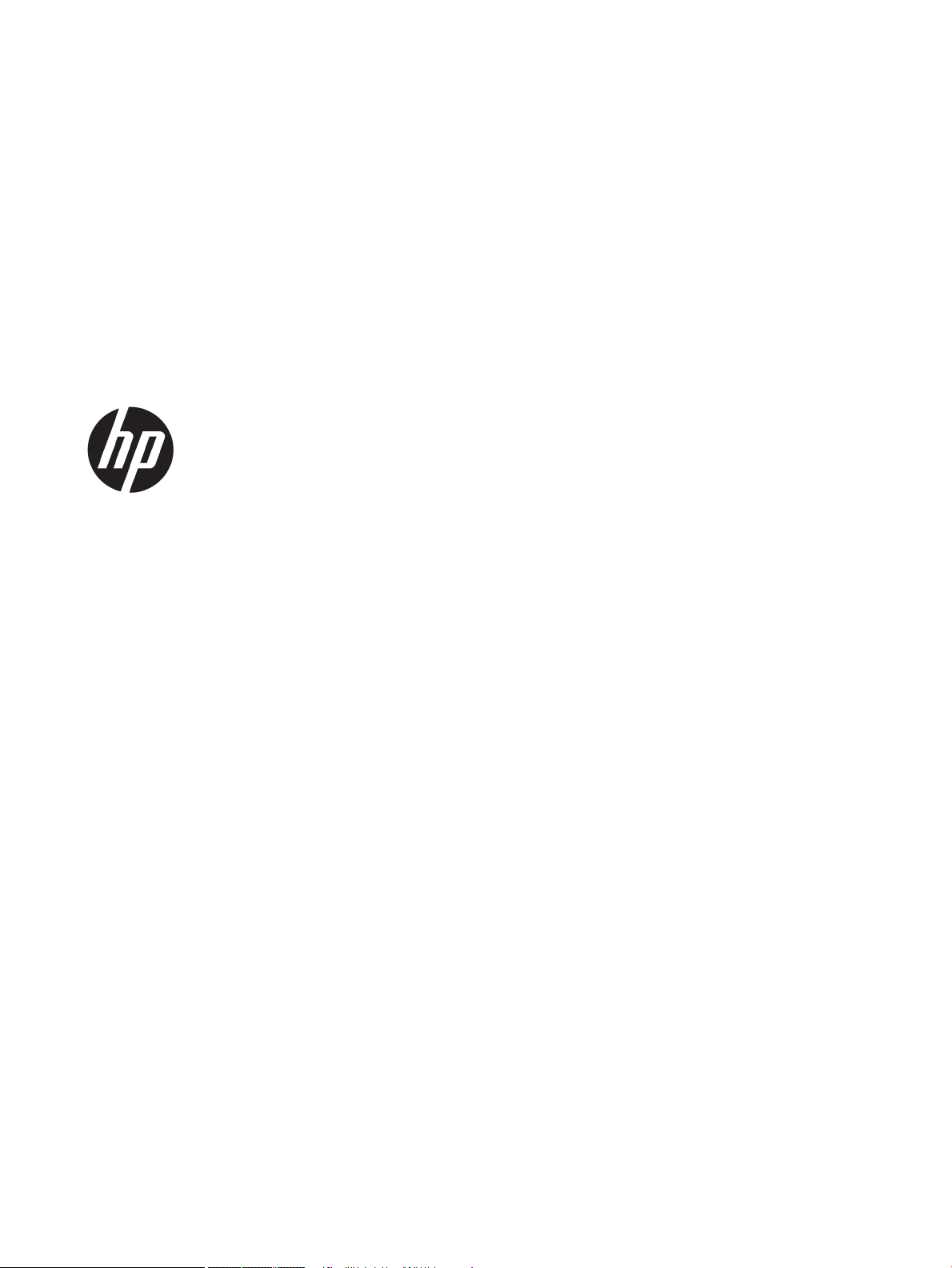
HP LaserJet Enterprise 600 M601-, M602- en
M603-printer
Gebruikershandleiding
Page 2

Copyright en licentie
Handelsmerken
© Copyright 2017 HP Development Company,
L.P.
Verveelvoudiging, bewerking en vertaling zonder
voorafgaande schriftelijke toestemming zijn
verboden, behalve zoals toegestaan door het
auteursrecht.
De informatie in dit document kan zonder
vooraankondiging worden gewijzigd.
De enige garantie voor producten en services
van HP wordt uiteengezet in de
garantieverklaring die bij dergelijke producten en
services wordt geleverd. Niets in deze verklaring
mag worden opgevat als een aanvullende
garantie. HP is niet aansprakelijk voor technische
of redactionele fouten of weglatingen in deze
verklaring.
Edition 1, 8/2017
Adobe®, Acrobat® en PostScript® zijn
handelsmerken van Adobe Systems
Incorporated.
Intel® Core™ is een handelsmerk van Intel
Corporation in de Verenigde Staten en andere
landen/regio's.
Microsoft®, Windows®, Windows® XP en
Windows Vista® zijn in de Verenigde Staten
gedeponeerde handelsmerken van Microsoft
Corporation.
UNIX® is een gedeponeerd handelsmerk van The
Open Group.
ENERGY STAR en het ENERGY STAR-logo zijn in
de Verenigde Staten gedeponeerde merken.
Page 3
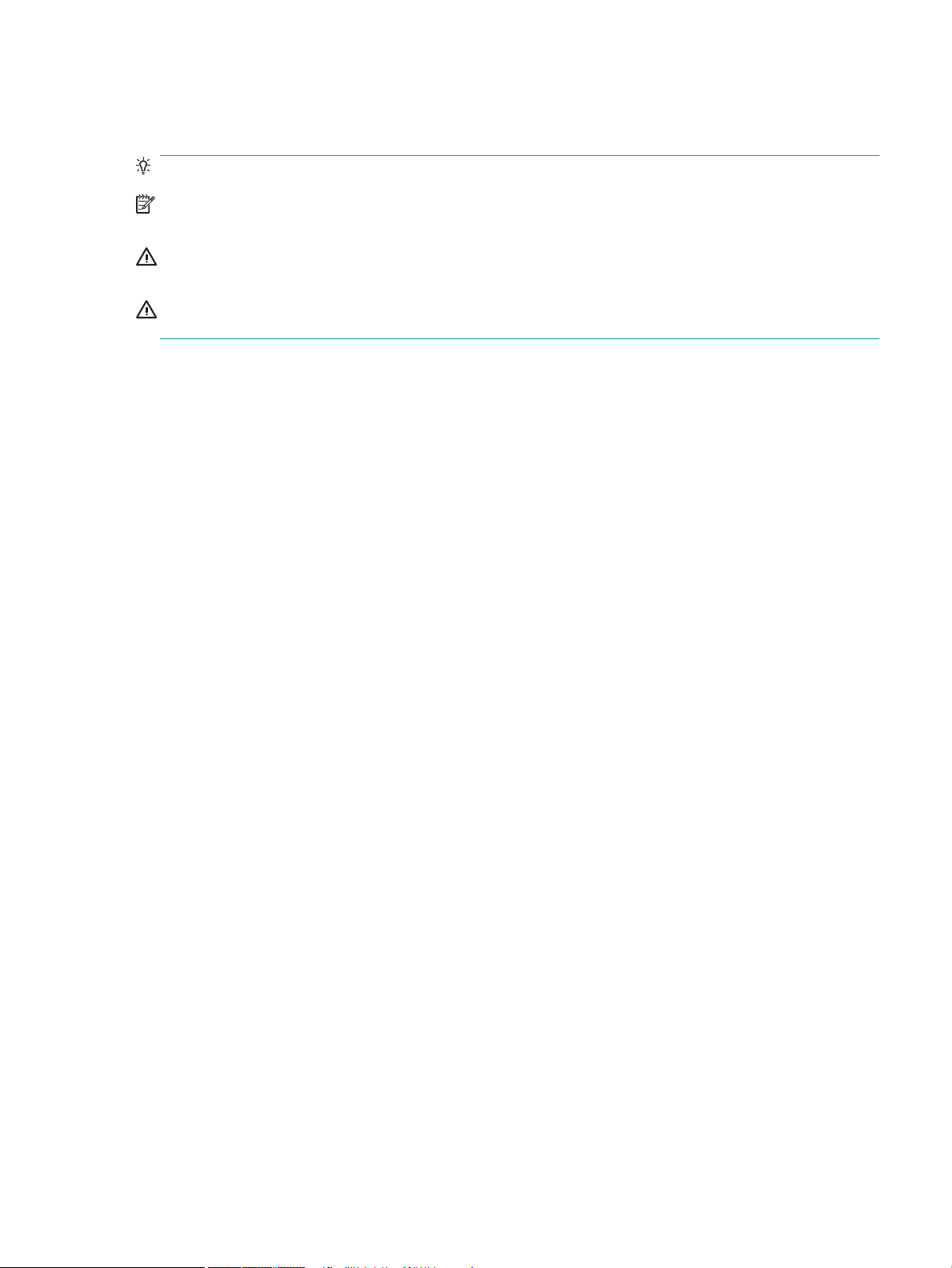
Symbolen in deze handleiding
TIP: Bij Tip vindt u handige tips of sneltoetsen.
OPMERKING: Bij Opmerking vindt u belangrijke informatie, zoals een toelichting bij een concept of uitleg van
een taak.
VOORZICHTIG: Dit geeft aan dat u bepaalde procedures moet volgen om te voorkomen dat gegevens verloren
gaan of het apparaat wordt beschadigd.
WAARSCHUWING! Waarschuwingen geven aan dat u bepaalde procedures moet volgen om te voorkomen dat
letsel ontstaat, gegevens onherroepelijk verloren gaan of het apparaat zwaar wordt beschadigd.
NLWW iii
Page 4
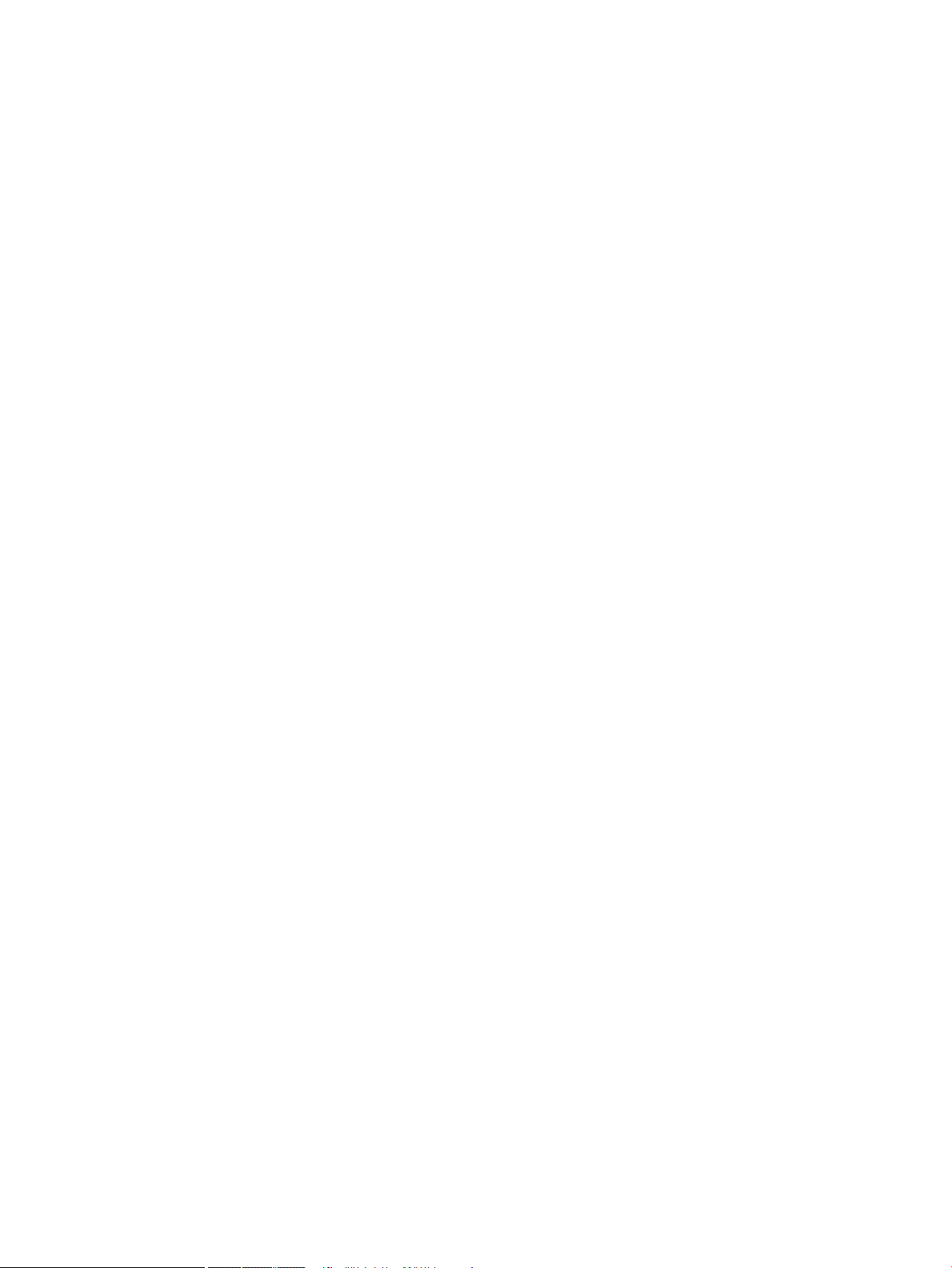
iv Symbolen in deze handleiding NLWW
Page 5
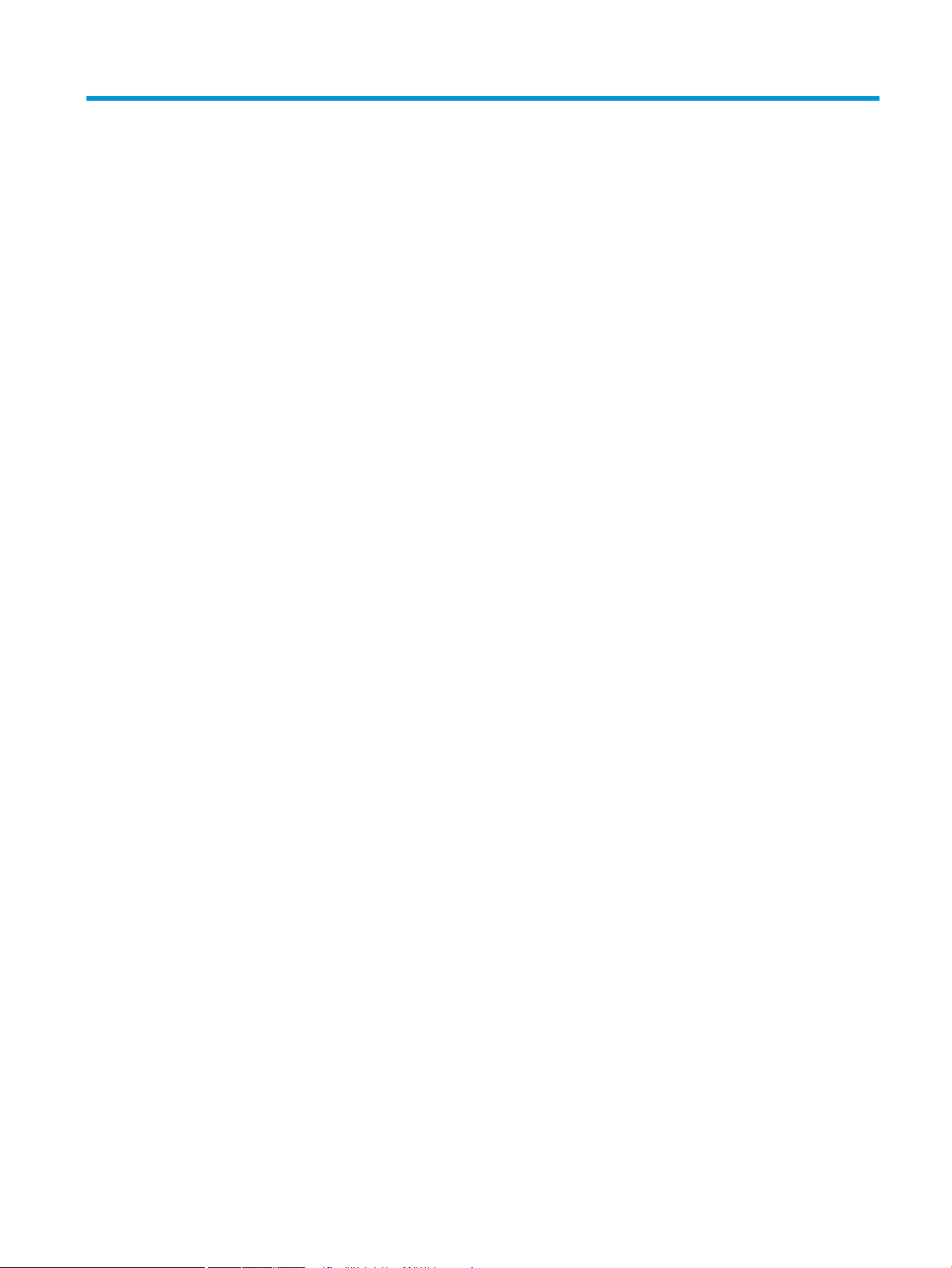
Inhoudsopgave
1 Basisinformatie over het product ........................................................................................................................................................... 1
Productvergelijking .................................................................................................................................................................. 2
HP LaserJet Enterprise 600 M601-modellen .................................................................................................. 2
HP LaserJet Enterprise 600 M602-modellen .................................................................................................. 3
HP LaserJet Enterprise 600 M603-modellen .................................................................................................. 4
Milieuvriendelijke functies ....................................................................................................................................................... 5
Toegankelijkheidsfuncties ....................................................................................................................................................... 6
Productweergaven ................................................................................................................................................................... 7
Vooraanzicht ......................................................................................................................................................... 7
Achteraanzicht ...................................................................................................................................................... 8
Interfacepoorten .................................................................................................................................................. 9
Locatie van serienummer en modelnummer .................................................................................................. 9
2 Menu's van het bedieningspaneel ........................................................................................................................................................ 11
Lay-out bedieningspaneel .................................................................................................................................................... 12
Menu Taak ophalen van USB ................................................................................................................................................ 14
Menu Taak ophalen uit apparaatgeheugen ....................................................................................................................... 15
Menu Benodigdheden ........................................................................................................................................................... 16
Menu Laden ............................................................................................................................................................................. 17
Beheer, menu .......................................................................................................................................................................... 18
Menu Rapporten ................................................................................................................................................ 18
Menu Algemene instellingen ........................................................................................................................... 18
Menu Instellingen voor ophalen van USB ...................................................................................................... 20
Menu Algemene afdrukinstellingen ................................................................................................................ 21
Menu Standaardafdrukopties .......................................................................................................................... 23
Menu Weergave-instellingen ........................................................................................................................... 23
Menu Benodigdheden beheren ....................................................................................................................... 24
Menu Laden beheren ........................................................................................................................................ 25
Menu Instellingen nietmachine/stapelaar ..................................................................................................... 26
Menu Instellingen voor postvak Multi-Bin ..................................................................................................... 26
Menu Netwerkinstellingen ............................................................................................................................... 27
Menu Probleemoplossing ................................................................................................................................ 30
NLWW v
Page 6
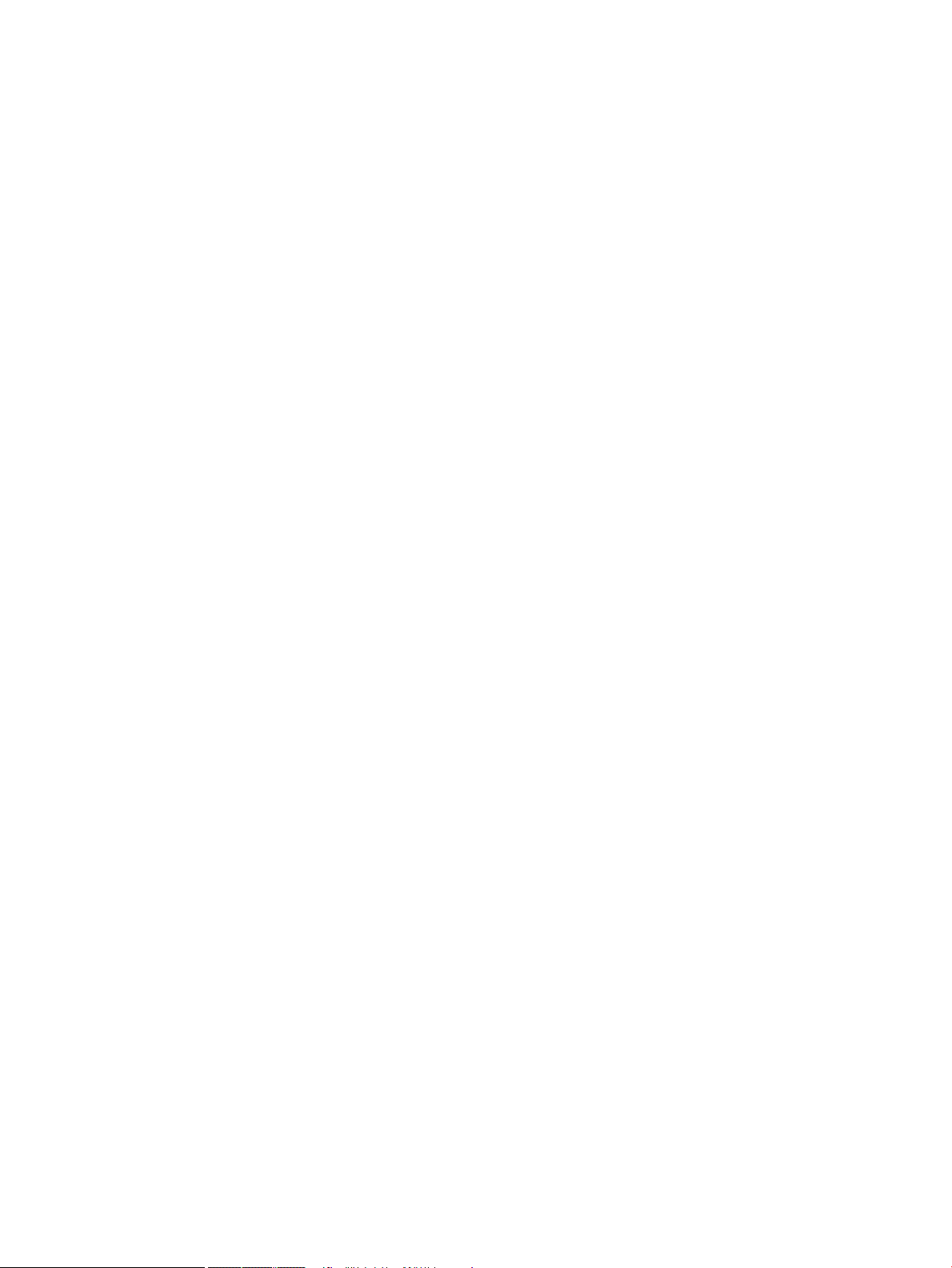
Menu Apparaatonderhoud .................................................................................................................................................... 31
Menu Back-up/herstel ...................................................................................................................................... 31
Menu Kalibratie/reiniging ................................................................................................................................. 31
Menu USB-rmware-upgrade ......................................................................................................................... 32
Menu Service ...................................................................................................................................................... 32
3 Software voor Windows ........................................................................................................................................................................ 33
Ondersteunde besturingssystemen en printerdrivers voor Windows ........................................................................... 34
Selecteer de juiste printerdriver voor Windows ................................................................................................................ 35
HP Universal Print Driver (UPD) ....................................................................................................................... 35
Installatiemodi UPD ...................................................................................................................... 36
Instellingen van de afdruktaak wijzigen voor Windows ................................................................................................... 37
Prioriteit van afdrukinstellingen ...................................................................................................................... 37
De instellingen voor alle afdruktaken wijzigen totdat het softwareprogramma wordt gesloten ........ 37
De standaardinstellingen voor alle afdruktaken wijzigen ........................................................................... 37
De conguratie-instellingen van het product wijzigen ................................................................................ 38
De printerdriver verwijderen uit Windows .......................................................................................................................... 39
Ondersteunde hulpprogramma's voor Windows .............................................................................................................. 40
Prioriteit van afdrukinstellingen ...................................................................................................................... 40
geïntegreerde webserver van HP ................................................................................................................... 40
HP ePrint ............................................................................................................................................................. 40
Software voor andere besturingssystemen ...................................................................................................................... 42
4 Het product gebruiken met Mac ........................................................................................................................................................... 43
Software voor Mac ................................................................................................................................................................. 44
Ondersteunde besturingssystemen en printerdrivers voor Mac ............................................................... 44
Software installeren op Mac-besturingssystemen ...................................................................................... 44
Software installeren op Mac-computers waarop het apparaat rechtstreeks is
aangesloten ................................................................................................................................... 44
Software installeren op Mac-computers in een bekabeld netwerk ...................................... 45
Het IP-adres congureren ....................................................................................... 45
De software installeren ........................................................................................... 46
De printerdriver verwijderen uit Mac-besturingssystemen ........................................................................ 46
Prioriteit voor afdrukinstellingen voor Mac ................................................................................................... 48
Instellingen van de printerdriver wijzigen voor Mac ..................................................................................... 48
De instellingen voor alle afdruktaken wijzigen totdat het softwareprogramma wordt
gesloten .......................................................................................................................................... 48
De standaardinstellingen voor alle afdruktaken wijzigen ...................................................... 48
De conguratie-instellingen van het product wijzigen ........................................................... 48
Software voor Mac-computers ........................................................................................................................ 49
HP Utility voor Mac ........................................................................................................................ 49
vi NLWW
Page 7
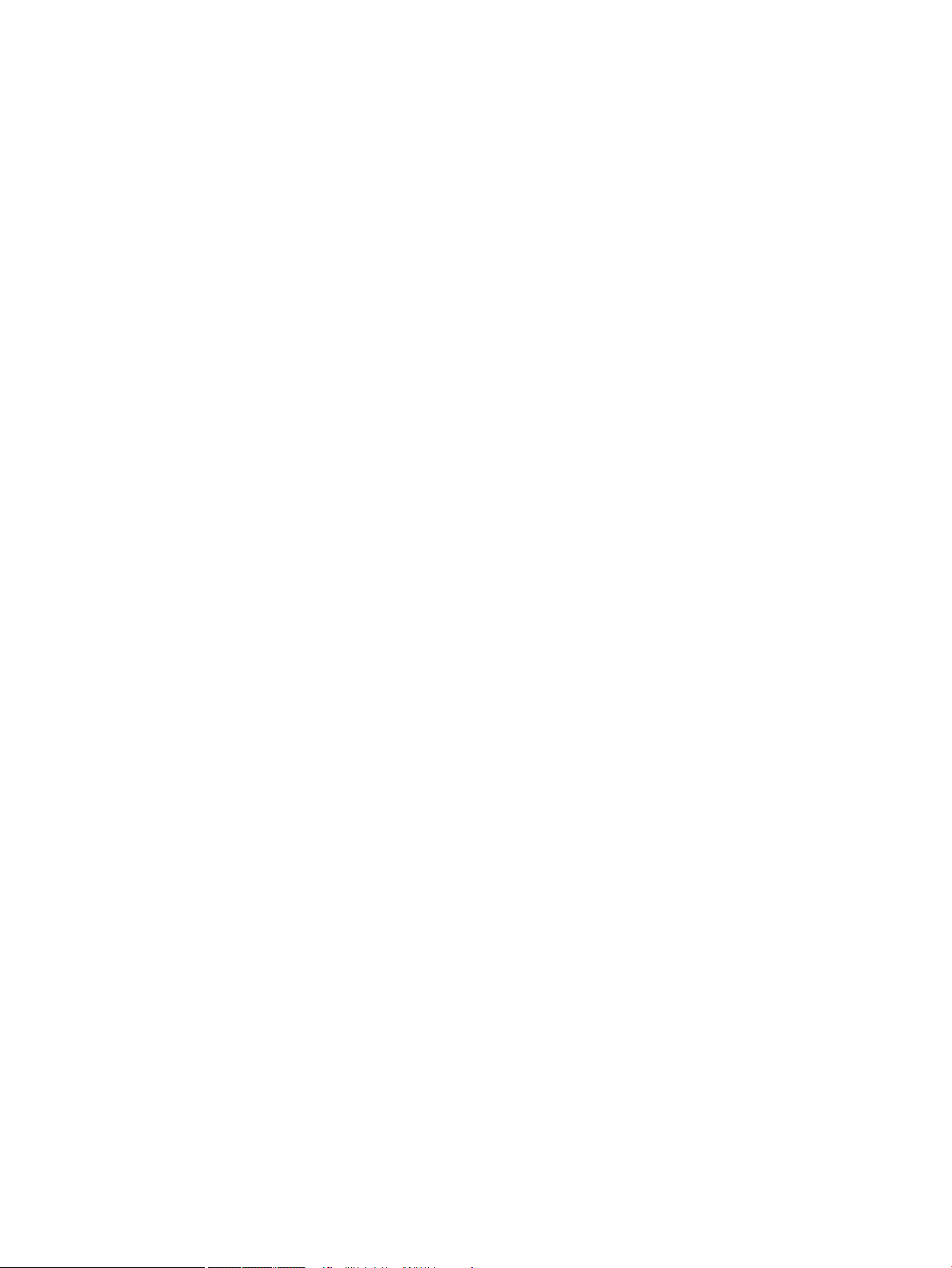
Open de HP Printer Utility ....................................................................................... 49
Functies van HP Utility ............................................................................................. 49
Ondersteunde hulpprogramma's voor Mac ................................................................................................... 50
HP Embedded Web Server .......................................................................................................... 50
HP ePrint ........................................................................................................................................ 50
AirPrint ............................................................................................................................................ 50
Basistaken afdrukken in Mac ................................................................................................................................................ 52
Een afdruktaak annuleren op de Mac ............................................................................................................. 52
De papiersoort en het papierformaat wijzigen op de Mac .......................................................................... 52
Het documentformaat wijzigen of een aangepast papierformaat afdrukken op de Mac ..................... 52
Voorinstellingen voor afdrukken maken op de Mac ..................................................................................... 52
Een voorbeeld afdrukken op de Mac .............................................................................................................. 53
Watermerken gebruiken op de Mac ................................................................................................................ 53
Meerdere pagina's op één vel papier afdrukken in Mac ............................................................................... 54
Afdrukken op beide zijden van het papier (duplex) in Mac .......................................................................... 54
Taken opslaan op Mac ....................................................................................................................................... 54
Problemen met een Mac oplossen ...................................................................................................................................... 56
5 Het product verbinden met Windows ................................................................................................................................................. 57
Disclaimer voor printer delen ............................................................................................................................................... 58
Aansluiten op USB .................................................................................................................................................................. 58
Cd-installatie ...................................................................................................................................................... 58
Aansluiten op een netwerk met Windows ......................................................................................................................... 59
Ondersteunde netwerkprotocollen ................................................................................................................ 59
Het apparaat installeren op een bekabeld netwerk met Windows ........................................................... 60
Het IP-adres congureren ........................................................................................................... 60
De software installeren ................................................................................................................ 62
Netwerkinstellingen congureren met Windows ......................................................................................... 63
Netwerkinstellingen weergeven of wijzigen ............................................................................. 63
Het netwerkwachtwoord instellen of wijzigen ......................................................................... 63
IPv4 TCP/IP-parameters handmatig congureren via het bedieningspaneel ..................... 64
IPv6 TCP/IP-parameters handmatig congureren via het bedieningspaneel ..................... 65
Instellingen verbindingssnelheid en duplexwerking ............................................................... 66
6 Papier en afdrukmateriaal .................................................................................................................................................................... 67
Informatie over papiergebruik ............................................................................................................................................. 68
Richtlijnen voor speciaal papier ....................................................................................................................... 68
De printerdriver aanpassen aan de papiersoort en het papierformaat in Windows ................................................... 70
Ondersteunde papierformaten ............................................................................................................................................ 71
Ondersteunde papiersoorten ............................................................................................................................................... 73
Ondersteunde papiersoorten voor invoeropties .......................................................................................... 73
NLWW vii
Page 8
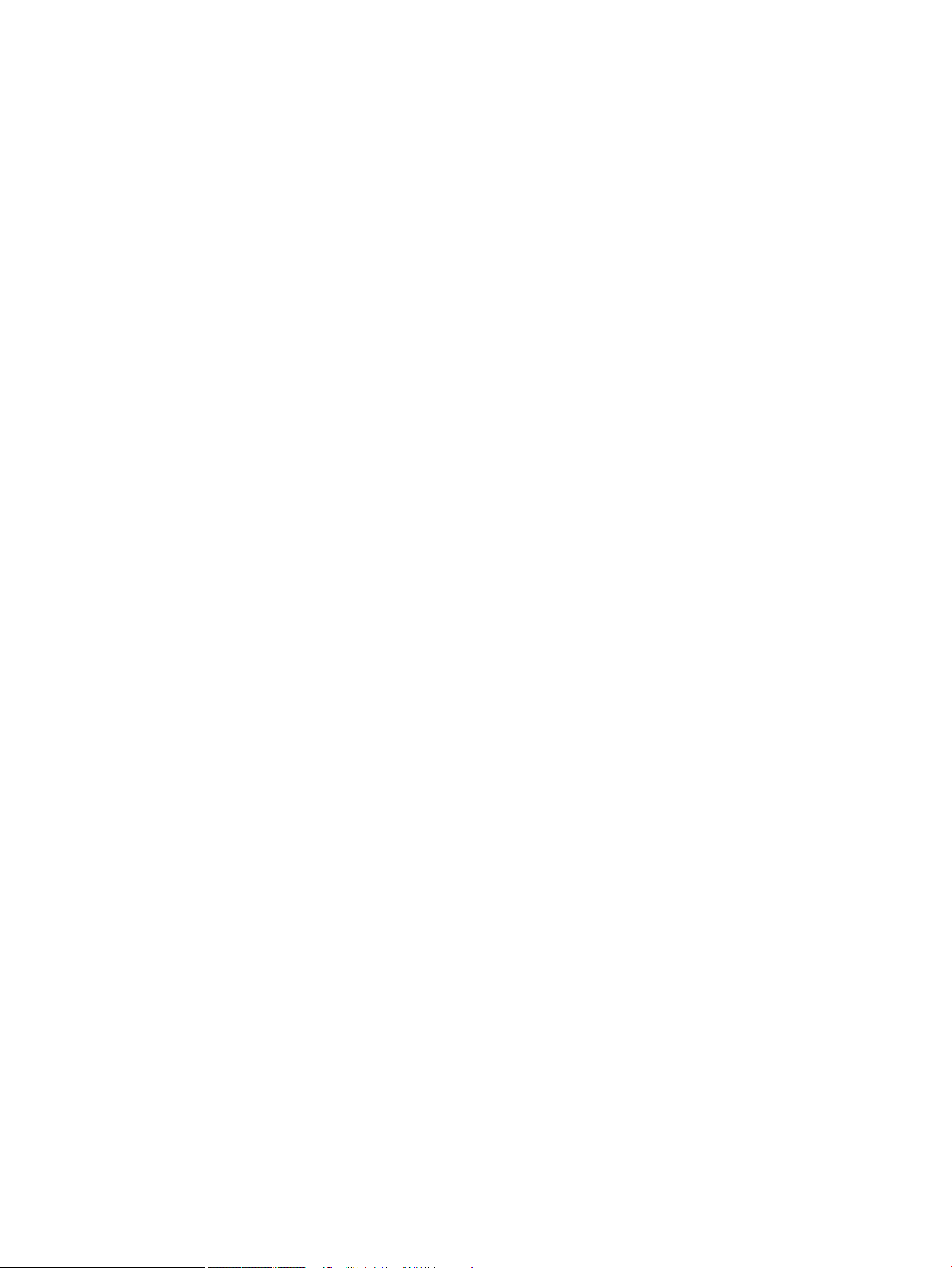
Ondersteunde papiersoorten voor uitvoeropties ......................................................................................... 74
Lade- en bakcapaciteit .......................................................................................................................................................... 75
Papierladen vullen ................................................................................................................................................................. 76
Lade 1 vullen ...................................................................................................................................................... 76
Papier plaatsen in lade 2 of in een optionele lade voor 500 vel ................................................................ 77
Een optionele lade voor 1500 vel vullen ....................................................................................................... 79
Afdrukstand van het papier voor het vullen van de laden .......................................................................... 81
Briefhoofdpapier, voorbedrukt of geperforeerd papier plaatsen .......................................... 81
Enveloppen plaatsen .................................................................................................................... 82
Laden congureren ................................................................................................................................................................ 83
Een lade congureren tijdens het plaatsen van papier ............................................................................... 83
Een lade congureren op basis van de instellingen van de afdruktaak ................................................... 83
Lade congureren via het bedieningspaneel ................................................................................................ 83
Een uitvoerbak selecteren .................................................................................................................................................... 85
Afdrukken naar de bovenste (standaard) uitvoerbak .................................................................................. 85
Afdrukken naar de achterste uitvoerbak ....................................................................................................... 85
Afdrukken naar de optionele stapelaar of nietmachine/stapelaar ............................................................ 86
Afdrukken naar de postbus met vijf bakken ................................................................................................. 87
7 Printcartridges ........................................................................................................................................................................................ 89
Informatie over printcartridge .............................................................................................................................................. 90
Aanzichten van benodigdheden .......................................................................................................................................... 91
Aanzicht van printcartridge .............................................................................................................................. 91
Printcartridges beheren ........................................................................................................................................................ 92
Instellingen voor printcartridges wijzigen ..................................................................................................... 92
Afdrukken wanneer een printcartridge het einde van de geschatte levensduur heeft
bereikt ............................................................................................................................................. 92
Hiermee kunt u de opties Instellingen Vrijwel leeg op het bedieningspaneel in- of
uitschakelen ................................................................................................................................... 92
Afdrukken met EconoMode ......................................................................................................... 93
Toebehoren bewaren en recyclen ................................................................................................................... 93
Benodigdheden recyclen ............................................................................................................. 93
Opslag van printcartridges .......................................................................................................... 93
Beleid van HP ten aanzien van inktpatronen die niet van HP zijn ......................................... 93
Anti-namaakwebsite van HP ........................................................................................................................... 94
Instructies voor vervanging .................................................................................................................................................. 95
Printcartridge vervangen ................................................................................................................................. 95
Nietjes vervangen .............................................................................................................................................. 97
Preventief onderhoud uitvoeren ..................................................................................................................... 98
De teller van de onderhoudskit op nul zetten .......................................................................... 98
Problemen met printcartridges oplossen .......................................................................................................................... 99
viii NLWW
Page 9
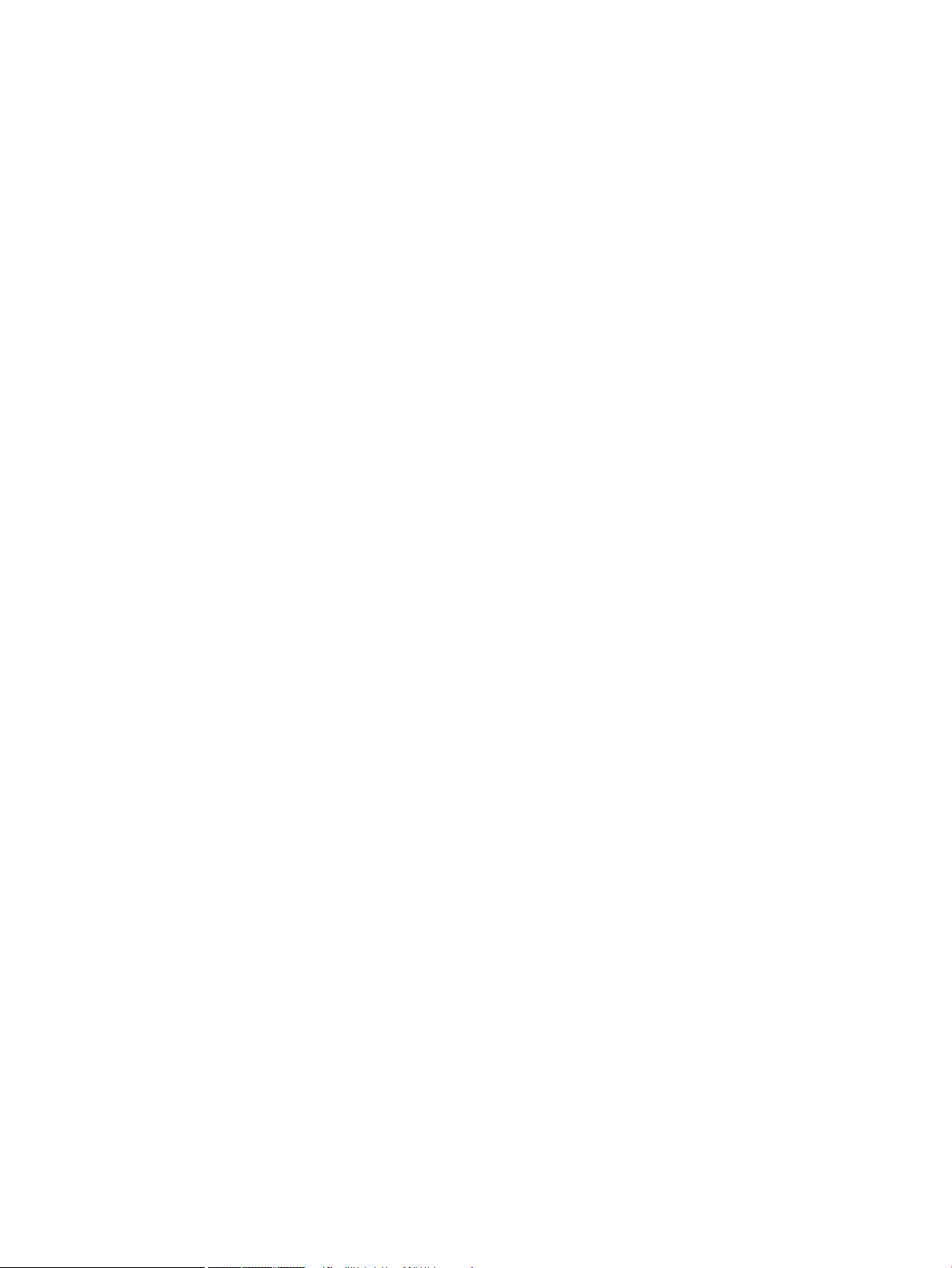
De printcartridges controleren ........................................................................................................................ 99
De printcartridge controleren op beschadigingen ................................................................ 100
Herhaalde fouten ........................................................................................................................ 101
De statuspagina voor benodigdheden afdrukken ................................................................. 101
Berichten op het bedieningspaneel over benodigdheden interpreteren ............................................... 102
8 Afdruktaken ........................................................................................................................................................................................... 105
Een afdruktaak annuleren met Windows ........................................................................................................................ 106
Basistaken afdrukken in Windows .................................................................................................................................... 107
De printerdriver openen met Windows ....................................................................................................... 107
Hulp krijgen bij een afdrukoptie met Windows ........................................................................................... 108
Het aantal af te drukken exemplaren wijzigen met Windows ................................................................. 108
Aangepaste afdrukinstellingen opslaan die u opnieuw wilt gebruiken met Windows ........................ 109
Een afdruksnelkoppeling gebruiken met Windows .............................................................. 109
Afdruksnelkoppelingen maken ................................................................................................ 110
De afdrukkwaliteit verbeteren met Windows ............................................................................................. 113
Het papierformaat selecteren met Windows ......................................................................... 113
Een aangepast papierformaat selecteren met Windows .................................................... 113
De papiersoort selecteren met Windows ............................................................................... 113
De papierlade selecteren met Windows ................................................................................. 113
Dubbelzijdig afdrukken (duplex) met Windows ......................................................................................... 114
Handmatig dubbelzijdig afdrukken met Windows ................................................................ 114
Automatisch dubbelzijdig afdrukken met Windows ............................................................. 115
Meerdere pagina's per vel afdrukken met Windows ................................................................................. 117
De afdrukstand selecteren met Windows ................................................................................................... 118
HP ePrint gebruiken ............................................................................................................................................................ 120
Geavanceerde taken afdrukken in Windows ................................................................................................................... 121
Afdrukken op voorbedrukt briefpapier of voorbedrukte formulieren met Windows ........................... 121
Met Windows afdrukken op speciaal papier, etiketten of transparanten ............................................... 123
Met Windows afdrukken op speciaal papier, etiketten of transparanten ............................................... 126
De eerste of laatste pagina op ander papier drukken met Windows ..................................................... 128
Een document aanpassen aan paginagrootte met Windows .................................................................. 131
Een watermerk aan een document toevoegen in Windows .................................................................... 132
Een brochure maken met Windows ............................................................................................................. 133
Uitvoeropties selecteren met Windows ....................................................................................................... 134
Een uitvoerbak selecteren met Windows ............................................................................... 134
Nietopties selecteren met Windows ........................................................................................ 136
De functies voor taakopslag in Windows gebruiken ................................................................................. 137
Een opgeslagen taak maken in Windows ............................................................................... 138
Een opgeslagen taak afdrukken .............................................................................................. 139
Een opgeslagen taak verwijderen ............................................................................................ 139
NLWW ix
Page 10
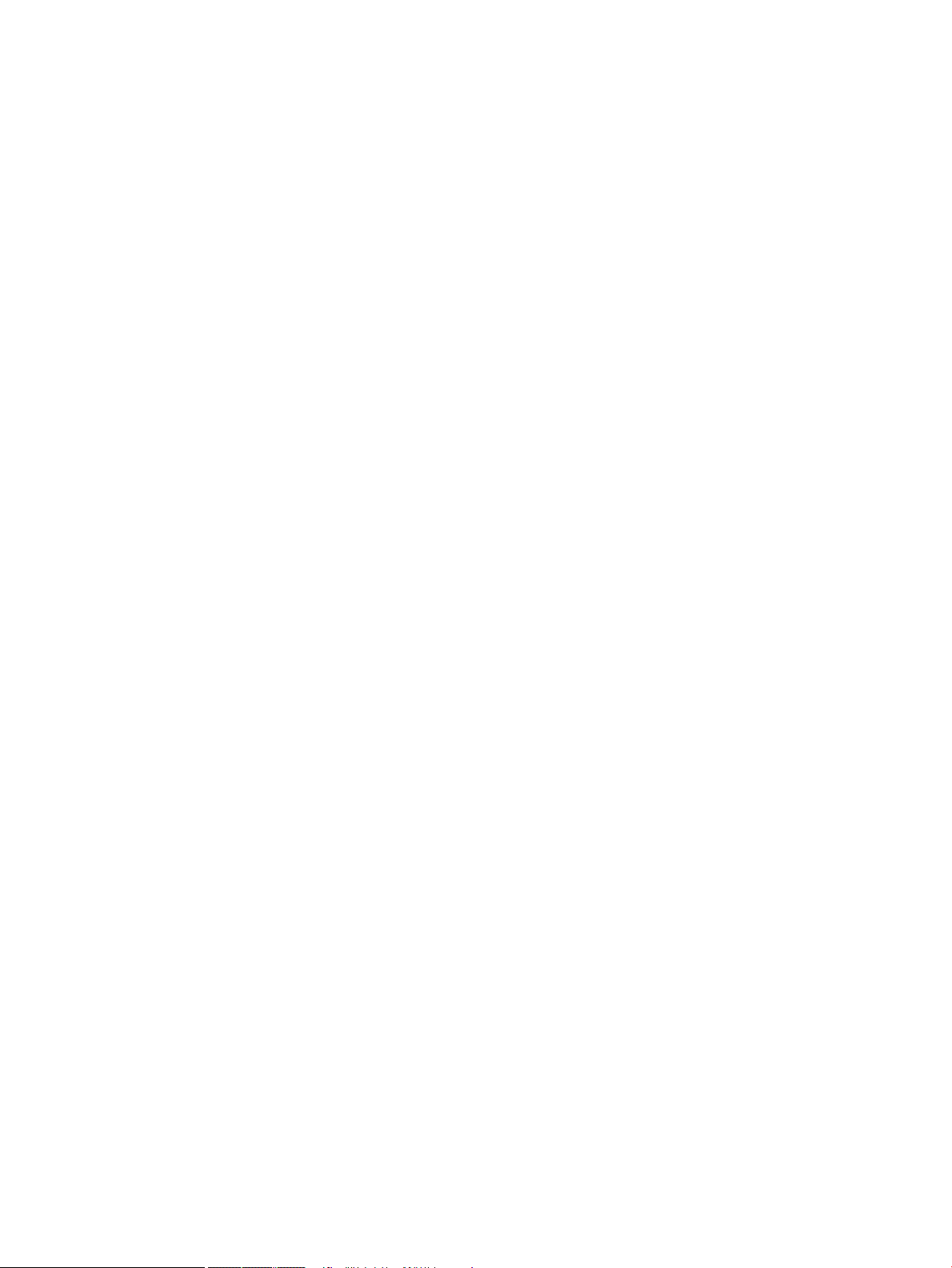
Opties voor taakopslag instellen in Windows ........................................................................ 140
Eén exemplaar ter controle afdrukken voordat u meerdere exemplaren
afdrukt ..................................................................................................................... 140
Een persoonlijke taak tijdelijk opslaan op het apparaat en later
afdrukken ................................................................................................................ 140
Een taak tijdelijk op het product opslaan ........................................................... 140
Een taak permanent op het product opslaan ................................................... 141
Een permanent opgeslagen taak privé maken zodat er een pincode
nodig is om de taak af te drukken
Een melding ontvangen als iemand een opgeslagen taak afdrukt ............... 141
De gebruikersnaam voor een opgeslagen taak instellen ................................ 141
Een naam voor de opgeslagen taak opgeven ................................................... 142
Speciale taken afdrukken in Windows ......................................................................................................... 142
De uitlijning voor dubbelzijdig afdrukken instellen ............................................................... 142
Direct afdrukken via USB .................................................................................................................................................... 143
9 Beheer en onderhoud ......................................................................................................................................................................... 145
Informatiepagina’s afdrukken ............................................................................................................................................ 146
De geïntegreerde webserver van HP gebruiken ............................................................................................................. 147
De geïntegreerde webserver van HP openen via een netwerkverbinding ............................................. 147
Functies van de geïntegreerde webserver van HP .................................................................................... 148
Tabblad Informatie ..................................................................................................................... 148
Tabblad Algemeen ...................................................................................................................... 148
Tabblad Afdrukken ..................................................................................................................... 149
Tabblad Probleemoplossing ..................................................................................................... 149
Tabblad Beveilig .......................................................................................................................... 150
Tabblad HP Web Services .......................................................................................................... 150
Tabblad Netwerk ......................................................................................................................... 150
Lijst Overige koppelingen .......................................................................................................... 150
HP Web Jetadmin-software gebruiken ............................................................................................................................ 151
Functies voor productbeveiliging ...................................................................................................................................... 152
Veiligheidsinformatie ...................................................................................................................................... 152
IP Security .................................................................................................................................... 152
De geïntegreerde webserver van HP beveiligen ........................................................................................ 152
Ondersteuning van codering: Gecodeerde HP High Performance harde schijf (alleen xh-
modellen) ......................................................................................................................................................... 152
Opgeslagen taken veiligstellen ..................................................................................................................... 153
De menu's op het bedieningspaneel vergrendelen ................................................................................... 153
De formatter vergrendelen ............................................................................................................................ 153
Energiezuinige instellingen ................................................................................................................................................ 154
Afdrukken met EconoMode ........................................................................................................................... 154
....................................................................... 141
x NLWW
Page 11
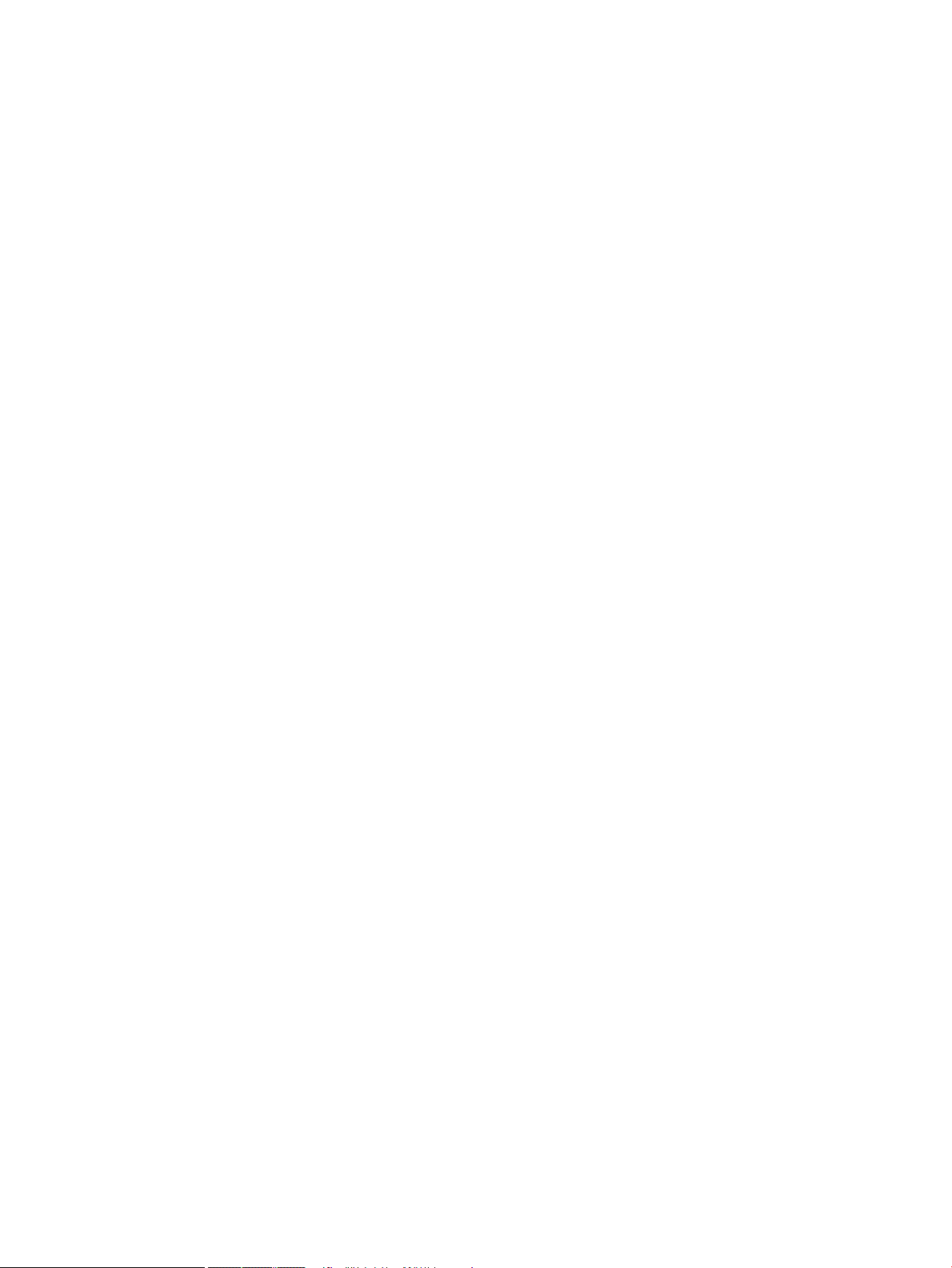
PowerSave-modi ............................................................................................................................................. 154
Sluimermodus in- of uitschakelen ........................................................................................... 154
De sluimertijd instellen .............................................................................................................. 154
Het sluimerschema instellen .................................................................................................... 155
Geheugen en interne USB-apparaten installeren ........................................................................................................... 156
Overzicht ........................................................................................................................................................... 156
Geheugen installeren ...................................................................................................................................... 156
Apparaatgeheugen installeren ................................................................................................. 156
Geheugen inschakelen ................................................................................................................................... 157
De installatie van DIMM-modules controleren ........................................................................................... 158
Geheugen toewijzen ....................................................................................................................................... 158
Interne USB-apparatuur installeren ............................................................................................................. 160
Het apparaat reinigen ......................................................................................................................................................... 161
De papierbaan reinigen .................................................................................................................................. 161
Apparaatupdates ................................................................................................................................................................. 161
10 Problemen oplossen ......................................................................................................................................................................... 163
Zelfhulp ................................................................................................................................................................................. 164
Controlelijst voor het oplossen van problemen .............................................................................................................. 165
Factoren die de prestaties van het product beïnvloeden ......................................................................... 166
Fabrieksinstellingen herstellen .......................................................................................................................................... 167
Berichten op het bedieningspaneel interpreteren ......................................................................................................... 168
Soorten berichten op het bedieningspaneel .............................................................................................. 168
Berichten op het bedieningspaneel ............................................................................................................. 168
Papier wordt niet goed ingevoerd of loopt vast ............................................................................................................. 169
Het apparaat pakt geen papier op ................................................................................................................ 169
Het apparaat pakt meerdere vellen papier op ........................................................................................... 169
Papierstoringen voorkomen .......................................................................................................................... 169
Storingen verhelpen ............................................................................................................................................................ 171
Storingslocaties ............................................................................................................................................... 171
Storingen in de uitvoergebieden verhelpen ................................................................................................ 171
Papierstoringen verhelpen bij de achterste uitvoerbak ....................................................... 171
Storingen verhelpen bij de optionele stapelaar of nietmachine/stapelaar ....................... 172
Papierstoringen verhelpen bij de optionele stapelaar of nietmachine/
stapelaar ................................................................................................................. 172
Nietstoringen verhelpen in de optionele nietmachine/stapelaar ................... 173
Storingen in de optionele postbus met vijf bakken verhelpen ............................................ 174
Storingen in het fusergebied verhelpen ...................................................................................................... 176
Storingen in de optionele duplexeenheid verhelpen ................................................................................. 179
Storingen in de laden verhelpen ................................................................................................................... 181
Storingen in lade 1 verhelpen ................................................................................................... 181
NLWW xi
Page 12
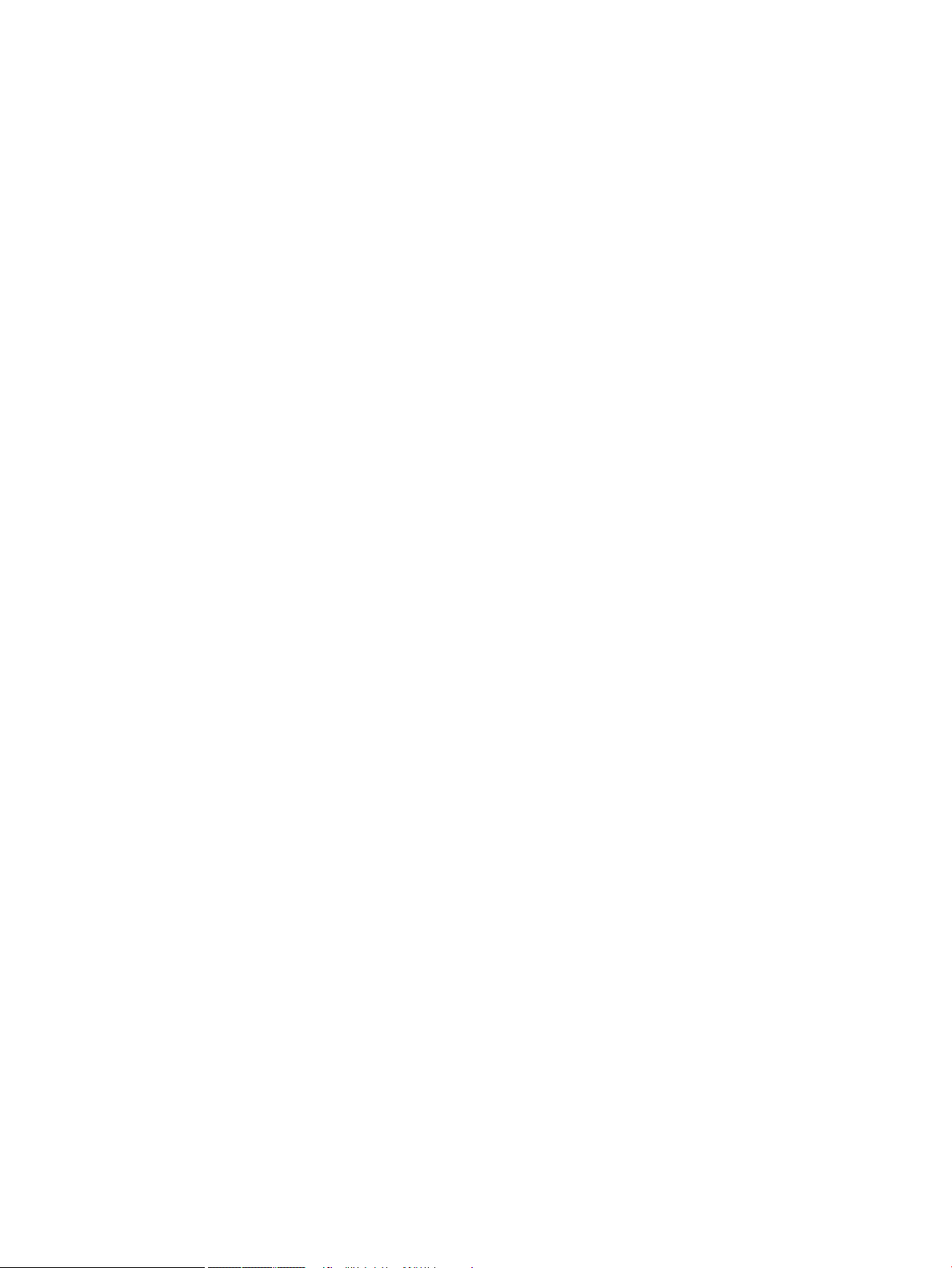
Storingen in lade 2 of een optionele lade voor 500 vel verhelpen ..................................... 181
Verhelpen van storingen in de optionele lade voor 1500 vel .............................................. 182
Storingen in de optionele envelopinvoer verhelpen .................................................................................. 184
Papierstoringen verhelpen bij de bovenklep en rond de printcartridges ............................................... 185
Storingsherstel wijzigen ................................................................................................................................. 187
De afdrukkwaliteit verbeteren ........................................................................................................................................... 188
Een papiersoort selecteren ........................................................................................................................... 188
Papier gebruiken dat voldoet aan de specicaties van HP ....................................................................... 188
Een reinigingspagina afdrukken ................................................................................................................... 188
De printcartridge controleren ........................................................................................................................ 189
De printerdriver gebruiken die het beste aan uw afdrukbehoeften voldoet ......................................... 190
Het apparaat drukt niet of langzaam af ........................................................................................................................... 191
Het apparaat drukt niet af ............................................................................................................................. 191
Het apparaat drukt langzaam af .................................................................................................................. 191
Problemen met direct afdrukken via USB oplossen ....................................................................................................... 192
Het menu Ophalen vanaf USB wordt niet geopend wanneer u het USB-accessoire plaatst .............. 192
Het bestand wordt niet afgedrukt vanaf het USB-opslagaccessoire ..................................................... 192
Het bestand dat u wilt afdrukken, wordt niet in het menu Ophalen vanaf USB weergegeven .......... 192
Verbindingsproblemen oplossen ...................................................................................................................................... 193
Problemen met rechtstreekse verbindingen oplossen ............................................................................. 193
Netwerkproblemen oplossen ........................................................................................................................ 193
Slechte fysieke verbinding ........................................................................................................ 193
De computer maakt gebruik van een onjuist IP-adres voor dit apparaat ......................... 193
De computer kan niet met het apparaat communiceren ..................................................... 194
Het apparaat maakt gebruik van de verkeerde koppelings- en duplexinstellingen
voor het netwerk ........................................................................................................................ 194
Nieuwe softwareprogramma's zorgen mogelijk voor compatibiliteitsproblemen .......... 194
Uw computer of werkstation is mogelijk niet juist ingesteld ............................................... 194
Het apparaat is uitgeschakeld of andere netwerkinstellingen zijn niet juist ..................... 194
Problemen met de productsoftware in Windows oplossen ......................................................................................... 195
Er wordt geen driver voor het product weergegeven in de map Printers .............................................. 195
Er werd een foutbericht getoond tijdens de installatie van software ..................................................... 195
Het product bevindt zich in de modus Klaar, maar er wordt niets afgedrukt ........................................ 195
Problemen met de productsoftware oplossen in Mac ................................................................................................... 197
De printerdriver wordt niet in de lijst met printers en faxapparaten weergegeven ............................. 197
De apparaatnaam wordt niet weergegeven in de lijst met printers en faxapparaten ......................... 197
De printerdriver zorgt er niet automatisch voor dat het geselecteerde apparaat wordt
weergegeven in de lijst met printers en faxapparaten ............................................................................. 197
Er is geen afdruktaak verzonden naar het apparaat van uw keuze ....................................................... 197
Wanneer het apparaat met een USB-kabel is aangesloten, wordt het apparaat niet
weergegeven in de lijst met printers en faxapparaten nadat de driver is geselecteerd ...................... 198
xii NLWW
Page 13
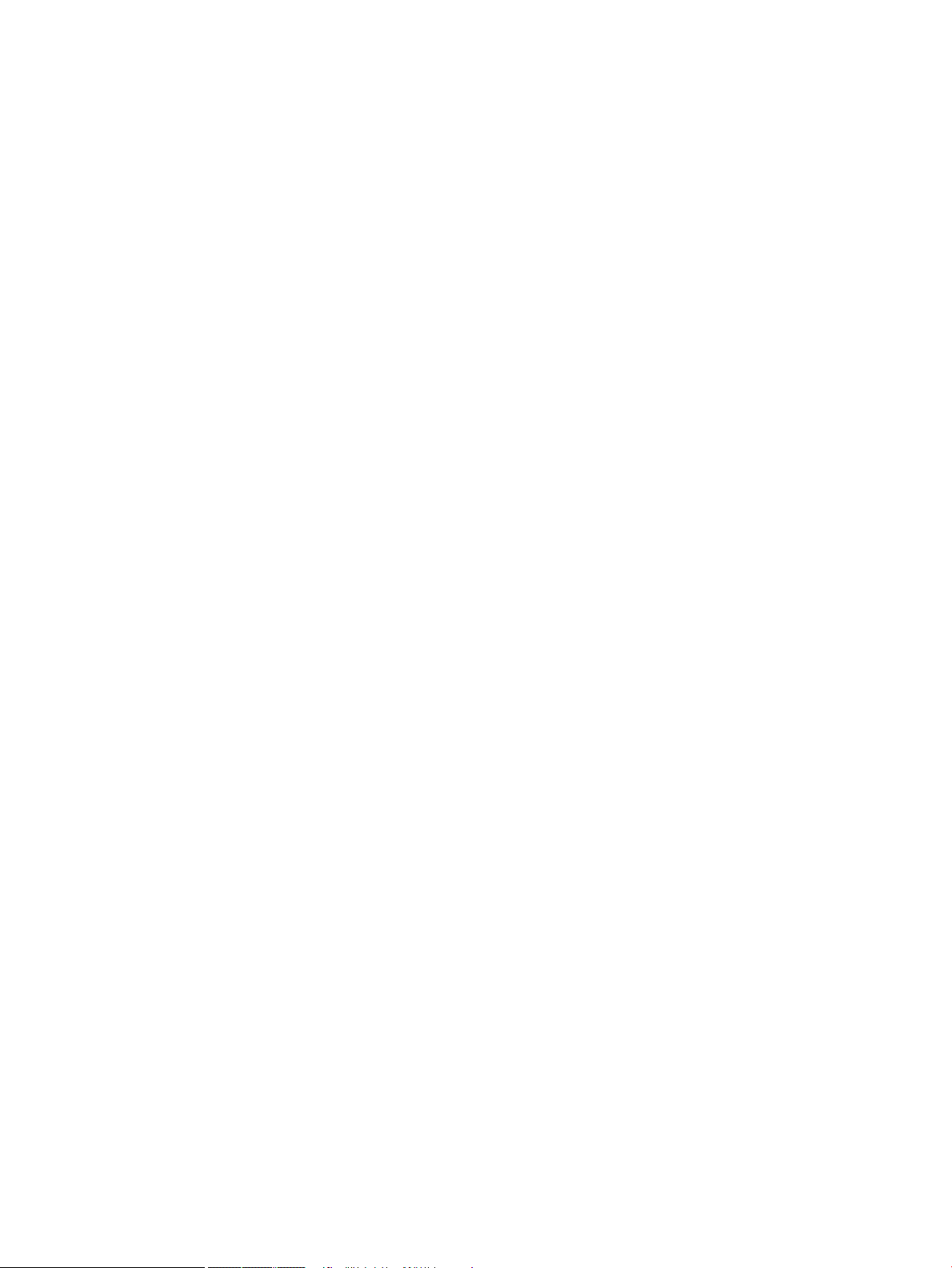
Bij USB-verbindingen wordt er een algemene printerdriver gebruikt .................................................... 198
Bijlage A Productbenodigdheden en accessoires ............................................................................................................................... 199
Onderdelen, accessoires en benodigdheden bestellen ................................................................................................. 200
Onderdeelnummers ............................................................................................................................................................ 201
Accessoires voor papierverwerking ............................................................................................................. 201
Onderdelen voor Customer Self Repair ....................................................................................................... 201
Kabels en interfaces ....................................................................................................................................... 202
Bijlage B Service en ondersteuning ...................................................................................................................................................... 203
Beperkte garantieverklaring van HP ................................................................................................................................. 204
De Premium Protection Warranty van HP: Beperkte-garantieverklaring voor de LaserJet-printcartridge .......... 206
Op de printcartridge opgeslagen gegevens .................................................................................................................... 207
Licentieovereenkomst voor eindgebruikers .................................................................................................................... 208
Garantieservice voor reparaties door de klant ................................................................................................................ 211
Klantondersteuning ............................................................................................................................................................. 212
Het product opnieuw verpakken ....................................................................................................................................... 213
Bijlage C Productspecicaties ................................................................................................................................................................ 215
Fysieke specicaties ............................................................................................................................................................ 216
Stroomverbruik, stroomvoorzieningsspecicaties en geluidsuitstoot ....................................................................... 216
Omgevingsvereisten ........................................................................................................................................................... 216
Bijlage D Overheidsinformatie ............................................................................................................................................................... 217
FCC-voorschriften ................................................................................................................................................................ 218
Milieuvriendelijk productiebeleid ....................................................................................................................................... 219
Milieubescherming .......................................................................................................................................... 219
Ozonproductie ................................................................................................................................................. 219
Lager energieverbruik .................................................................................................................................... 219
Tonerverbruik ................................................................................................................................................... 219
Papierverbruik ................................................................................................................................................. 219
Plastic onderdelen .......................................................................................................................................... 219
Afdrukbenodigdheden voor HP LaserJet .................................................................................................... 219
Instructies voor retourneren en recyclen .................................................................................................... 220
Verenigde Staten en Puerto Rico ............................................................................................. 220
Inleveren van meerdere items (meer dan één cartridge) ................................ 220
Enkele retourzendingen ........................................................................................ 220
Verzenden ............................................................................................................... 220
Inzameling buiten de V.S. .......................................................................................................... 221
Papier ................................................................................................................................................................ 221
NLWW xiii
Page 14
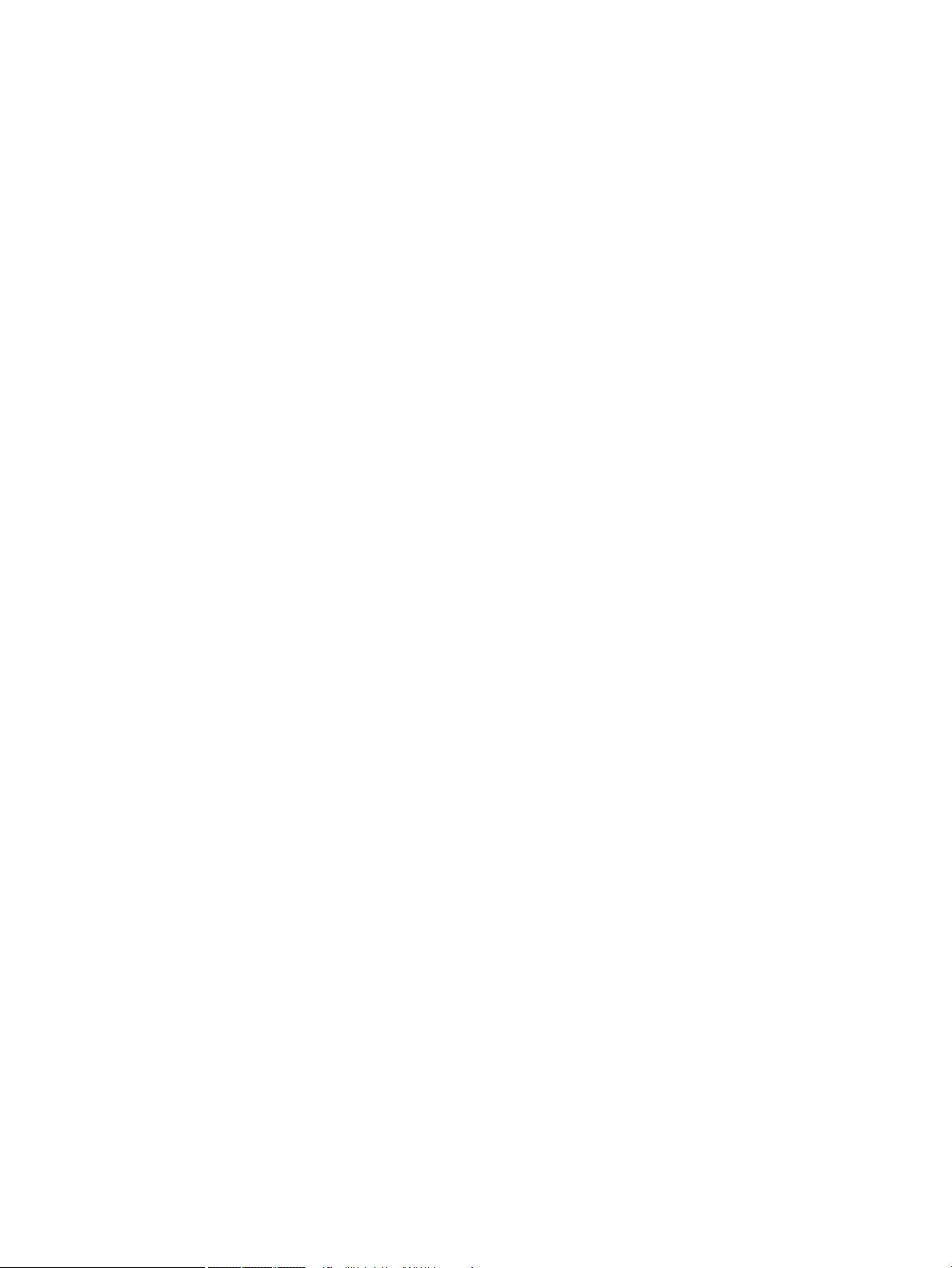
Materiaalbeperkingen .................................................................................................................................... 221
Voorschriften voor het afdanken van apparaten voor privé-huishoudens in de Europese Unie ....... 222
Chemische stoen .......................................................................................................................................... 222
Material Safety Data Sheet (MSDS, chemiekaart) ...................................................................................... 222
Meer informatie ............................................................................................................................................... 222
Verklaring van conformiteit ................................................................................................................................................ 223
Veiligheidsverklaringen ....................................................................................................................................................... 225
Laserverklaring ................................................................................................................................................ 225
Canadese DOC-voorschriften ........................................................................................................................ 225
VCCI-verklaring (Japan) .................................................................................................................................. 225
Instructies voor netsnoer ............................................................................................................................... 225
Netsnoerverklaring (Japan) ........................................................................................................................... 225
EMC-verklaring (Korea) ................................................................................................................................... 226
Productstabiliteit ............................................................................................................................................. 226
Laserverklaring voor Finland ......................................................................................................................... 226
GS-verklaring (Duitsland) ............................................................................................................................... 227
Tabel met chemicaliën (China) ...................................................................................................................... 227
Verklaring over de beperking van gevaarlijke stoen statement (Turkije) ............................................ 227
Index ........................................................................................................................................................................................................... 229
xiv NLWW
Page 15
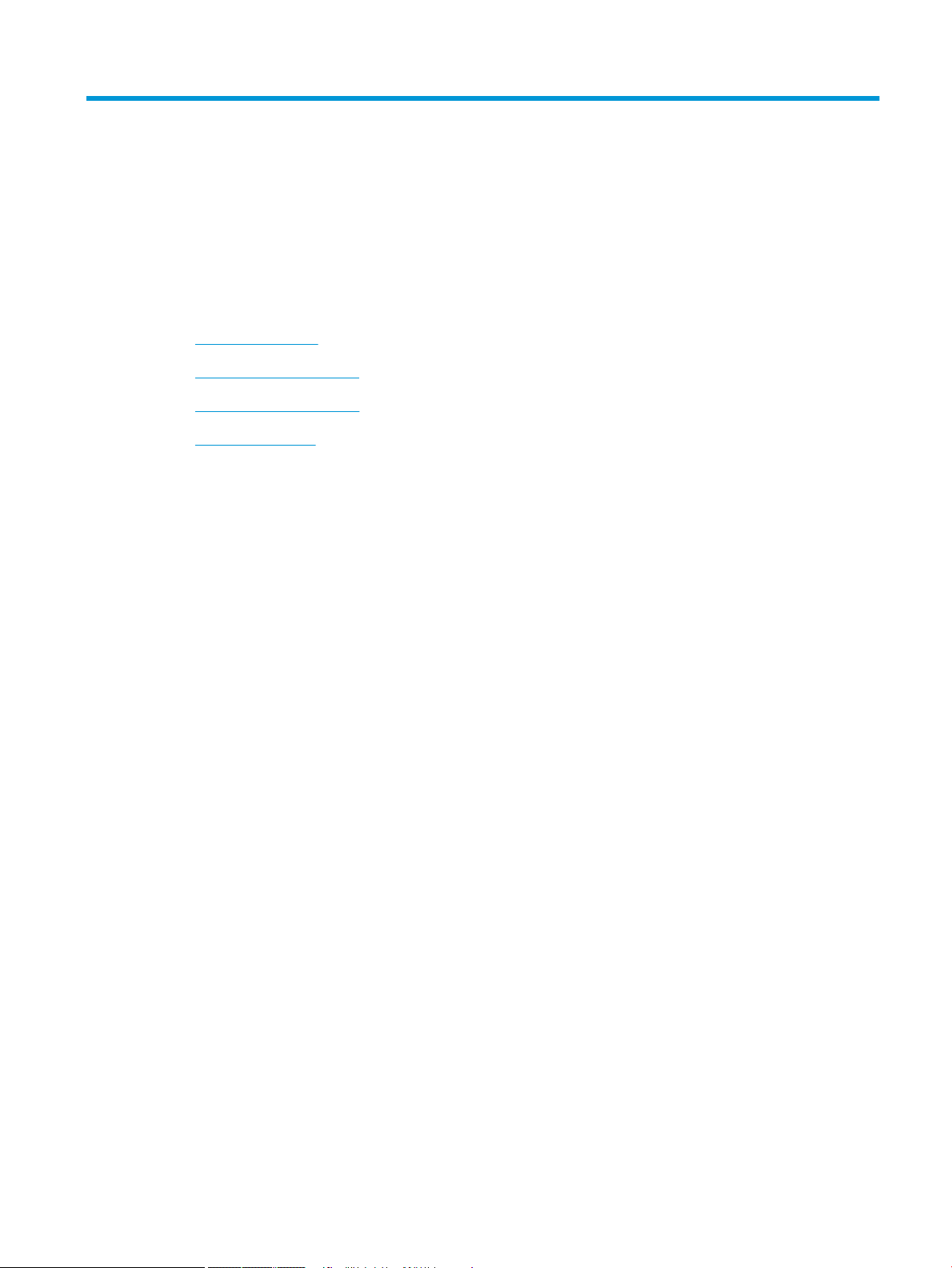
1 Basisinformatie over het product
●
Productvergelijking
●
Milieuvriendelijke functies
●
Toegankelijkheidsfuncties
●
Productweergaven
NLWW 1
Page 16
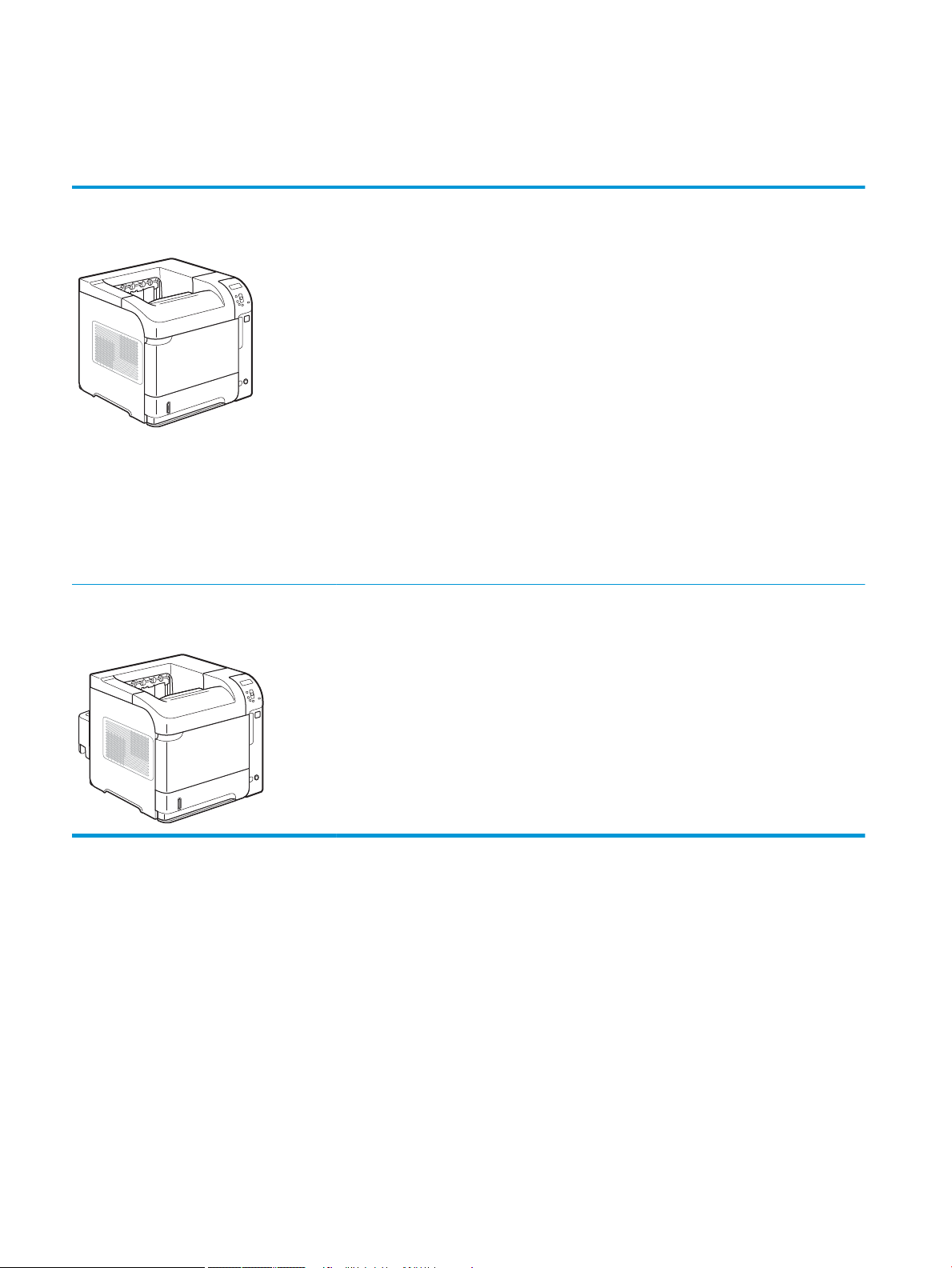
Productvergelijking
HP LaserJet Enterprise 600 M601-modellen
M601n-printer
CE989A
M601dn-printer
CE990A
●
Drukt maximaal 45 pagina's per minuut (ppm) af op papier van Letter-formaat en 43 ppm op
papier van A4-formaat
●
Geïntegreerde HP Jetdirect-netwerkfunctionaliteit
●
Bevat 512 megabytes (MB) RAM-geheugen (Random Access Memory). Uitbreidbaar tot
1 gigabyte (GB).
●
In lade 1 passen 100 vellen
●
In lade 2 passen 500 vellen
●
Uitvoerbak voor 500 vellen, afdrukzijde onder
●
Uitvoerbak voor 100 vellen, afdrukzijde boven
●
Bedieningspaneel met grasch kleurendisplay met 4 regels
●
Hi-speed USB 2.0-poort
●
USB-hostafdrukpoort
●
USB-poort voor direct afdrukken
●
Eén open DIMM-sleuf (Dual Inline Memory Module)
Heeft dezelfde functies als de HP LaserJet Enterprise 600 M601n-printer, plus:
●
Accessoire voor dubbelzijdig afdrukken, waarmee automatisch op beide zijden wordt afgedrukt
2 Hoofdstuk 1 Basisinformatie over het product NLWW
Page 17
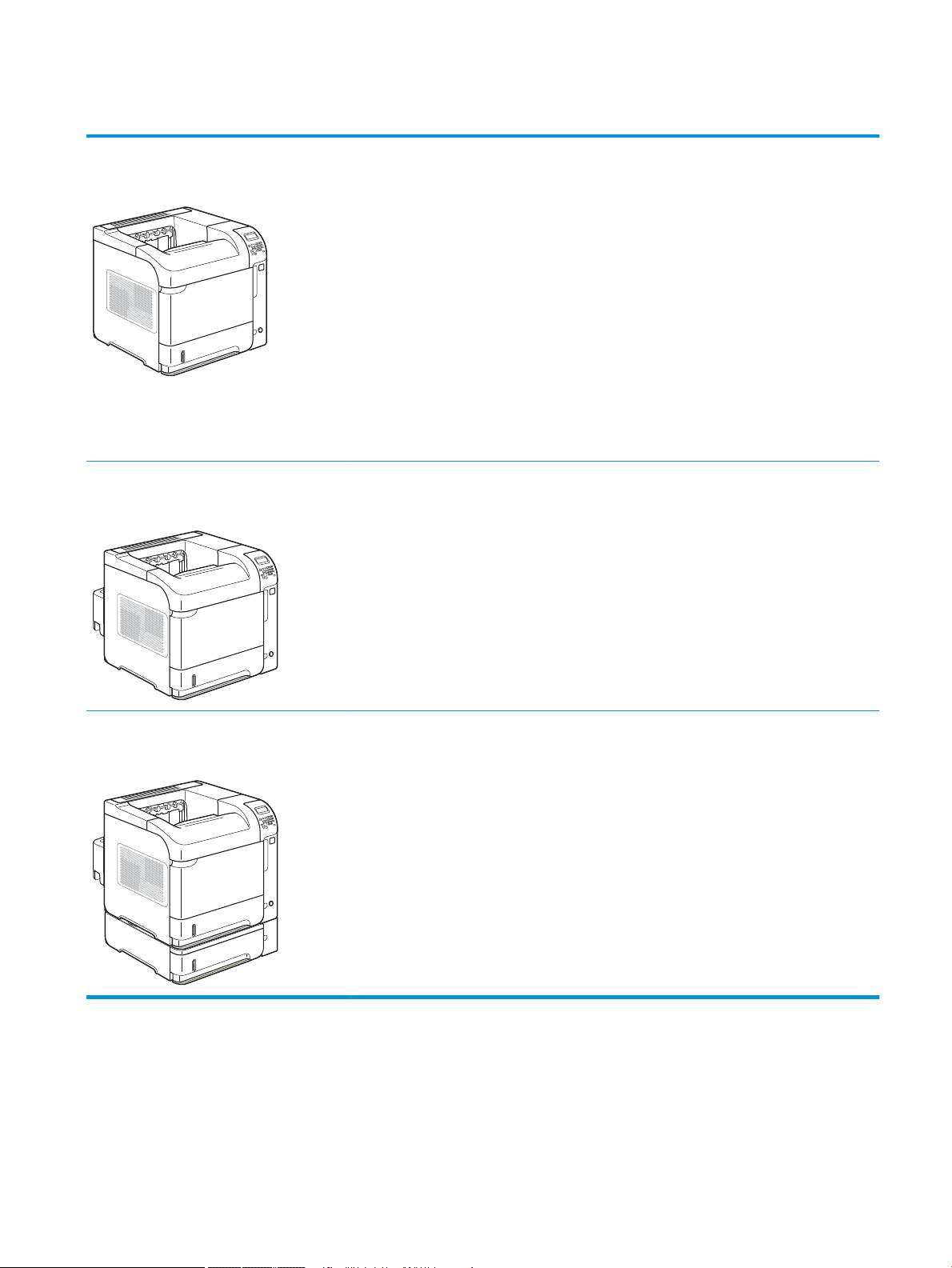
HP LaserJet Enterprise 600 M602-modellen
M602n-printer
CE991A
M602dn-printer
CE992A
●
Drukt maximaal 52 pagina's per minuut
(ppm) af op papier van Letter-formaat en
50 ppm op papier van A4-formaat
●
Geïntegreerde HP Jetdirectnetwerkfunctionaliteit
●
Bevat 512 megabytes (MB) RAM-geheugen
(Random Access Memory). Uitbreidbaar tot
1 gigabyte (GB).
●
In lade 1 passen 100 vellen
●
In lade 2 passen 500 vellen
●
Uitvoerbak voor 500 vellen, afdrukzijde
onder
●
Uitvoerbak voor 100 vellen, afdrukzijde
boven
Heeft dezelfde functies als de HP LaserJet Enterprise 600 M602n-printer, plus:
●
Accessoire voor dubbelzijdig afdrukken, waarmee automatisch op beide zijden wordt afgedrukt
●
Bedieningspaneel met grasch
kleurendisplay met 4 regels
●
Numeriek toetsenblok
●
Hi-speed USB 2.0-poort
●
USB-hostafdrukpoort
●
USB-poort voor direct afdrukken
●
Eén open DIMM-sleuf (Dual Inline Memory
Module)
●
Hardware-interfaceaansluiting
M602x-printer
CE993A
Heeft dezelfde functies als de HP LaserJet Enterprise 600 M602n-printer, plus:
●
Accessoire voor dubbelzijdig afdrukken, waarmee automatisch op beide zijden wordt afgedrukt
●
Eén extra invoerlade voor 500 vellen (lade 3)
NLWW Productvergelijking 3
Page 18
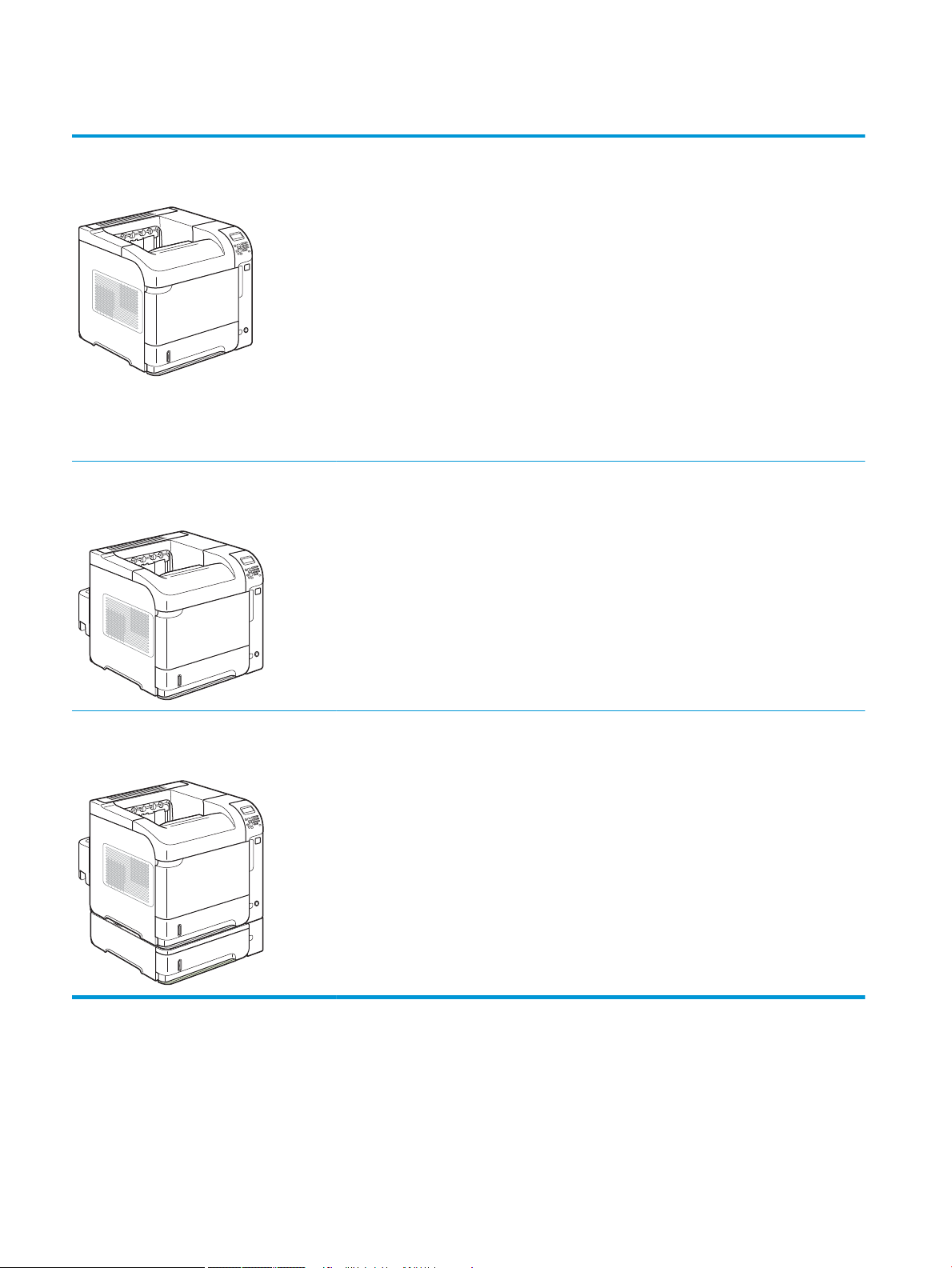
HP LaserJet Enterprise 600 M603-modellen
M603n-printer
CE994A
M603dn-printer
CE995A
●
Drukt maximaal 62 pagina's per minuut
(ppm) af op papier van Letter-formaat en
60 ppm op papier van A4-formaat
●
Geïntegreerde HP Jetdirectnetwerkfunctionaliteit
●
Bevat 512 megabytes (MB) RAM-geheugen
(Random Access Memory). Uitbreidbaar tot
1 gigabyte (GB).
●
In lade 1 passen 100 vellen
●
In lade 2 passen 500 vellen
●
Uitvoerbak voor 500 vellen, afdrukzijde
onder
●
Uitvoerbak voor 100 vellen, afdrukzijde
boven
Heeft dezelfde functies als de HP LaserJet Enterprise 600 M603n-printer, plus:
●
Accessoire voor dubbelzijdig afdrukken, waarmee automatisch op beide zijden wordt afgedrukt
●
Bedieningspaneel met grasch
kleurendisplay met 4 regels
●
Numeriek toetsenblok
●
Hi-speed USB 2.0-poort
●
USB-hostafdrukpoort
●
USB-poort voor direct afdrukken
●
Eén open DIMM-sleuf (Dual Inline Memory
Module)
●
Hardware-interfaceaansluiting
M603xh-printer
CE996A
Heeft dezelfde functies als de HP LaserJet Enterprise 600 M603n-printer, plus:
●
Accessoire voor dubbelzijdig afdrukken, waarmee automatisch op beide zijden wordt afgedrukt
●
Eén extra invoerlade voor 500 vellen (lade 3)
●
HP Encrypted High Performance harde schijf van 250 GB (vervangt de 512 MB RAM-geheugen
in de modellen n en dn)
4 Hoofdstuk 1 Basisinformatie over het product NLWW
Page 19
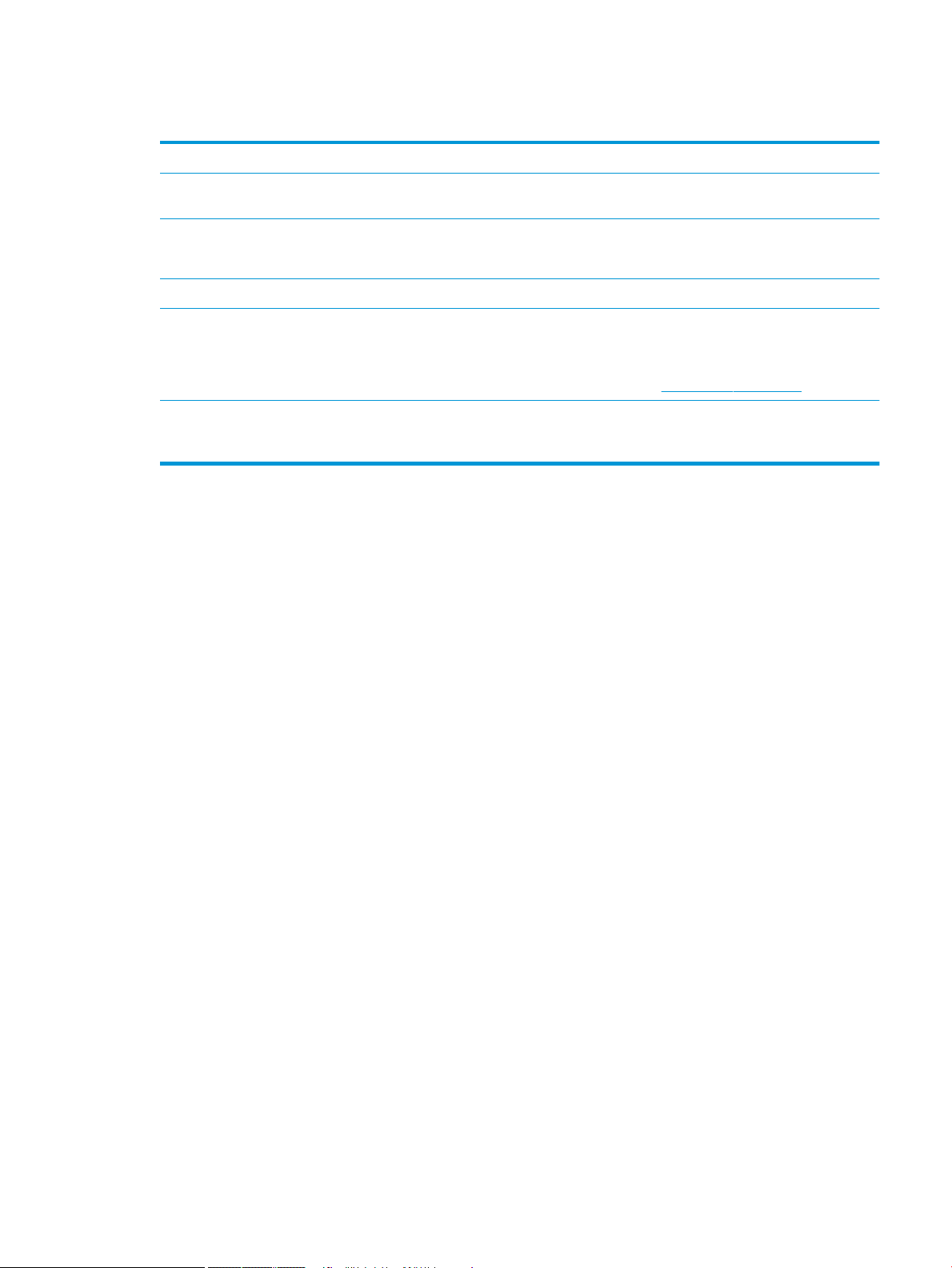
Milieuvriendelijke functies
Duplex Bespaar papier door dubbelzijdig afdrukken als de standaardinstelling voor afdruktaken te gebruiken.
Meerdere pagina's per vel
afdrukken
Recycling Verminder afval door gerecycled papier te gebruiken.
Energiebesparing Bespaar energie door de sluimermodus in te schakelen voor het product.
HP Smart Web printing Met HP Smart Web printing kunt u tekst en afbeeldingen van meerdere webpagina's selecteren,
Taakopslag Gebruik de functies voor taakopslag om afdruktaken te beheren. Door het gebruik van taakopslag kunt
Bespaar papier door twee of meer documentpagina's naast elkaar op één vel papier af te drukken.
Open deze functie via de printerdriver.
Recycle printcartridges via de procedure voor retourzending van HP.
opslaan, en organiseren en vervolgens bewerken en afdrukken wat er op het scherm staat. Dit geeft u
de controle die u nodig hebt om zinvolle informatie af te drukken zonder papier te verspillen.
Download HP Smart Web printing vanaf de volgende website: www.hp.com/go/smartweb.
u afdrukken activeren terwijl u met een gedeeld product werkt. Hiermee voorkomt u het verlies van
afdruktaken die dan later opnieuw worden afgedrukt.
NLWW Milieuvriendelijke functies 5
Page 20
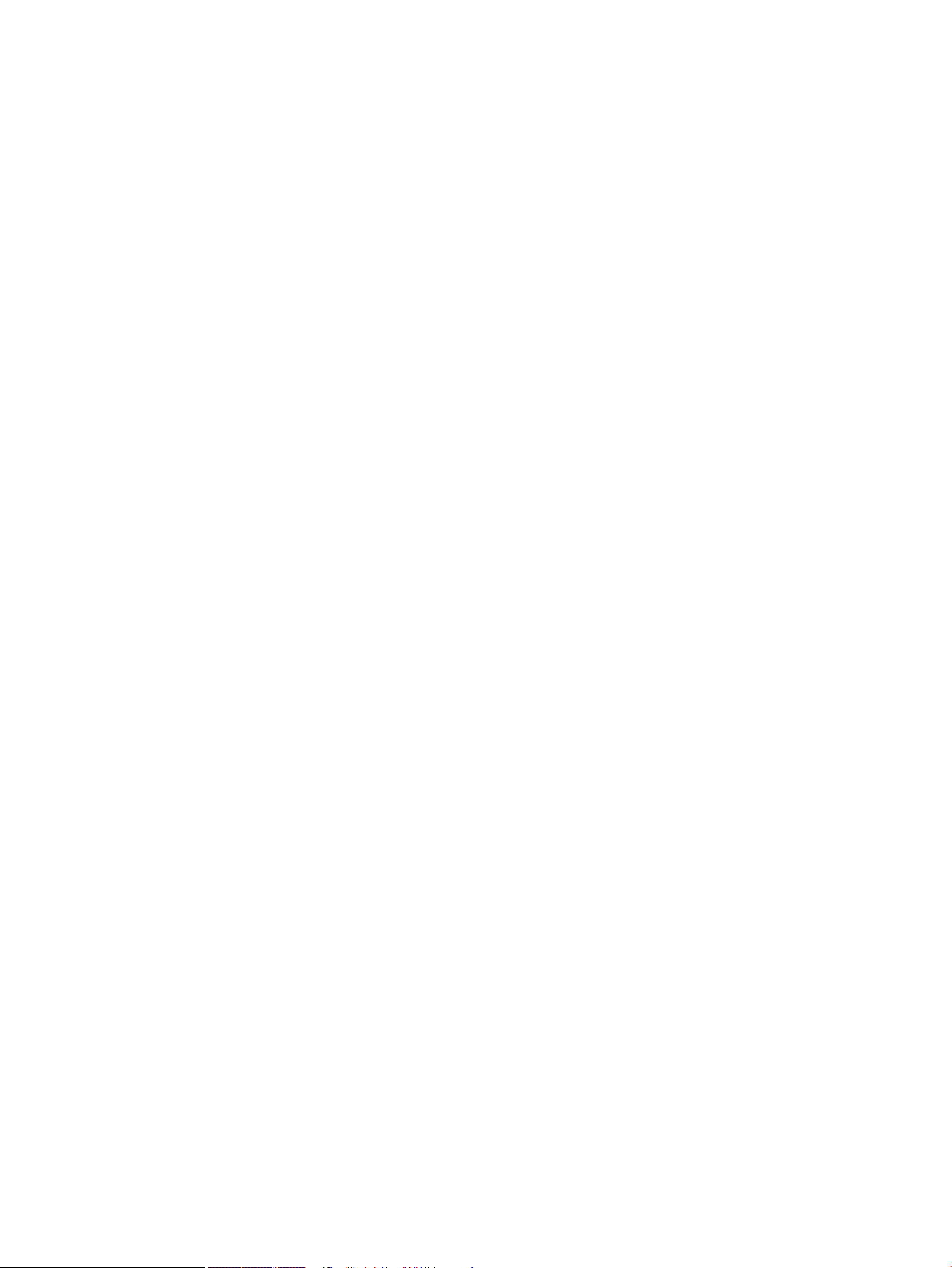
Toegankelijkheidsfuncties
Het apparaat beschikt over verschillende functies voor hulp bij toegankelijkheidsproblemen.
●
On line gebruikershandleiding die compatibel is met reader-programma's.
●
Printcartridges kunnen met één hand worden geïnstalleerd en verwijderd.
●
Alle kleppen en deksels kunnen met één hand worden geopend.
●
Papier kan met één hand in lade 1 worden geplaatst.
6 Hoofdstuk 1 Basisinformatie over het product NLWW
Page 21
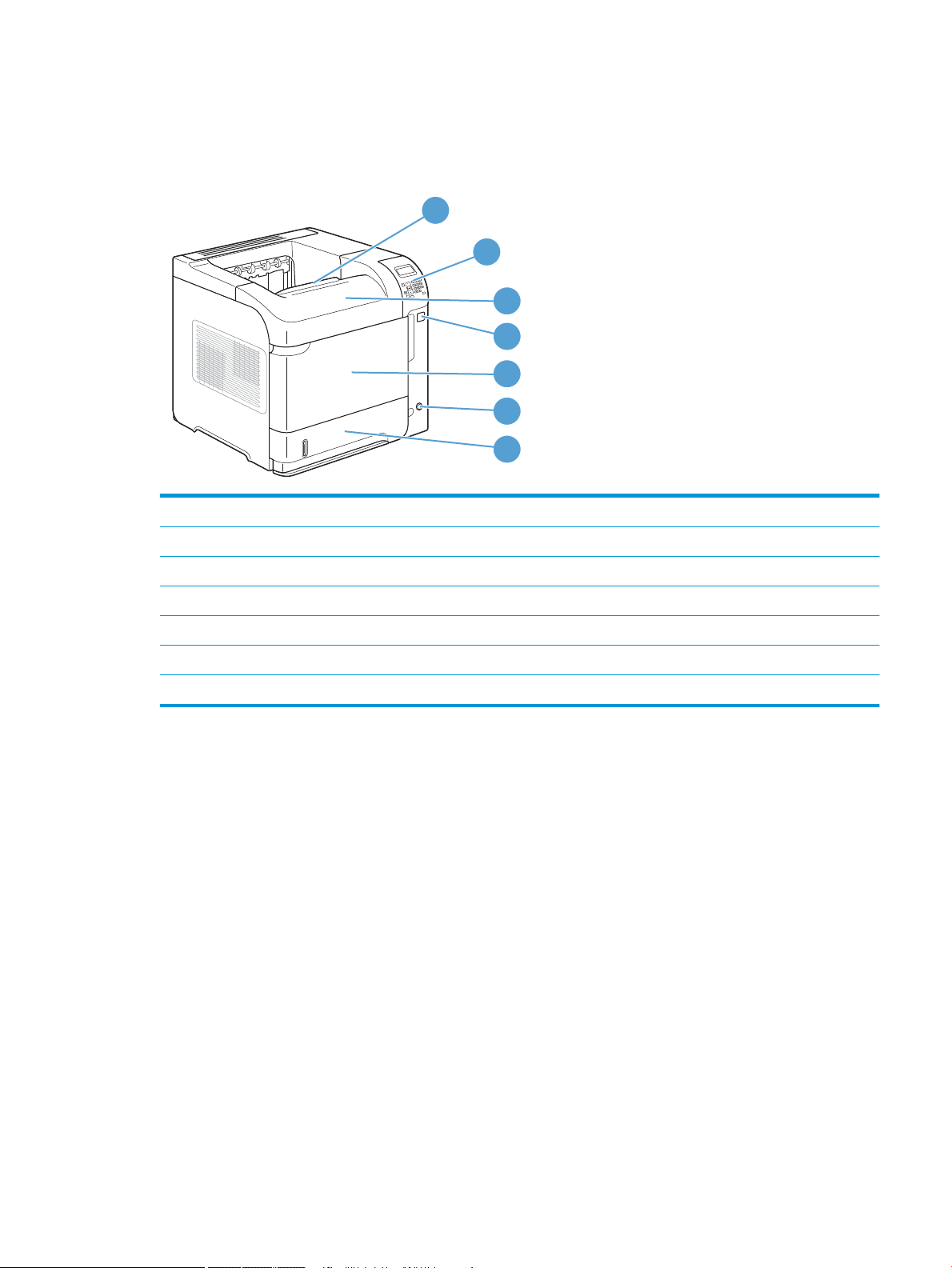
Productweergaven
1
2
3
5
7
4
6
Vooraanzicht
1 Bovenste uitvoerbak
2 Bedieningspaneel (modellen M602 en M603 hebben een numeriek toetsenbord)
3 Bovenklep (biedt toegang tot de printcartridge)
4 USB-poort voor direct afdrukken
5 Lade 1 (trekken om te openen)
6 Aan-uitknop
7 Lade 2
NLWW Productweergaven 7
Page 22
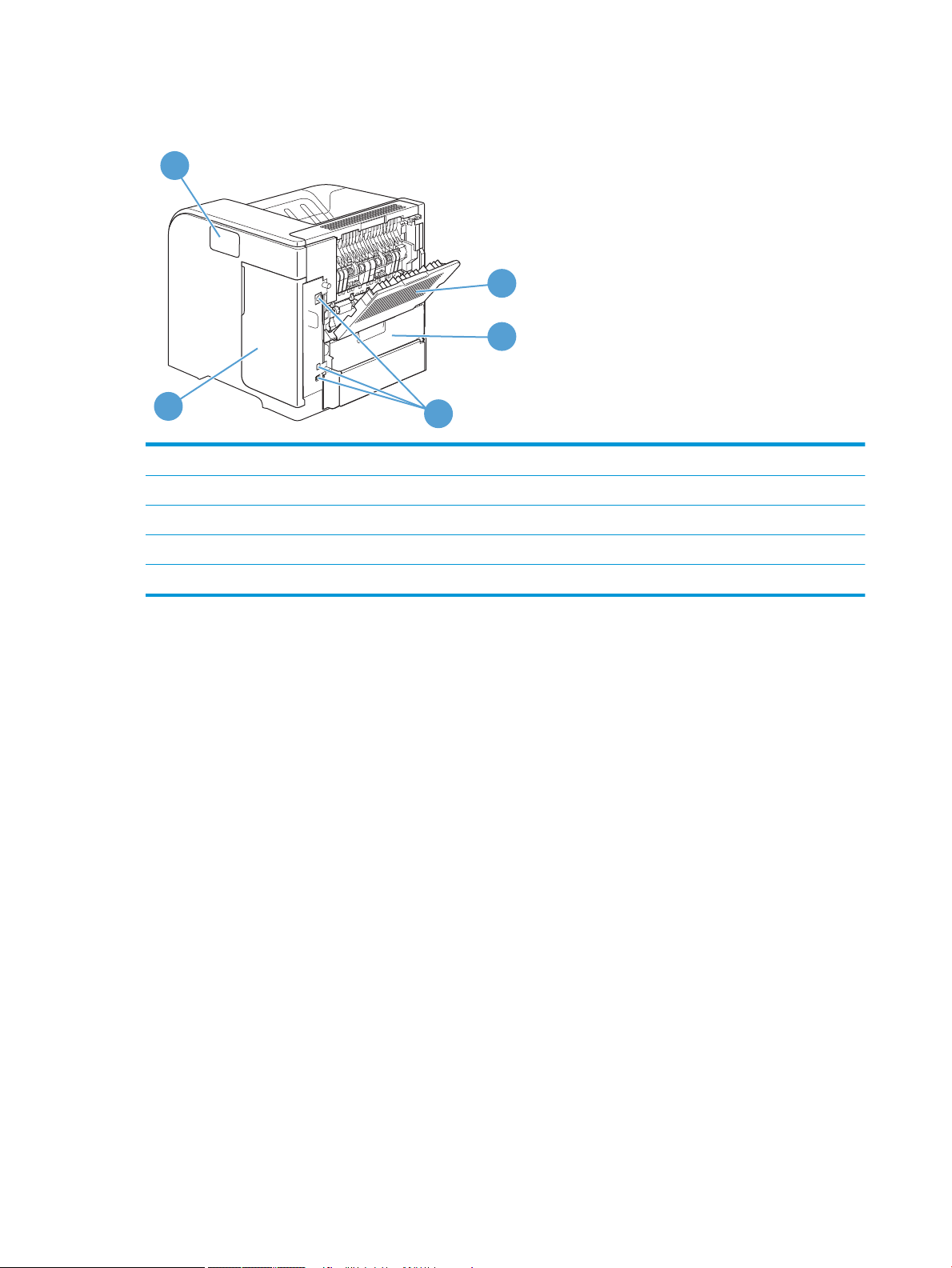
Achteraanzicht
1
2
3
4
5
1 Achterste uitvoerbak (naar buiten trekken om te openen)
2 Klep voor duplexeenheid (verwijder deze om de duplexeenheid te installeren)
3 Interfacepoorten
4 Rechterklep (geeft toegang tot de DIMM-sleuf)
5 Hardware-integratiesleuf (alleen modellen M602 en M603)
8 Hoofdstuk 1 Basisinformatie over het product NLWW
Page 23
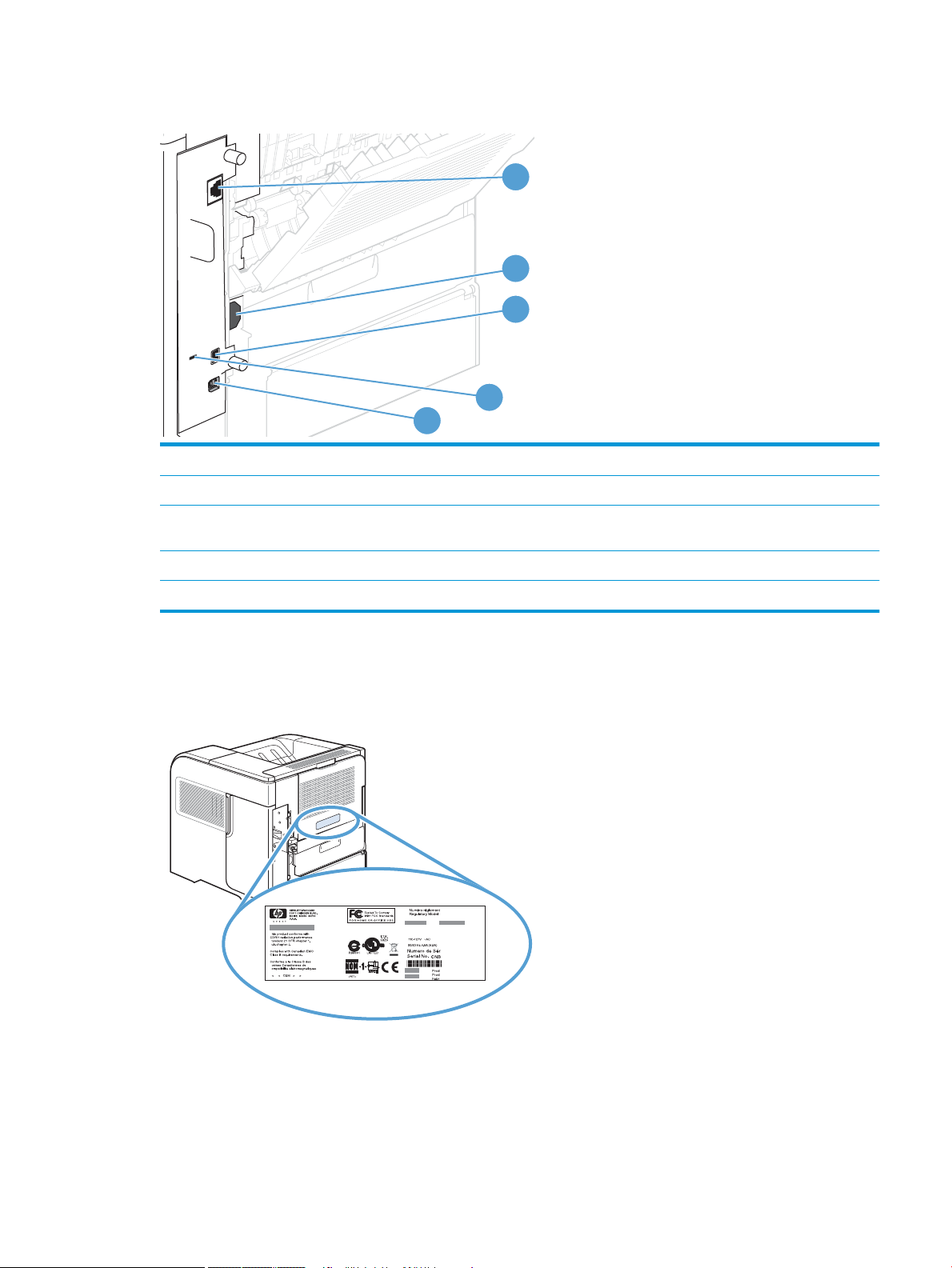
Interfacepoorten
1
2
3
4
5
1 RJ.45-netwerkverbinding
2 Voedingsaansluiting
3 USB-hostaansluiting waarmee lettertypen en andere externe oplossingen kunnen worden toegevoegd (deze aansluiting kan een
wegneembare klep hebben)
4 Sleuf voor beveiligingsvergrendeling met een kabel
5 Hi-speed USB 2.0-aansluiting voor rechtstreekse verbinding met een computer
Locatie van serienummer en modelnummer
Het etiket met het model- en serienummer bevindt zich aan de achterzijde van het apparaat.
NLWW Productweergaven 9
Page 24
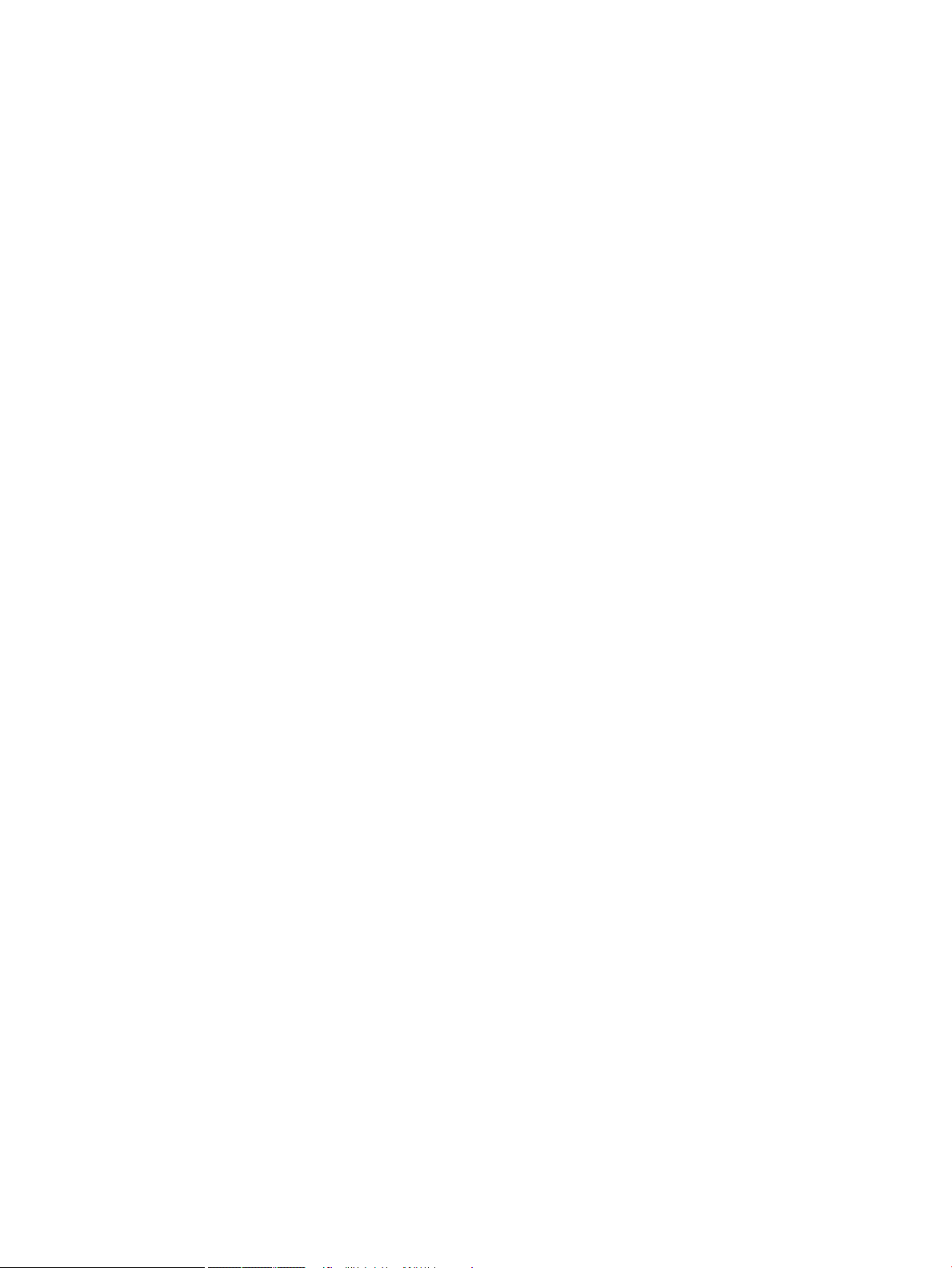
10 Hoofdstuk 1 Basisinformatie over het product NLWW
Page 25
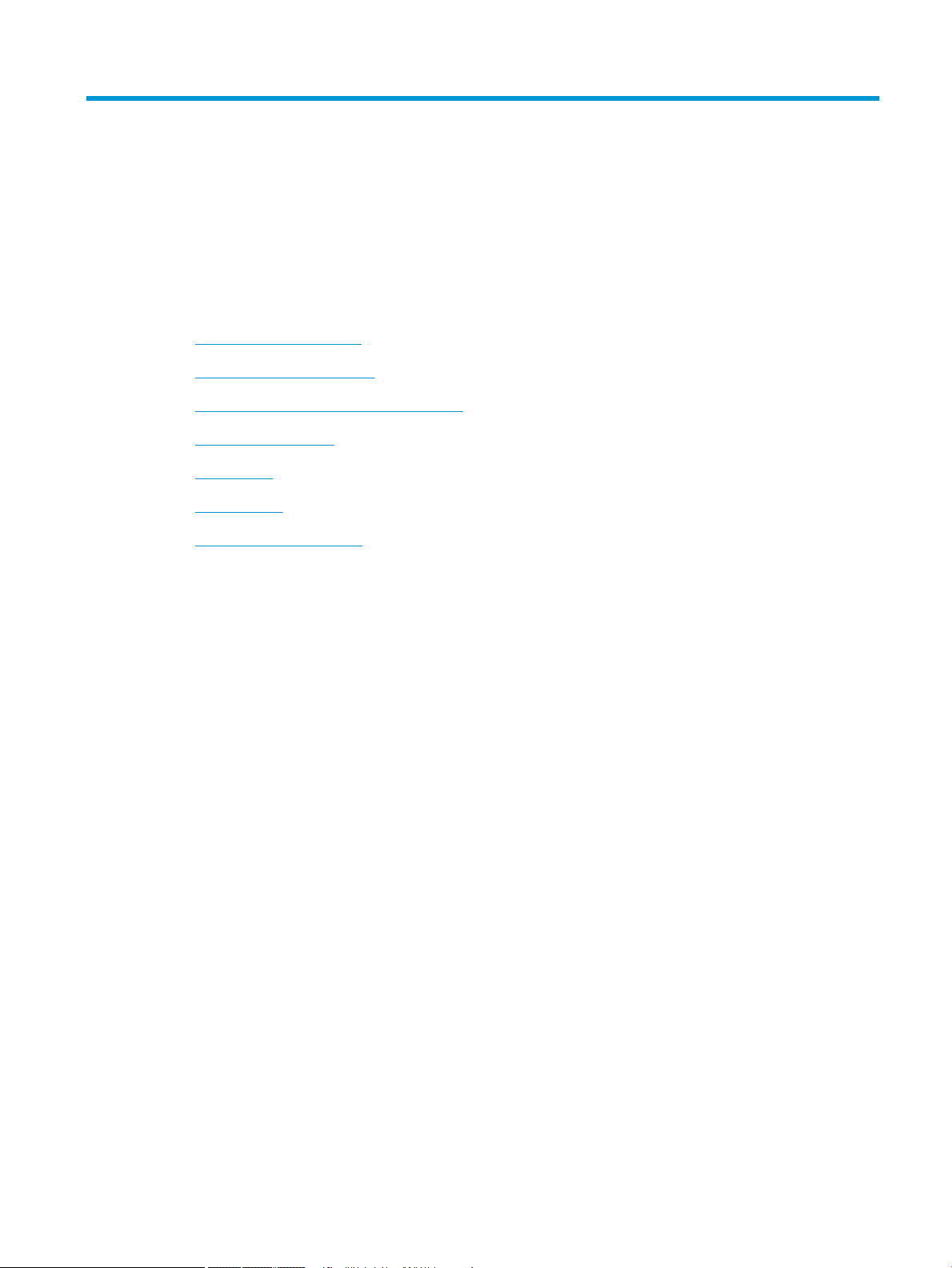
2 Menu's van het bedieningspaneel
●
Lay-out bedieningspaneel
●
Menu Taak ophalen van USB
●
Menu Taak ophalen uit apparaatgeheugen
●
Menu Benodigdheden
●
Menu Laden
●
Beheer, menu
●
Menu Apparaatonderhoud
NLWW 11
Page 26
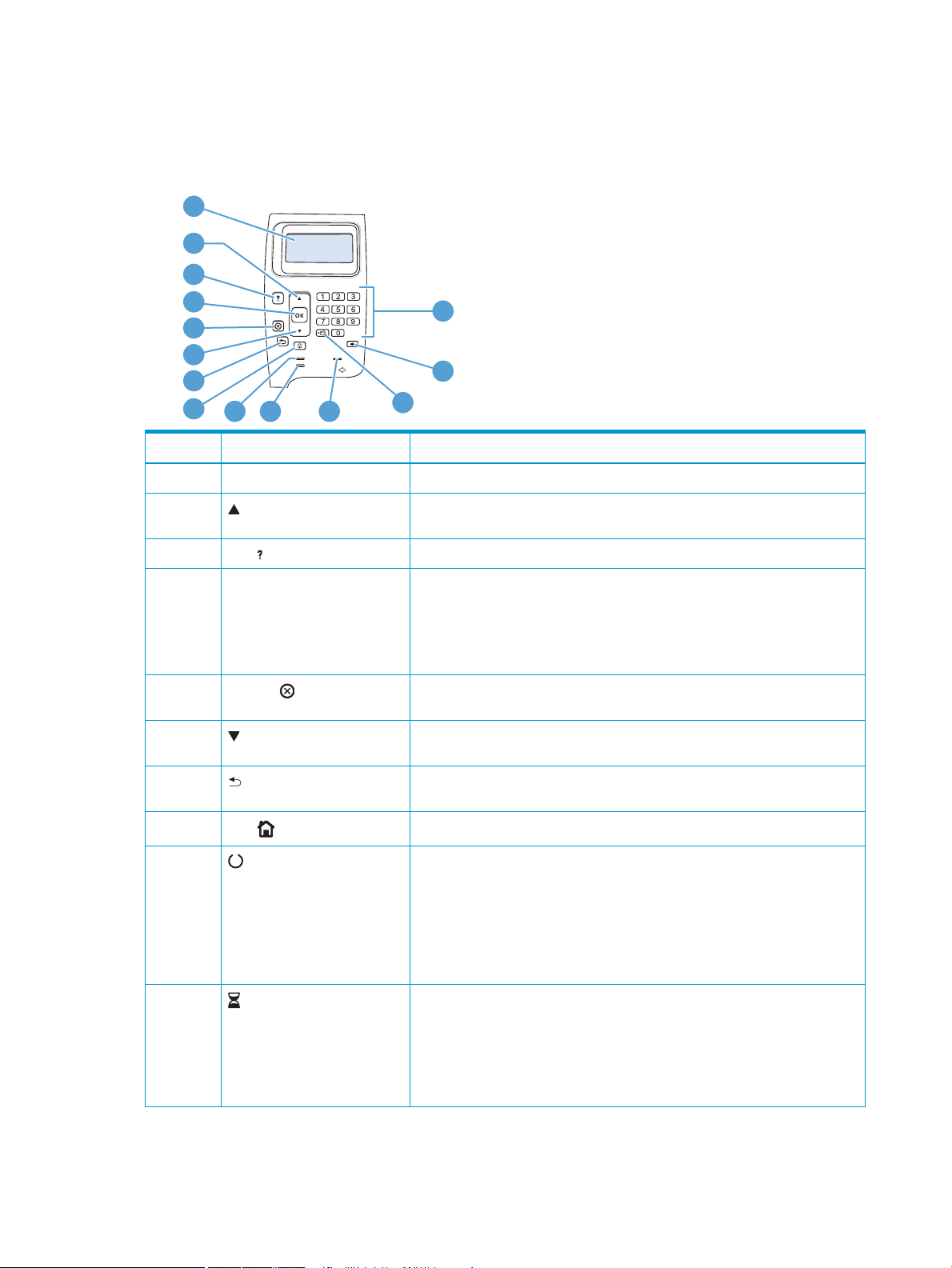
Lay-out bedieningspaneel
1
3
4
5
6
7
8
10
11
13
14
9
2
12
Via het bedieningspaneel kunt u informatie krijgen over de apparaat- en taakstatus en kunt u het apparaat
congureren.
Nummer Knop of lampje Functie
1 Display van het bedieningspaneel Geeft statusinformatie, menu's, Help-informatie en foutberichten weer.
2 Pijl omhoog Hiermee navigeert u naar het volgende item in de lijst of verhoogt u de waarde van
3 Knop Help Geeft informatie over het bericht op het display van het bedieningspaneel.
numerieke gegevens.
4 Knop OK
5
6 Pijl omlaag Hiermee navigeert u naar het vorige item in de lijst of verlaagt u de waarde van
7 Terugknop Hiermee gaat u één niveau omhoog in de menustructuur of één stap terug in een
8
9 Gereedlampje
10
Stopknop
Knop Beginscherm
Gegevenslampje
●
De geselecteerde waarde voor een optie wordt opgeslagen.
●
Hiermee wordt de handeling uitgevoerd die bij de optie hoort die op het
bedieningspaneel is geselecteerd.
●
Hiermee kunt u (indien mogelijk) een foutbericht wissen.
Hiermee wordt de huidige afdruktaak geannuleerd en worden de pagina's uit het
apparaat gevoerd.
numerieke gegevens.
numerieke selectieprocedure.
Hiermee opent en sluit u de menu's.
●
Aan: het apparaat is online en gereed voor de ontvangst van gegevens die
moeten worden afgedrukt.
●
Uit: het apparaat kan geen gegevens ontvangen omdat de printer oine is
(onderbroken) of omdat er een fout is opgetreden.
●
Knipperend: het apparaat gaat oine. Het apparaat stopt met het verwerken van
de huidige afdruktaak en voert alle actieve pagina's uit de papierbaan uit.
●
Aan: het apparaat heeft gegevens om af te drukken, maar wacht tot alle
gegevens zijn ontvangen.
●
Uit: het apparaat heeft geen af te drukken gegevens.
●
Knipperend: het apparaat is de gegevens aan het verwerken of aan het
afdrukken.
12 Hoofdstuk 2 Menu's van het bedieningspaneel NLWW
Page 27
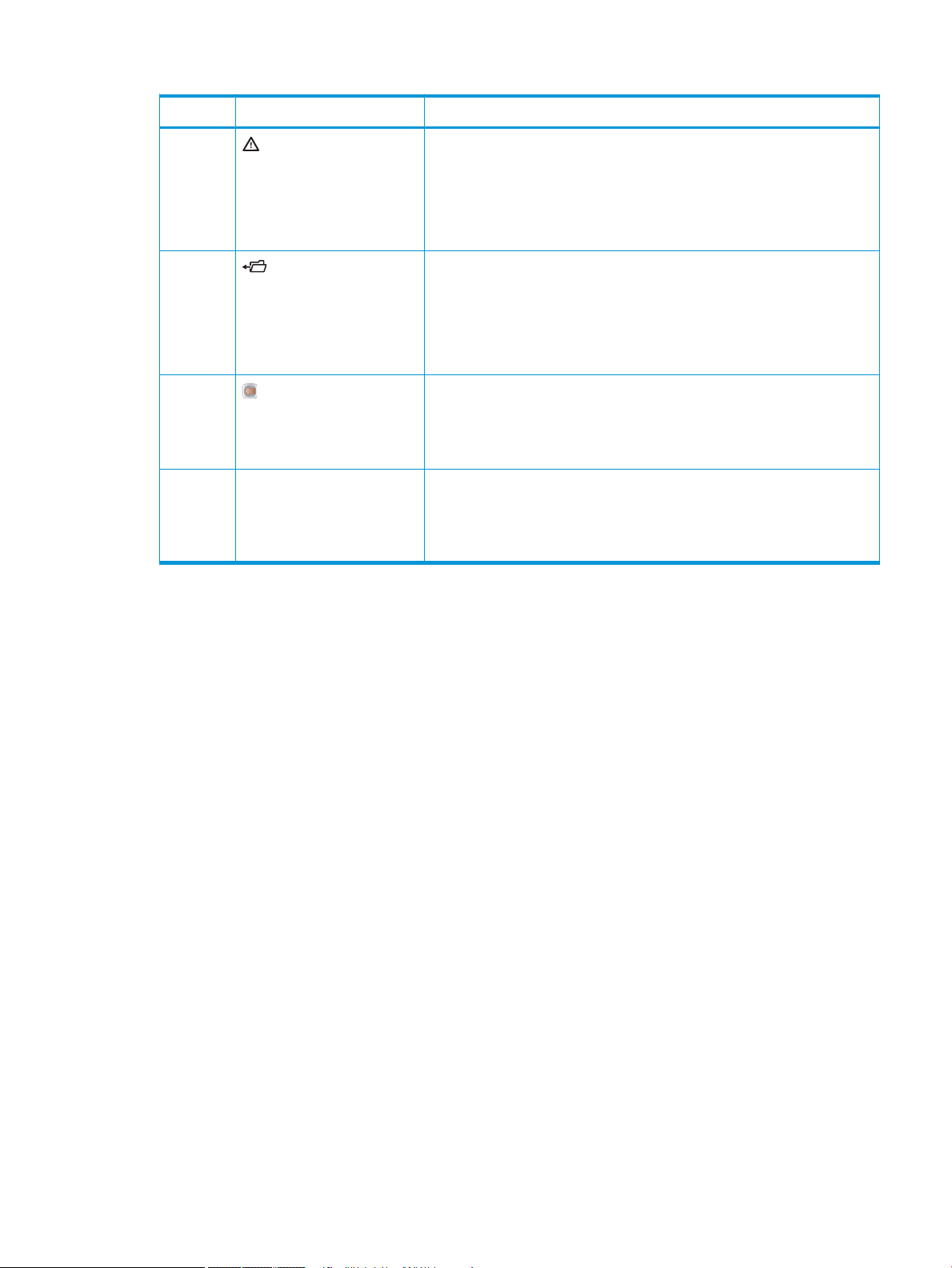
Nummer Knop of lampje Functie
11
12 Map of STAR (Secure
13
14 Numeriek toetsenblok
Attentielampje
Transaction Access Retrieval)knop
OPMERKING: Dit item maakt
geen deel uit van de M601modellen.
Backspace-knop
OPMERKING: Dit item maakt
geen deel uit van de M601modellen.
OPMERKING: Dit item maakt
geen deel uit van de M601modellen.
●
Aan: er heeft zich een probleem met het apparaat voorgedaan. Kijk op het
display van het bedieningspaneel.
●
Uit: het apparaat functioneert naar behoren.
●
Knipperend: Er moet actie worden ondernomen. Kijk op het display van het
bedieningspaneel.
Voor snelle toegang tot het menu Taak ophalen
Hiermee herstelt u de standaardwaarden en verlaat u het Help-scherm
Numerieke waarden invoeren
NLWW Lay-out bedieningspaneel 13
Page 28
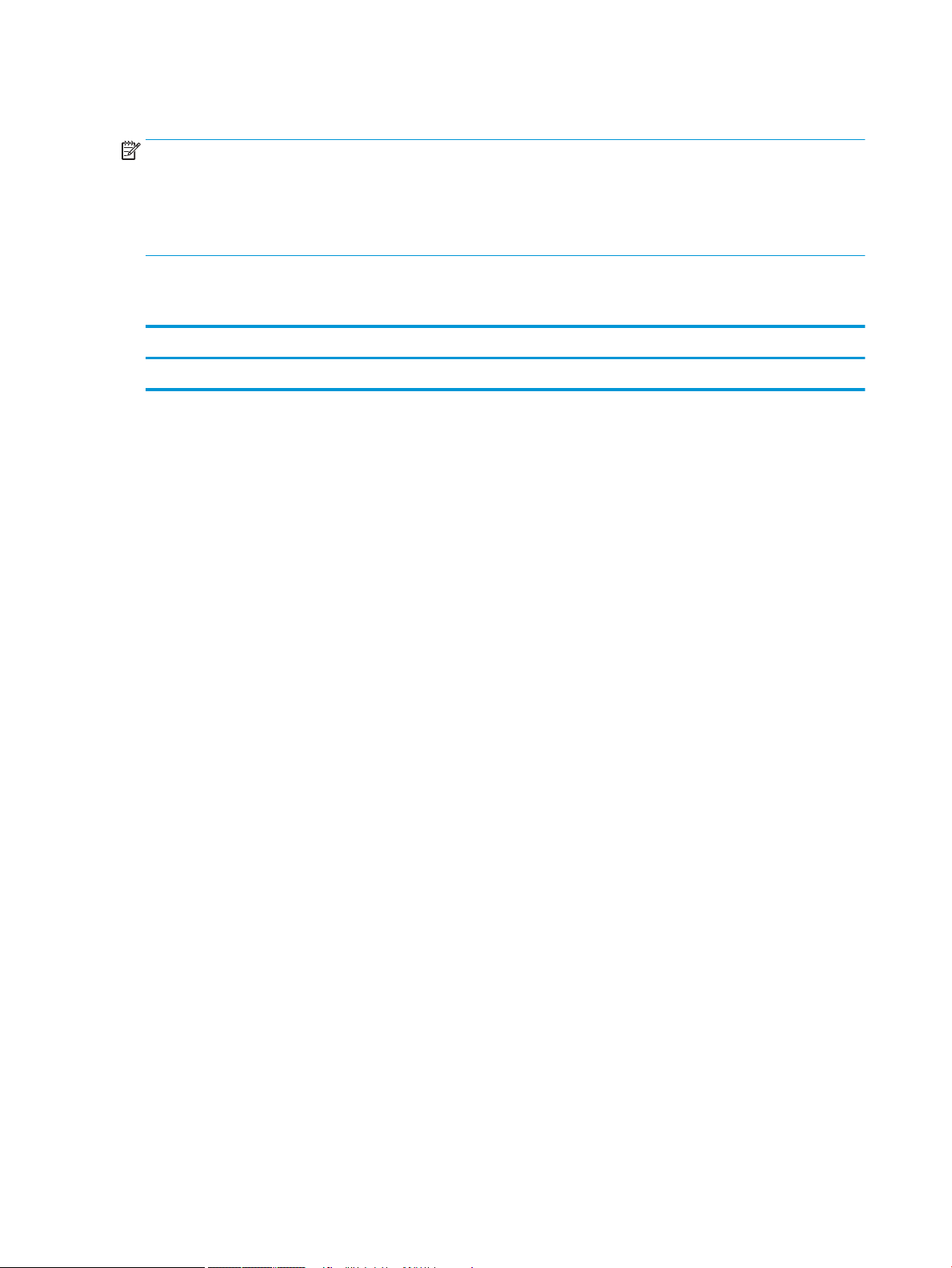
Menu Taak ophalen van USB
OPMERKING: U moet deze functie inschakelen via de menu's op het bedieningspaneel of via de geïntegreerde
webserver van HP voordat u deze kunt gebruiken.
Als u deze functie wilt inschakelen via de menu's in het bedieningspaneel, opent u het menu Beheer, het
submenu Instellingen voor ophalen van USB en selecteert u vervolgens Inschakelen. Als u deze functie wilt
inschakelen via de geïntegreerde webserver van HP, klikt u op het tabblad Afdrukken.
Ga als volgt te werk: Kies op het bedieningspaneel van het product het menu Beginscherm en selecteer
vervolgens het menu
Eerste niveau Tweede niveau Waarden
Selecteer een bestand of map <Taaknaam> Aantal
Taak ophalen van USB.
14 Hoofdstuk 2 Menu's van het bedieningspaneel NLWW
Page 29
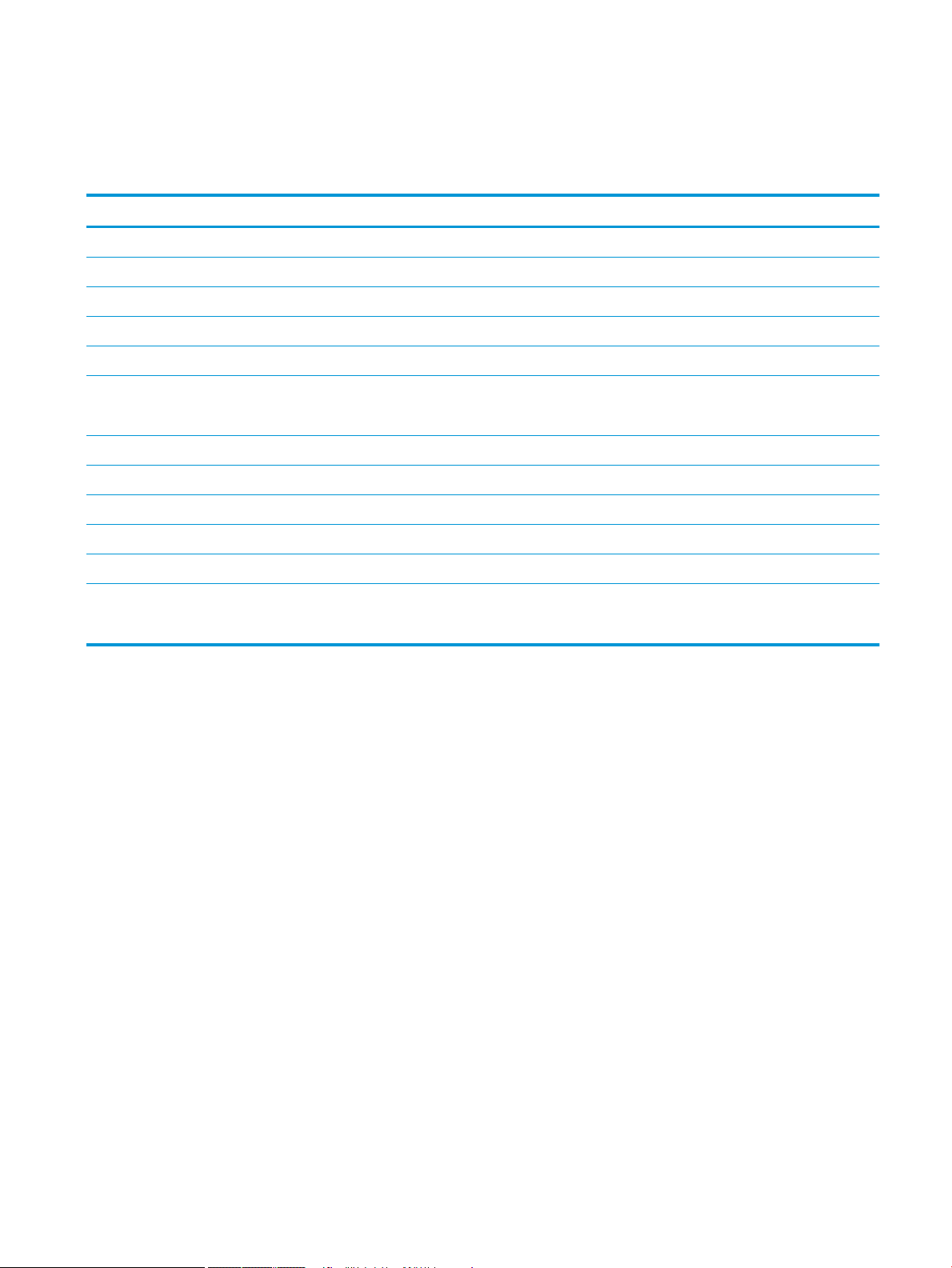
Menu Taak ophalen uit apparaatgeheugen
Ga als volgt te werk: Kies op het bedieningspaneel van het product het menu Beginscherm en selecteer
vervolgens het menu Taak ophalen uit apparaatgeheugen.
Eerste niveau Tweede niveau Waarden
Alle taken (met pincode) Afdrukken Aantal
Afdrukken en verwijderen Aantal
Verwijderen
Alle taken (Geen PIN) Afdrukken Aantal
Afdrukken en verwijderen Aantal
Verwijderen Ja
Nee
<Taaknaam met PIN> Afdrukken Aantal
Afdrukken en verwijderen Aantal
Verwijderen
<Taaknaam zonder PIN> Afdrukken Aantal
Afdrukken en verwijderen Aantal
Verwijderen Ja
Nee
NLWW Menu Taak ophalen uit apparaatgeheugen 15
Page 30
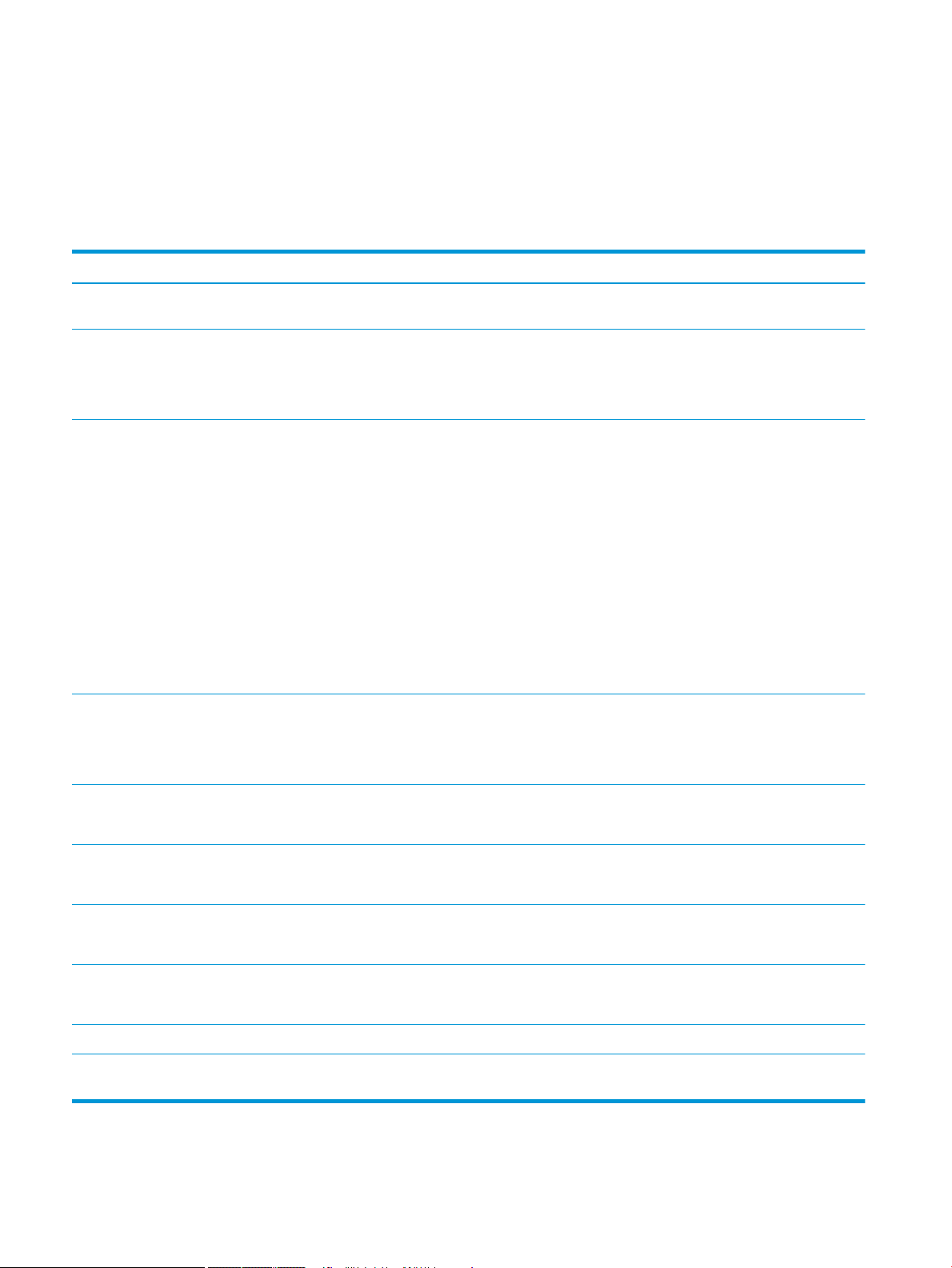
Menu Benodigdheden
Ga als volgt te werk: Kies op het bedieningspaneel van het product het menu Beginscherm en selecteer
vervolgens het menu Benodigdheden.
In de volgende tabel zijn de standaardinstellingen gemarkeerd met een sterretje (*).
Tabel 2-1 Menu Benodigdheden
Eerste niveau Tweede niveau Derde niveau Vierde niveau Waarden
Benodigdheden beheren Status benodigdheden
afdrukken
Instellingen benodigdheden Zwarte cartridge Instellingen Vrijwel leeg Stoppen
Drempelinstellingen voor
Onderhoudskit Instellingen Vrijwel leeg Stoppen
bijna leeg
Vragen om door te gaan
Doorgaan*
1-100%
Sandaardwaarden voor de
CE390A-cartridge:
●
M601 = 8%
●
M602 = 11%
●
M603 = 20%
Standaardwaarden voor de
CE390X-cartridge:
●
M602 = 5%
●
M603 = 9%
Vragen om door te gaan
Doorgaan*
Drempelinstellingen voor
bijna leeg
Berichten over
benodigdheden
Niveaumeter Aan*
Benodigdheden resetten Nieuwe onderhoudskit Nee
Zwarte cartridge De status wordt getoond.
Onderhoudskit De statusberichten wordt
Bericht bij bijna leeg Aan*
1-100%
Standaard = 10%
Uit
Uit
Ja
getoond.
16 Hoofdstuk 2 Menu's van het bedieningspaneel NLWW
Page 31

Menu Laden
Ga als volgt te werk: Kies op het bedieningspaneel van het product het menu Beginscherm en selecteer
vervolgens het menu Laden.
In de volgende tabel zijn de standaardinstellingen gemarkeerd met een sterretje (*).
Tabel 2-2 Menu Laden
Eerste niveau Tweede niveau Waarden
Laden beheren Opgegeven lade gebruiken Exclusief*
Eerste
Prompt handinvoer Altijd*
Tenzij geladen
Prompt voor formaat/soort Weergeven*
Niet weergeven
Een andere lade gebruiken Ingeschakeld*
Uitgeschakeld
Alternatieve briefhoofdmodus Uitgeschakeld*
Ingeschakeld
Dubbelzijdige lege pagina's Auto*
Ja
Model lade 2 Standaard lade*
Aangepaste lade
Beeldrotatie Standaard*
Alternatief
A4/Letter negeren Ja*
Nee
Formaat envelopinvoer Selecteer een grootte uit de lijst.
Type envelopinvoer Selecteer een type uit de lijst.
Formaat lade <X> Selecteer een grootte uit de lijst.
Soort lade <X> Selecteer een type uit de lijst.
NLWW Menu Laden 17
Page 32

Beheer, menu
Menu Rapporten
Ga als volgt te werk: Kies op het bedieningspaneel van het product het menu Beginscherm en selecteer
vervolgens het menu Beheer en daarna Rapporten.
Tabel 2-3 Menu rapporten
Eerste niveau Tweede niveau
Conguratie-/statuspagina's Menustructuur Beheer
Conguratiepagina
Pagina Status benodigdheden
Gebruikspagina
Pagina bestandsdirectory
Pagina met huidige instellingen
Overige pagina's PCL-lettertypenlijst
PS-lettertypenlijst
Menu Algemene instellingen
Ga als volgt te werk: Kies op het bedieningspaneel van het product het menu Beginscherm en selecteer
vervolgens het menu Beheer en daarna Algemene instellingen.
In de volgende tabel zijn de standaardinstellingen gemarkeerd met een sterretje (*).
Tabel
2-4 Menu Algemene instellingen
Eerste niveau Tweede niveau Derde niveau Vierde niveau Waarden
Datum-/tijdinstellingen Datum-/tijdsindeling Datumindeling DD/MMM/JJJJ
MMM/DD/JJJJ
JJJJ/MMM/DD
Tijdsindeling 12-uurs (VM/NM)
24 uren
Datum/tijd Datum Maand
Dag
Jaar
Tijd Uur
Minuut
Kies een waarde in de
lijsten.
Kies een waarde in de
lijsten.
AM/PM
Tijdzone Selecteer de tijdzone uit de
lijst.
18 Hoofdstuk 2 Menu's van het bedieningspaneel NLWW
Page 33

Tabel 2-4 Menu Algemene instellingen (vervolg)
Eerste niveau Tweede niveau Derde niveau Vierde niveau Waarden
Aanpassen aan zomertijd Aan*
Uit
Energie-instellingen Sluimertijdinstelling Sleep/Auto-
uitschakelingstimer:
Sleep/Auto uit na Als u een Sleep/Auto-
Wake/Auto bij
gebeurtenissen
Afdrukkwaliteit Afbeeldingsregistratie Lade <X> aanpassen Testpagina afdrukken
X1 verschuiven
Papiersoorten aanpassen Maak een selectie in de lijst
met papiersoorten die door
het apparaat worden
ondersteund. De
beschikbare opties zijn voor
elke papiersoort hetzelfde.
Ingeschakeld*
Uitgeschakeld
uitschakelingstimer hebt
ingesteld, geef dan een
waarde op tussen 0 en 120
minuten.
Standaardwaarde: 30
minuten
Alle gebeurtenissen*
Netwerkpoort
Alleen aan-uitknop
-5,00 mm t/m 5,00 mm
Y1 verschuiven
X2 verschuiven
Y2 verschuiven
Afdrukmodus Selecteer een optie in de
lijst met afdrukmodi.
Bestendigheidsmodus Normaal
Pijl omhoog
Omlaag
Vochtigheidsmodus Normaal
Hoog
Modi resetten
Optimaliseren lijndetails Normaal*
Alternatief 1
Alternatief 2
Alternatief 3
Uit
Optimalisatie resetten
NLWW Beheer, menu 19
Page 34

Tabel 2-4 Menu Algemene instellingen (vervolg)
Eerste niveau Tweede niveau Derde niveau Vierde niveau Waarden
Resolutie 300 x 300 dpi
600 x 600 dpi
FastRes 1200*
ProRes 1200
REt Uit
Aan*
EconoMode Uit*
Aan
Tonerdichtheid Bereik: 1 - 5
Standaard = 3
Stille modus Uit*
Aan
Storing verhelpen Auto*
Uit
Aan
Opgeslagen taken beheren Opslaglimiet
snelkopieertaken
Time-outtaakopslag
snelkopiëren
Standaardmapnaam
Opgeslagen taken sorteren op Taaknaam*
Fabrieksinstellingen
terugzetten
1-100
Standaard = 32
Uit*
1 uur
4 UUR
1 dag
1 week
Datum
Menu Instellingen voor ophalen van USB
Ga als volgt te werk: Kies op het bedieningspaneel van het product het menu Beginscherm en selecteer
vervolgens het menu Beheer en daarna Instellingen voor ophalen van USB.
20 Hoofdstuk 2 Menu's van het bedieningspaneel NLWW
Page 35

Tabel 2-5 Menu Instellingen voor ophalen van USB
Eerste niveau Waarden
Ophalen vanaf USB toestaan Ingeschakeld
Uitgeschakeld*
Menu Algemene afdrukinstellingen
Ga als volgt te werk: Kies op het bedieningspaneel van het product het menu Beginscherm en selecteer
vervolgens het menu Beheer en daarna Algemene afdrukinstellingen.
In de volgende tabel zijn de standaardinstellingen gemarkeerd met een sterretje (*).
Tabel 2-6 Menu Afdrukinstellingen
Eerste niveau Tweede niveau Waarden
Handmatige invoer Ingeschakeld
Uitgeschakeld*
Lettertype Courier Standaard*
Donker
A4 breed Ingeschakeld
Uitgeschakeld*
PS-fouten afdrukken Ingeschakeld
Uitgeschakeld*
PDF-fouten afdrukken Ingeschakeld
Uitgeschakeld*
Personality Auto*
.PCL
.PS
PDF
.PCL Formulierlengte Bereik: 5 – 128
Standaard = 60
Afdrukstand Staand*
Liggend
Bron lettertype Intern*
USB
Lettertypenummer Bereik: 0 – 110
Standaard = 0
NLWW Beheer, menu 21
Page 36

Tabel 2-6 Menu Afdrukinstellingen (vervolg)
Eerste niveau Tweede niveau Waarden
Pitch lettertype Bereik: 0,44 – 99,99
Standaard = 10,00
Puntgrootte lettertype Bereik: 4,00 – 999,75
Standaard = 12,00
Symbolenset Selecteer een optie in de lijst met symbolensets.
CR aan LF toevoegen Nee*
Ja
Blanco pagina's onderdrukken Nee*
Ja
Toewijzing mediabron Standaard*
Klassiek
22 Hoofdstuk 2 Menu's van het bedieningspaneel NLWW
Page 37

Menu Standaardafdrukopties
Ga als volgt te werk: Kies op het bedieningspaneel van het product het menu Beginscherm en selecteer
vervolgens het menu Beheer en daarna Standaardafdrukopties.
In de volgende tabel zijn de standaardinstellingen gemarkeerd met een sterretje (*).
Eerste niveau Tweede niveau Waarden
Aantal exemplaren
Standaard papierformaat Selecteer een optie in de lijst met formaten die
door het apparaat worden ondersteund.
Standaard aangepast papierformaat Maateenheid Inch
mm
X-afmeting
Y-afmeting
Uitvoerbak Selecteer uit een lijst van beschikbare
uitvoerbakken.
Zijden Enkelzijdig*
Dubbelzijdig
Dubbelzijdig formaat Boekstijl*
Omslagstijl
Van rand tot rand Ingeschakeld
Uitgeschakeld*
Menu Weergave-instellingen
Ga als volgt te werk: Kies op het bedieningspaneel van het product het menu Beginscherm en selecteer
vervolgens het menu Beheer en daarna Weergave-instellingen.
In de volgende tabel zijn de standaardinstellingen gemarkeerd met een sterretje (*).
Tabel
2-7 Menu Weergave-instellingen
Eerste niveau Tweede niveau Waarden
Helderheid scherm Bereik -10 tot 10
Taal Selecteer een optie in de lijst met talen die door
het apparaat worden ondersteund.
IP-adres weergeven Weergeven
Verbergen
Time-out inactief Bereik: 10 – 300 seconden
Standaard = 60 seconden
NLWW Beheer, menu 23
Page 38

Tabel 2-7 Menu Weergave-instellingen (vervolg)
Eerste niveau Tweede niveau Waarden
Wisbare waarschuwingen Aan
Taak*
Gebeurtenissen waarbij printer kan doorgaan Automatisch doorgaan (10 seconden)*
Druk op OK om door te gaan
Menu Benodigdheden beheren
Ga als volgt te werk: Kies op het bedieningspaneel van het product het menu Beginscherm en selecteer
vervolgens het menu Beheer en daarna Benodigdheden beheren.
In de volgende tabel zijn de standaardinstellingen gemarkeerd met een sterretje (*).
Tabel 2-8 Menu Benodigdheden beheren
Eerste niveau Tweede niveau Derde niveau Waarden
Status benodigdheden afdrukken
Instellingen benodigdheden Zwarte cartridge Instellingen Vrijwel leeg Stoppen
Vragen om door te gaan
Doorgaan*
Drempelinstellingen voor bijna leeg 1-100%
Sandaardwaarden voor de CE390Acartridge:
●
M601 = 8%
●
M602 = 11%
●
M603 = 20%
Standaardwaarden voor de
CE390X-cartridge:
●
M602 = 5%
●
M603 = 9%
Onderhoudskit Instellingen Vrijwel leeg Stoppen
Vragen om door te gaan
Doorgaan*
Drempelinstellingen voor bijna leeg 1-100%
Standaard = 10%
Berichten over benodigdheden Bericht bij bijna leeg Aan*
Uit
24 Hoofdstuk 2 Menu's van het bedieningspaneel NLWW
Page 39

Tabel 2-8 Menu Benodigdheden beheren (vervolg)
Eerste niveau Tweede niveau Derde niveau Waarden
Niveaumeter Aan*
Uit
Benodigdheden resetten Nieuwe onderhoudskit Nee
Ja
Menu Laden beheren
Ga als volgt te werk: Kies op het bedieningspaneel van het product het menu Beginscherm en selecteer
vervolgens het menu Beheer en daarna Laden beheren.
In de volgende tabel zijn de standaardinstellingen gemarkeerd met een sterretje (*).
Tabel 2-9 Menu Lades beheren
Eerste niveau Waarden
Opgegeven lade gebruiken Exclusief*
Eerste
Prompt handinvoer Altijd*
Tenzij geladen
Prompt voor formaat/soort Weergeven*
Niet weergeven
Een andere lade gebruiken Ingeschakeld*
Uitgeschakeld
Alternatieve briefhoofdmodus Uitgeschakeld*
Ingeschakeld
Dubbelzijdige lege pagina's Auto*
Ja
Model lade 2 Standaard lade
Aangepaste lade
Beeldrotatie Standaard
Alternatief
A4/Letter negeren Ja*
Nee
NLWW Beheer, menu 25
Page 40

Menu Instellingen nietmachine/stapelaar
Ga als volgt te werk: Kies op het bedieningspaneel van het product het menu Beginscherm en selecteer
vervolgens het menu Beheer en daarna Instellingen nietmachine/stapelaar.
In de volgende tabel zijn de standaardinstellingen gemarkeerd met een sterretje (*).
Tabel 2-10 Menu Instellingen nietmachine/stapelaar
Eerste niveau Waarden
Nieten Geen*
Links- of rechtsboven
Linksboven
Rechtsboven
Nietjes vrijwel op Doorgaan*
Stoppen
Menu Instellingen voor postvak Multi-Bin
Ga als volgt te werk: Kies op het bedieningspaneel van het product het menu Beginscherm en selecteer
vervolgens het menu Beheer en daarna Instellingen voor postvak Multi-Bin.
In de volgende tabel zijn de standaardinstellingen gemarkeerd met een sterretje (*).
Tabel
2-11 Menu Instellingen voor postvak Multi-Bin
Eerste niveau Waarden
Werkstand Postvak*
Stapelaar
Taakscheiding
Sorteereenheid
26 Hoofdstuk 2 Menu's van het bedieningspaneel NLWW
Page 41

Menu Netwerkinstellingen
Ga als volgt te werk: Kies op het bedieningspaneel van het product het menu Beginscherm en selecteer
vervolgens het menu Beheer en daarna Netwerkinstellingen.
In de volgende tabel zijn de standaardinstellingen gemarkeerd met een sterretje (*).
Tabel 2-12 Menu Netwerkinstellingen
Eerste niveau Waarden
I/O-time-out Bereik: 5 – 300 s
Standaard = 15
Jetdirect-menu Zie de onderstaande tabel voor meer informatie.
Tabel 2-13 Jetdirect-menu
Eerste niveau Tweede niveau Derde niveau Vierde niveau Waarden
Informatie Bev.pagina afdrukken Ja
Nee*
TCP/IP Inschakelen Aan*
Uit
Hostnaam
IPv4-instellingen Conguratiemethode Bootp
DHCP*
Automatische IP
Handmatig
Handmatige instellingen
OPMERKING: Dit menu is
alleen beschikbaar als de
optie Handmatig selecteert
in het menu
Conguratiemethode.
Subnetmasker Voer het adres in.
Standaardgateway Voer het adres in.
Standaard-IP Automatische IP*
DHCP-versie Nee*
DHCP vernieuwen Nee*
IP-adres Voer het adres in.
Verouderd
Ja
Ja
Primaire DNS
NLWW Beheer, menu 27
Page 42

Tabel 2-13 Jetdirect-menu (vervolg)
Eerste niveau Tweede niveau Derde niveau Vierde niveau Waarden
Secundaire DNS
IPv6-instellingen Inschakelen Uit
Aan*
Adres Handmatige instellingen Inschakelen
Adres
DHCPv6-beleid Ingestelde router
Router niet beschikbaar*
Altijd
Primaire DNS
Secundaire DNS
Proxyserver
Proxypoort
Time-out bij inactiviteit
Beveiliging Beveiligd web HTTPS vereist*
HTTPS optioneel
IPSEC Behouden
Uitschakelen*
802.1X Herstellen
Behouden*
Beveiliging opnieuw
instellen
Diagnostiek Geïntegreerde tests LAN HW-test Ja
HTTP-test Ja
SNMP-test Ja
Gegevenspadtest Ja
Alle tests selecteren Ja
Ja
Nee*
Nee*
Nee*
Nee*
Nee*
Nee*
Uitvoeringstijd [U] Bereik: 1 – 60 uur
Standaard = 1 uur
28 Hoofdstuk 2 Menu's van het bedieningspaneel NLWW
Page 43

Tabel 2-13 Jetdirect-menu (vervolg)
Eerste niveau Tweede niveau Derde niveau Vierde niveau Waarden
Uitvoeren Nee*
Ja
Ping-test Bestemmingstype IPV4
IPV6
Bestemming IPv4
Bestemming IPv6
Pakketgrootte
Time-out
Aantal
Afdrukresultaten Ja
Nee
Uitvoeren Ja
Nee
Ping-resultaten Verzonden pakketten
Ontvangen pakketten
Percentage verloren
RTT min
RTT max
RTT gemiddeld
Ping in uitv. Ja
Nee
Vernieuwen Ja
Nee
Verbindingssnelh. Auto*
10T Half
10T Vol
100TX Half
100TX Vol
1000T Vol
NLWW Beheer, menu 29
Page 44

Menu Probleemoplossing
Ga als volgt te werk: Kies op het bedieningspaneel van het product het menu Beginscherm en selecteer
vervolgens het menu Beheer en daarna Probleemoplossing.
In de volgende tabel zijn de standaardinstellingen gemarkeerd met een sterretje (*).
Tabel 2-14 Probleemoplossing, menu
Eerste niveau Tweede niveau Derde niveau Waarden
Gebeurtenislog afdrukken
Gebeurtenislog bekijken
Pagina Papierbaan afdrukken
Kwaliteitpagina's afdrukken Testpagina fuser afdrukken
Diagnostische tests sensoren papierbaan Selecteer een optie in de lijst met
apparaatsensoren.
Papierbaantest Testpagina afdrukken
Bron Selecteer een optie in de lijst met
Bestemming Selecteer uit de lijst met
Duplex Uit*
Aantal 1*
Stapelen Uit
Handmatige sensortest
beschikbare laden.
beschikbare laden.
Aan
10
50
100
500
Aan
Handmatige sensortest lade/bak
Onderdelentest
Test afdrukken/stoppen Bereik: 0 – 60.000
30 Hoofdstuk 2 Menu's van het bedieningspaneel NLWW
Page 45

Menu Apparaatonderhoud
Menu Back-up/herstel
Ga als volgt te werk: Kies op het bedieningspaneel van het product het menu Beginscherm en selecteer
vervolgens het menu Apparaatonderhoud en daarna Back-up/herstel.
In de volgende tabel zijn de standaardinstellingen gemarkeerd met een sterretje (*).
Tabel 2-15 Menu Back-up/herstel
Eerste niveau Tweede niveau Derde niveau Waarden
Backup Data (Back-up maken van
gegevens)
Dagen tussen Voer het aantal dagen in
Backup Now (Nu back-up maken)
Export Last Backup (Laatste back-
Gegevens herstellen Plaats het USB-station met het
Geplande back-ups Plannen inschakelen Voer een tijd in
up exporteren)
back-upbestand.
Menu Kalibratie/reiniging
Ga als volgt te werk: Kies op het bedieningspaneel van het product het menu Beginscherm en selecteer
vervolgens het menu Apparaatonderhoud en daarna Kalibratie/reiniging.
In de volgende tabel zijn de standaardinstellingen gemarkeerd met een sterretje (*).
Tabel
2-16 Menu Kalibratie/reiniging
Eerste niveau Tweede niveau Waarden
Reinigingsinstellingen Automatisch reinigen Uit*
Aan
Reinigingsinterval Kies uit de lijst het aantal pagina's waarna het
product automatisch wordt gereinigd.
Formaat reinigingspagina Letter
A4
Reinigingspagina afdrukken
NLWW Menu Apparaatonderhoud 31
Page 46

Menu USB-rmware-upgrade
Ga als volgt te werk: Kies op het bedieningspaneel van het product het menu Beginscherm en selecteer
vervolgens het menu Apparaatonderhoud en daarna USB-rmware-upgrade.
Plaats een USB-opslagapparaat met een rmware-upgradepakket in de USB-poort en volg de instructies op het
scherm.
Menu Service
Ga als volgt te werk: Kies op het bedieningspaneel van het product het menu Beginscherm en selecteer
vervolgens het menu
Het menu Service is vergrendeld. U hebt een PIN-code nodig om het te openen. Dit menu is alleen bestemd voor
bevoegde onderhoudstechnici.
Apparaatonderhoud en daarna Service.
32 Hoofdstuk 2 Menu's van het bedieningspaneel NLWW
Page 47

3 Software voor Windows
●
Ondersteunde besturingssystemen en printerdrivers voor Windows
●
Selecteer de juiste printerdriver voor Windows
●
Instellingen van de afdruktaak wijzigen voor Windows
●
De printerdriver verwijderen uit Windows
●
Ondersteunde hulpprogramma's voor Windows
●
Software voor andere besturingssystemen
NLWW 33
Page 48

Ondersteunde besturingssystemen en printerdrivers voor Windows
De volgende Windows-besturingssystemen worden door het apparaat ondersteund:
●
Windows XP (32-bits en 64-bits)
●
Windows Server 2008 (32-bits en 64-bits)
●
Windows Vista (32-bits en 64-bits)
●
Windows 7 (32-bits en 64-bits)
Het installatieprogramma op de software-cd die bij het product werd geleverd, biedt ondersteuning voor de
volgende versies van Windows:
●
Windows XP Service Pack 2 of hoger (32-bit)
●
Windows Server 2008 (32-bits en 64-bits)
●
Windows Server 2008 (64-bits)
●
Windows Vista (32-bits en 64-bits)
●
Windows 7, inclusief Starter Edition (32-bit en 64-bit)
OPMERKING: U kunt de productsoftware ook installeren op 64-bit Windows XP en 64-bit Windows Server 2003
met de Windows-functie Printer toevoegen.
De volgende Windows-printerdrivers worden door het apparaat ondersteund:
●
HP PCL 6 (dit is de standaardprinterdriver)
●
Postscript-emulatie HP Universal Print Driver (HP UPD PS)
●
HP PCL 5 Universal Print Driver (HP UPD PCL 5)
●
HP PCL 6 Universal Print Driver (HP UPD PCL 6)
De printerdrivers hebben een online Help met aanwijzingen voor veelvoorkomende afdruktaken en een
beschrijving van de knoppen, selectievakjes en vervolgkeuzelijsten van de printerdriver.
OPMERKING: Zie www.hp.com/go/upd voor meer informatie over de UPD.
34 Hoofdstuk 3 Software voor Windows NLWW
Page 49

Selecteer de juiste printerdriver voor Windows
Printerdrivers bieden toegang tot de functies van een product en geven de computer toestemming om met het
product te communiceren (via een printertaal). De volgende printerdrivers zijn beschikbaar op www.hp.com/go/
lj600Series_software.
HP PCL 6-driver
HP UPD PS-driver
HP UPD PCL 5
●
Wordt meegeleverd als de standaarddriver. Deze driver wordt automatisch
geïnstalleerd tenzij u een andere driver selecteert.
●
Aanbevolen voor alle Windows-omgevingen
●
Biedt in het algemeen de beste snelheid, afdrukkwaliteit en ondersteuning voor
apparaatfuncties voor de meeste gebruikers
●
Ontwikkeld om samen te werken met de Windows Graphic Device Interface (GDI) voor
optimale snelheid in Windows-omgevingen
●
Mogelijk niet helemaal compatibel met software van derden of aangepaste
programma’s die zijn gebaseerd op PCL 5
●
Aanbevolen voor afdrukken met programma’s van Adobe® of met andere grasch
intensieve software
●
Biedt ondersteuning voor afdrukken via postscript-emulatie en voor postscript ashlettertypen
●
Aanbevolen voor alle veelvoorkomende afdruktaken op een kantoor (Windowsomgevingen)
●
Compatibel met eerdere PCL-versies en oudere HP LaserJet-producten
●
De beste keuze voor afdrukken via aangepaste softwareprogramma's of
softwareprogramma's van derden
●
De beste keuze wanneer u in verschillende omgevingen werkt, waarbij het product
dient te worden ingesteld op PCL 5 (UNIX, Linux, mainframe)
HP UPD PCL 6
HP Universal Print Driver (UPD)
De HP Universal Print Driver (UPD) voor Windows is een driver die rechtstreeks toegang biedt tot vrijwel elk
HP LaserJet-product, vanaf elke locatie, zonder afzonderlijke drivers te downloaden. De driver is gebaseerd op
HP-printdrivertechnologie die zich in het verleden al heeft bewezen. Ook is de driver grondig getest en gebruikt
in combinatie met veel verschillende softwareprogramma's. Het betreft een krachtige oplossing die gelijkmatig
presteert.
●
Ontworpen voor Windows-omgevingen in bedrijven om één driver te bieden die u
voor meerdere printermodellen kunt gebruiken
●
Aanbevolen wanneer u naar meerdere printermodellen kopieert vanaf een mobiele
Windows-computer
●
Aanbevolen voor printen in alle Windows-omgevingen
●
Biedt algemeen de beste snelheid, afdrukkwaliteit en printerfunctie-ondersteuning
voor de meeste gebruikers
●
Ontwikkeld voor gebruik met Windows Graphic Device Interface (GDI) voor de beste
snelheid in Windows-omgevingen
●
Mogelijk niet helemaal compatibel met software van derden of aangepaste
programma’s die zijn gebaseerd op PCL 5
NLWW Selecteer de juiste printerdriver voor Windows 35
Page 50

De HP UPD communiceert rechtstreeks met elk HP-product, verzamelt conguratiegegevens en past vervolgens
de gebruikersinterface aan om zo de unieke, beschikbare functies van het product weer te geven. De UPD
schakelt automatisch functies in die voor het product beschikbaar zijn. Hierbij kunt u denken aan dubbelzijdig
afdrukken en nieten, zodat u deze functies niet meer handmatig hoeft in te schakelen.
Ga naar www.hp.com/go/upd voor meer informatie.
Installatiemodi UPD
Traditionele modus
Dynamische modus
●
Kies deze modus wanneer u de driver installeert vanaf een cd voor één computer.
●
Wanneer u de UPD hebt geïnstalleerd vanaf de cd die bij het apparaat werd geleverd,
werkt de UPD net als een traditionele printerdriver. De UPD werkt met een speciek
apparaat.
●
Als u voor deze modus kiest, moet u de UPD voor elke computer en voor elk apparaat
afzonderlijk installeren.
●
Als u voor deze modus kiest, dient u de UPD van internet te downloaden. Zie
www.hp.com/go/upd.
●
In de dynamische modus kunt u volstaan met de installatie van een enkele driver. U
kunt apparaten van HP dan op elke locatie detecteren en daarmee afdrukken.
●
Gebruik deze modus wanneer u de UPD voor een werkgroep wilt installeren.
36 Hoofdstuk 3 Software voor Windows NLWW
Page 51

Instellingen van de afdruktaak wijzigen voor Windows
Prioriteit van afdrukinstellingen
Wijzigingen die u in de afdrukinstellingen aanbrengt, hebben prioriteit afhankelijk van waar de wijzigingen zijn
aangebracht:
OPMERKING: Namen van opdrachten en dialoogvensters kunnen variëren afhankelijk van het programma dat u
gebruikt.
●
Dialoogvenster Pagina-instelling. Het dialoogvenster wordt geopend wanneer u klikt op Pagina-instelling of
een vergelijkbare opdracht in het menu Bestand van het programma waarin u werkt. Als u hier wijzigingen
aanbrengt, worden alle gewijzigde instellingen ergens anders teniet gedaan.
●
Dialoogvenster Afdrukken: klik op Afdrukken, Afdrukinstellingen of op een soortgelijke opdracht in het
menu Bestand van het programma waar u in werkt om dit dialoogvenster te openen. De instellingen die u
wijzigt in het dialoogvenster Afdrukken hebben een lagere prioriteit en hebben meestal geen invloed op de
wijzigingen die u hebt aangebracht in het dialoogvenster Pagina-instelling.
●
Dialoogvenster Printereigenschappen (printerdriver): klik op Eigenschappen in het dialoogvenster
Afdrukken om de printerdriver te openen. Instellingen die u wijzigt in het dialoogvenster
Printereigenschappen hebben meestal geen invloed op instellingen elders in de afdruksoftware. U kunt de
meeste afdrukinstellingen hier wijzigen.
●
Standaardinstellingen in de printerdriver. Met de standaardinstellingen in de printerdriver worden de
instellingen voor alle afdruktaken bepaald, tenzij de instellingen worden gewijzigd in een van de
dialoogvensters Pagina-instelling, Afdrukken en Eigenschappen voor printer, zoals hierboven beschreven.
●
Instellingen op het bedieningspaneel van de printer. De instellingen die op het bedieningspaneel worden
gewijzigd, hebben een lagere prioriteit dan instellingen die elders worden gewijzigd.
De instellingen voor alle afdruktaken wijzigen totdat het softwareprogramma wordt gesloten
1. Klik in het menu Bestand van het softwareprogramma op Afdrukken.
2. Selecteer de driver en klik vervolgens op Eigenschappen of Voorkeuren.
De stappen kunnen variëren. Dit is de meeste voorkomende procedure.
De standaardinstellingen voor alle afdruktaken wijzigen
1. Windows XP, Windows Server 2003 en Windows Server 2008 (te beginnen vanuit de standaardweergave
van het menu Start): klik op Start en vervolgens op Printers en faxapparaten.
Windows XP, Windows Server 2003 en Windows Server 2008 (te beginnen vanuit de klassieke weergave
van het menu Start): klik op Start, Instellingen en vervolgens op Printers.
Windows Vista: klik op Start, Conguratiescherm en vervolgens in de categorie Hardware en geluiden op
Printer.
Windows 7: Klik op Start en klik op Apparaten en printers.
2. Klik met de rechtermuisknop op het pictogram van de driver en selecteer vervolgens Voorkeursinstellingen
voor afdrukken.
NLWW Instellingen van de afdruktaak wijzigen voor Windows 37
Page 52

De conguratie-instellingen van het product wijzigen
1. Windows XP, Windows Server 2003 en Windows Server 2008 (te beginnen vanuit de standaardweergave
van het menu Start): klik op Start en vervolgens op Printers en faxapparaten.
Windows XP, Windows Server 2003 en Windows Server 2008 (te beginnen vanuit de klassieke weergave
van het menu Start): klik op Start, Instellingen en vervolgens op Printers.
Windows Vista: klik op Start, Conguratiescherm en vervolgens in de categorie Hardware en geluiden op
Printer.
Windows 7: Klik op Start en klik op Apparaten en printers.
2. Klik met de rechtermuisknop op het driverpictogram en selecteer Eigenschappen of Printereigenschappen.
3. Klik op het tabblad Apparaatinstellingen.
38 Hoofdstuk 3 Software voor Windows NLWW
Page 53

De printerdriver verwijderen uit Windows
Windows XP
1. Klik op Start, Conguratiescherm en vervolgens op Software.
2. Zoek en selecteer het product in de lijst.
3. Klik op de knop Wijzigen/verwijderen om de software te verwijderen.
Windows Vista
1. Klik op Start, Conguratiescherm en vervolgens op Programma's en onderdelen.
2. Zoek en selecteer het product in de lijst.
3. Selecteer de optie Verwijderen/wijzigen.
Windows 7
1. Klik op Start en Conguratiescherm. Klik vervolgens onder het kopje Programma's op Een programma
verwijderen.
2. Zoek en selecteer het product in de lijst.
3. Selecteer de optie Verwijderen.
NLWW De printerdriver verwijderen uit Windows 39
Page 54

Ondersteunde hulpprogramma's voor Windows
Prioriteit van afdrukinstellingen
Wijzigingen die u in de afdrukinstellingen aanbrengt, hebben prioriteit afhankelijk van waar de wijzigingen zijn
aangebracht:
OPMERKING: Namen van opdrachten en dialoogvensters kunnen variëren afhankelijk van het programma dat u
gebruikt.
●
Dialoogvenster Pagina-instelling. Het dialoogvenster wordt geopend wanneer u klikt op Pagina-instelling of
een vergelijkbare opdracht in het menu Bestand van het programma waarin u werkt. Als u hier wijzigingen
aanbrengt, worden alle gewijzigde instellingen ergens anders teniet gedaan.
●
Dialoogvenster Afdrukken: klik op Afdrukken, Afdrukinstellingen of op een soortgelijke opdracht in het
menu Bestand van het programma waar u in werkt om dit dialoogvenster te openen. De instellingen die u
wijzigt in het dialoogvenster Afdrukken hebben een lagere prioriteit en hebben meestal geen invloed op de
wijzigingen die u hebt aangebracht in het dialoogvenster Pagina-instelling.
●
Dialoogvenster Printereigenschappen (printerdriver): klik op Eigenschappen in het dialoogvenster
Afdrukken om de printerdriver te openen. Instellingen die u wijzigt in het dialoogvenster
Printereigenschappen hebben meestal geen invloed op instellingen elders in de afdruksoftware. U kunt de
meeste afdrukinstellingen hier wijzigen.
●
Standaardinstellingen in de printerdriver. Met de standaardinstellingen in de printerdriver worden de
instellingen voor alle afdruktaken bepaald, tenzij de instellingen worden gewijzigd in een van de
dialoogvensters Pagina-instelling, Afdrukken en Eigenschappen voor printer, zoals hierboven beschreven.
●
Instellingen op het bedieningspaneel van de printer. De instellingen die op het bedieningspaneel worden
gewijzigd, hebben een lagere prioriteit dan instellingen die elders worden gewijzigd.
geïntegreerde webserver van HP
Het apparaat beschikt over de geïntegreerde webserver van HP, die toegang geeft tot informatie over producten netwerkactiviteiten. Deze informatie wordt weergegeven in een webbrowser, zoals Microsoft Internet
Explorer, Netscape Navigator, Apple Safari of Mozilla Firefox.
De geïntegreerde webserver van HP bevindt zich in het product. Hij is niet geladen op een netwerkserver.
De geïntegreerde webserver van HP biedt een interface voor het product die toegankelijk is voor iedereen met
een standaardwebbrowser en een op het netwerk aangesloten computer. Er is geen speciale software die moet
worden geïnstalleerd en gecongureerd, maar u moet wel een ondersteunde webbrowser op de computer
hebben. Als u naar de geïntegreerde webserver van HP wilt gaan, typt u het IP-adres van het product in de
adresregel van de browser. (Als u het IP-adres niet weet, drukt u een conguratiepagina af. Meer informatie over
het afdrukken van een conguratiepagina vindt u in Informatiepagina’s afdrukken op pagina 146).
Zie De geïntegreerde webserver van HP gebruiken op pagina 147 voor een volledig overzicht van de functies van
de geïntegreerde webserver van HP.
HP ePrint
Met HP ePrint kunt overal en altijd afdrukken, vanaf een mobiele telefoon, een laptop of elk andere mobiele
apparaat. HP ePrint werkt met elk apparaat met e-mailondersteuning. Als u kunt e-mailen, kunt u afdrukken op
een HP-product met ePrint. Ga voor meer informatie naar www.hpeprintcenter.com.
40 Hoofdstuk 3 Software voor Windows NLWW
Page 55

OPMERKING: Het product moet zijn verbonden met een netwerk en beschikken over een internetverbinding om
HP ePrint te gebruiken.
HP ePrint is de standaardinstelling van het product. Volg deze procedure om het in te schakelen.
1. Typ het IP-adres in de adresbalk van een webbrowser om de geïntegreerde HP-webserver te openen.
2. Klik op het tabblad Webservices.
3. Selecteer de optie om Webservices in te schakelen.
NLWW Ondersteunde hulpprogramma's voor Windows 41
Page 56

Software voor andere besturingssystemen
Besturingssysteem Software
UNIX Ga voor HP-UX- en Solaris-netwerken naar www.hp.com/go/jetdirectunix_software om
modelscripts te installeren met het HP Jetdirect-printerinstallatieprogramma (HPPI) voor UNIX.
Ga voor de laatste modelscripts naar www.hp.com/go/unixmodelscripts.
Linux Ga voor meer informatie naar www.hplip.net.
SAP-apparaten Ga voor drivers naar www.hp.com/go/sap/drivers.
Ga voor meer informatie naar www.hp.com/go/sap/print.
42 Hoofdstuk 3 Software voor Windows NLWW
Page 57

4 Het product gebruiken met Mac
●
Software voor Mac
●
Basistaken afdrukken in Mac
●
Problemen met een Mac oplossen
NLWW 43
Page 58

Software voor Mac
Ondersteunde besturingssystemen en printerdrivers voor Mac
De volgende Mac-besturingssystemen worden door het apparaat ondersteund:
●
Mac OS X 10.5 en 10.6
OPMERKING: Voor Mac OS X 10.5 en hoger worden Mac-computers met een PPC of Intel® Core™-processor
ondersteund. Voor Mac OS X 10.6 worden Mac-computers met een Intel Core-processor ondersteund.
Het installatieprogramma voor de HP LaserJet-software bevat onder meer PPD-bestanden (PostScript® Printer
Description), PDE's (Printer Dialog Extensions) en de HP Utility voor Mac OS X-computers. De PPD- en PDEbestanden voor de HP-printer, in combinatie met de geïntegreerde Apple PostScript-printerstuurprogramma's,
zorgen voor volledige afdrukfunctionaliteit en toegang tot
Software installeren op Mac-besturingssystemen
Software installeren op Mac-computers waarop het apparaat rechtstreeks is aangesloten
Het apparaat ondersteunt een USB 2.0-aansluiting. Gebruik een USB-kabel van het type A-naar-B. HP raadt aan
een USB-kabel van maximaal 2 m te gebruiken.
1. Sluit de USB-kabel aan op het apparaat en de computer.
specieke HP-printerfuncties.
2. Installeer de software vanaf de cd. Klik op het pictogram van het apparaat en volg de instructies op het
scherm.
Als u geen printer hebt toegevoegd tijdens het cd-installatieproces, ga dan door met de volgende stap.
3. Open het menu Apple op de computer en klik op het menu Systeemvoorkeuren en op het pictogram
Afdrukken en faxen.
4. Klik op het plus (+)-symbool linksboven in de kolom Printernamen, selecteer het product uit het venster
Voeg printer toe en zorg dat de productdriver wordt vermeld in het gebied Druk af via.
5. Klik op Voeg toe om de printerwachtrij te maken.
44 Hoofdstuk 4 Het product gebruiken met Mac NLWW
Page 59

OPMERKING: op Mac OS X 10.5 en 10.6 worden de geïnstalleerde opties tijdens het installatieproces als
het goed is automatisch gecongureerd.
6. Druk vanuit een willekeurig programma een pagina af om te controleren of de software correct is
geïnstalleerd.
OPMERKING: installeer de software opnieuw als de installatie is mislukt.
Software installeren op Mac-computers in een bekabeld netwerk
Het IP-adres congureren
1. Sluit het apparaat met de netwerkkabel aan op het netwerk.
2. Wacht 60 seconden voor u doorgaat. In deze minuut wordt het apparaat herkend door het netwerk en
wordt er een IP-adres of hostnaam aan het apparaat toegewezen.
3. Druk op het bedieningspaneel van het apparaat op de knop Beginscherm .
4. Open de volgende menu's:
●
Beheer
●
Rapporten
●
Conguratie-/statuspagina's
●
Conguratiepagina
NLWW Software voor Mac 45
Page 60

5. Zoek het IP-adres op de pagina Geïntegreerde Jetdirect.
Jetdirect Page
HP Color LaserJet
Page 1
6. IPv4: als het IP-adres 0.0.0.0, 192.0.0.192 of 169.254.x.x is, moet u het handmatig congureren. Als het
IP-adres anders is, is de conguratie gelukt.
IPv6: als het IP-adres begint met 'fe80:', kan het apparaat als het goed is afdrukken. Anders moet u het IPadres handmatig congureren.
De software installeren
1. Installeer de software vanaf de cd. Klik op het pictogram van het apparaat en volg de instructies op het
scherm.
Als u geen printer hebt toegevoegd tijdens het cd-installatieproces, ga dan door met de volgende stap.
2. Open het menu Apple op de computer en klik op het menu Systeemvoorkeuren en op het pictogram
Afdrukken en faxen.
3. Klik op het plus (+)-symbool linksonder in de kolom Printernamen.
Mac OS X maakt standaard gebruik van Bonjour om de driver te vinden en het apparaat aan het popupmenu met printers toe te voegen. Deze methode werkt meestal het best. Als Mac OS X de HP
printerdriver niet kan vinden, wordt er een foutbericht weergegeven. Installeer de software opnieuw.
Als u het apparaat op een groot netwerk aansluit, moet u hiervoor mogelijk IP-afdrukken gebruiken in
plaats van Bonjour. Ga als volgt te werk:
a. Klik in het venster Voeg printer toe op de knop IP button.
b. Selecteer in de vervolgkeuzelijst Protocol de optie HP Jetdirect - socket. Voer het IP-adres of de
4. Druk vanuit een willekeurig programma een pagina af om te controleren of de software correct is
geïnstalleerd.
hostnaam van het apparaat in. Selecteer het apparaatmodel in de vervolgkeuzelijst Druk af via als er
nog geen apparaat is geselecteerd.
De printerdriver verwijderen uit Mac-besturingssystemen
U moet beschikken over beheerdersrechten om de software te verwijderen.
46 Hoofdstuk 4 Het product gebruiken met Mac NLWW
Page 61

1. Open Systeemvoorkeuren.
2. Selecteer Afdrukken en faxen.
3. Markeer het product.
4. Klik op het minsymbool (-).
5. Verwijder zo nodig de afdrukwachtrij.
NLWW Software voor Mac 47
Page 62

Prioriteit voor afdrukinstellingen voor Mac
Wijzigingen die u in de afdrukinstellingen aanbrengt, hebben prioriteit afhankelijk van waar de wijzigingen zijn
aangebracht:
OPMERKING: Namen van opdrachten en dialoogvensters kunnen variëren afhankelijk van het programma dat u
gebruikt.
●
Dialoogvenster Pagina-instelling: klik op Pagina-instelling of op een vergelijkbare opdracht op het menu
Archief van het programma waarin u werkt om dit dialoogvenster te openen. Instellingen die u hier wijzigt,
kunnen instellingen die u ergens anders hebt gewijzigd vervangen.
●
Dialoogvenster Afdrukken. Het dialoogvenster wordt geopend wanneer u klikt op Afdrukken,
Afdrukinstelling of een vergelijkbare opdracht in het menu Bestand van het programma waarin u werkt.
Instellingen die in het dialoogvenster Afdrukken worden gewijzigd hebben een lagere prioriteit en doen
wijzigingen in het dialoogvenster Pagina-instelling niet teniet.
●
Standaardinstellingen in de printerdriver. Met de standaardinstellingen in de printerdriver worden de
instellingen voor alle afdruktaken bepaald, tenzij de instellingen worden gewijzigd in een van de
dialoogvensters Pagina-instelling, Afdrukken en Eigenschappen voor printer, zoals hierboven beschreven.
●
Instellingen op het bedieningspaneel van de printer. De instellingen die op het bedieningspaneel worden
gewijzigd, hebben een lagere prioriteit dan instellingen die elders worden gewijzigd.
Instellingen van de printerdriver wijzigen voor Mac
De instellingen voor alle afdruktaken wijzigen totdat het softwareprogramma wordt gesloten
1. Klik in het menu Bestand op de knop Afdrukken.
2. Wijzig de gewenste instellingen in de verschillende menu's.
De standaardinstellingen voor alle afdruktaken wijzigen
1. Klik in het menu Bestand op de knop Afdrukken.
2. Wijzig de gewenste instellingen in de verschillende menu's.
3. Klik in het menu Voorinstellingen op de optie Opslaan als... en typ een naam voor de voorinstelling.
Deze instellingen worden in het menu Voorinstellingen opgeslagen. Als u de nieuwe instellingen wilt gebruiken,
moet u de opgeslagen voorinstelling selecteren wanneer u een programma opent en wilt afdrukken.
De conguratie-instellingen van het product wijzigen
1. Klik in het Apple-menu op het menu Systeemvoorkeuren en klik vervolgens op het pictogram Afdrukken
en faxen.
2. Selecteer het apparaat aan de linkerzijde van het scherm.
3. Klik op de knop Opties en benodigdheden.
4. Klik op het tabblad Driver.
5. Congureer de geïnstalleerde opties.
48 Hoofdstuk 4 Het product gebruiken met Mac NLWW
Page 63

Software voor Mac-computers
HP Utility voor Mac
Gebruik de HP Utility om apparaatfuncties in te stellen die niet beschikbaar zijn in de printerdriver.
U kunt gebruikmaken van de HP Utility als het apparaat beschikt over een USB-kabel (Universal Serial Bus) of als
het is aangesloten op een TCP/IP-netwerk.
Open de HP Printer Utility
▲
Klik in het dock op HP Utility.
-of-
Klik bij Programma's op Hewlett Packard en vervolgens op HP Utility.
Functies van HP Utility
HP Utility bestaat uit pagina's die u kunt openen door in de lijst Conguratie-instellingen te klikken. In de
volgende tabel staat beschreven welke taken u kunt uitvoeren vanuit deze pagina's. Klik boven aan elke pagina
op de koppeling HP ondersteuning voor technische ondersteuning, het online bestellen van benodigdheden,
onlineregistratie en informatie over recycling en terugsturen.
Menu Item Omschrijving
Informatie en ondersteuning Status benodigdheden Geeft de status van de apparaatbenodigdheden weer en bevat koppelingen
om online benodigdheden te bestellen.
Apparaatgegevens Geeft informatie weer over het huidige geselecteerde apparaat.
Bestand uploaden Brengt bestanden over van de computer naar het apparaat.
Lettertypen uploaden Brengt lettertypebestanden over van de computer naar het apparaat.
Firmware bijwerken Zet een updatebestand voor rmware over naar het apparaat.
Commando´s Stuurt speciale teken- of afdrukcommando´s naar het apparaat na de
afdruktaak.
Printerinstellingen Conguratie van laden Hiermee wijzigt u de standaardlade-instellingen.
EconoMode en
tonerdichtheid
Resolutie Stelt de standaard printresolutie in voor het product
Uitvoerapparaten Beheert instellingen voor optionele uitvoeraccessoires
Duplexmodus Hiermee schakelt u de modus voor automatisch dubbelzijdig afdrukken in.
Opgeslagen taken Beheert afdruktaken die zijn opgeslagen op de harde schijf van het
E-mailwaarschuwingen Hiermee congureert u het apparaat voor het verzenden van e-
Wijzigt tonerdichtheid om toner meer economisch te gebruiken
apparaat.
mailmeldingen bij bepaalde gebeurtenissen.
Netwerkinstellingen Hiermee congureert u de netwerkinstellingen, zoals de IPv4- en IPv6-
instellingen.
Beheer van benodigdheden Hiermee congureert u wat het product moet doen wanneer
benodigdheden het einde van de geschatte levensduur naderen.
NLWW Software voor Mac 49
Page 64

Menu Item Omschrijving
Directs Ports beveiligen Hiermee schakelt u afdrukken via USB-poorten of parallelle poorten uit.
Aanvullende instellingen Biedt toegang tot de geïntegreerde webserver van HP.
Ondersteunde hulpprogramma's voor Mac
HP Embedded Web Server
Dit product is uitgerust met de geïntegreerde webserver van HP, die toegang geeft tot informatie over de
activiteiten van het product en het netwerk. Vanuit het HP hulpprogramma naar de geïntegreerde webserver van
HP gaan. Open het menu Printerinstellingen en selecteer vervolgens de optie Aanvullende instellingen.
U kunt ook de geïntegreerde webserver van HP openen via de webbrowser Safari.
1. Selecteer het paginapictogram aan de linkerkant van de Safari-werkbalk.
2. Klik op het Bonjour-logo.
3. Dubbelklik op dit apparaat in de lijst met printers. De geïntegreerde webserver van HP wordt geopend.
HP ePrint
Met HP ePrint kunt overal en altijd afdrukken, vanaf een mobiele telefoon, een laptop of elk andere mobiele
apparaat. HP ePrint werkt met elk apparaat met e-mailondersteuning. Als u kunt e-mailen, kunt u afdrukken op
een HP-product met ePrint. Ga voor meer informatie naar www.hpeprintcenter.com.
AirPrint
OPMERKING: Het product moet zijn verbonden met een netwerk en beschikken over een internetverbinding om
HP ePrint te gebruiken.
HP ePrint is de standaardinstelling van het product. Volg deze procedure om het in te schakelen.
1. Typ het IP-adres in de adresbalk van een webbrowser om de geïntegreerde HP-webserver te openen.
2. Klik op het tabblad Webservices.
3. Selecteer de optie om Webservices in te schakelen.
Direct afdrukken met AirPrint van Apple wordt ondersteund op iOS 4.2 en later. Gebruik AirPrint om direct op het
apparaat af te drukken vanaf een iPad (iOS 4.2), iPhone (3GS of later), of iPod touch (derde generatie of later) in
de volgende toepassingen:
●
mail
●
Foto's
●
Safari
●
Selecteer externe toepassingen.
Om AirPrint te gebruiken, moet het apparaat zijn verbonden met een netwerk. Ga voor meer informatie over het
gebruik van AirPrint en welke HP-apparaten compatibel zijn met AirPrint naar www.hp.com/go/airprint.
50 Hoofdstuk 4 Het product gebruiken met Mac NLWW
Page 65

OPMERKING: Het kan nodig zijn de product-rmware te upgraden om AirPrint te gebruiken. Ga naar
www.hp.com/go/lj600Series_rmware.
NLWW Software voor Mac 51
Page 66

Basistaken afdrukken in Mac
Een afdruktaak annuleren op de Mac
1. Als de afdruktaak al wordt afgedrukt, voert u de volgende stappen uit om de taak te annuleren:
a. Druk op de knop Stoppen op het bedieningspaneel van het apparaat.
b. Het apparaat vraagt u de verwijdering te bevestigen. Druk op de knop OK.
2. U kunt ook een afdruktaak annuleren vanuit een softwareprogramma of een afdrukwachtrij.
●
Softwareprogramma: doorgaans wordt er korte tijd een dialoogvenster op het scherm weergegeven
waarin u de afdruktaak kunt annuleren.
●
Mac-afdrukwachtrij: Open de afdrukwachtrij door te dubbelklikken op het pictogram van het apparaat
in het Dock. Selecteer de afdruktaak en klik vervolgens op Verwijder.
De papiersoort en het papierformaat wijzigen op de Mac
1. Klik in het menu Bestand van het softwareprogramma op de optie Afdrukken.
2. Klik in het menu Exemplaren & pagina's op de knop Pagina-instelling.
3. Selecteer een formaat in de vervolgkeuzelijst Papierformaat en klik op de knop OK.
4. Open het menu Afwerking.
5. Selecteer een soort in de vervolgkeuzelijst Soort afdrukmateriaal.
6. Klik op de knop Afdrukken.
Het documentformaat wijzigen of een aangepast papierformaat afdrukken op de Mac
Mac OS X 10.5 en 10.6
Gebruik een van deze methoden.
1. Klik in het menu Bestand op de optie Afdrukken.
2. Klik op de knop Pagina-instelling.
3. Selecteer het product en selecteer de juiste instellingen voor de optie Papierformaat
en Afdrukrichting.
1. Klik in het menu Bestand op de optie Afdrukken.
2. Open het menu Papierverwerking.
3. Klik in het gebied Doelpapierformaat op het vak Aanpassen aan papierformaat en
selecteer het formaat in de vervolgkeuzelijst.
Voorinstellingen voor afdrukken maken op de Mac
Gebruik voorinstellingen voor afdrukken om de huidige instellingen van de printerdriver op te slaan, zodat u deze
later opnieuw kunt gebruiken.
52 Hoofdstuk 4 Het product gebruiken met Mac NLWW
Page 67

Een voorinstelling voor afdrukken maken
1. Klik in het menu Bestand op de optie Afdrukken.
2. Selecteer de driver.
3. Selecteer de afdrukinstellingen die u wilt opslaan zodat u deze opnieuw kunt gebruiken.
4. Klik in het menu Voorinstellingen op de optie Opslaan als... en typ een naam voor de voorinstelling.
5. Klik op de knop OK.
Voorinstellingen voor afdrukken gebruiken
1. Klik in het menu Bestand op de optie Afdrukken.
2. Selecteer de driver.
3. Selecteer in het menu Voorinstellingen de voorinstelling voor afdrukken.
OPMERKING: Selecteer de optie Standaard om de standaardinstellingen van de printerdriver te gebruiken.
Een voorbeeld afdrukken op de Mac
1. Klik in het menu Bestand op de optie Afdrukken.
2. Selecteer de driver.
3. Open het menu Voorblad en selecteer waar u het voorblad wilt afdrukken. Klik op de knop Vóór document
of Achter document.
4. Selecteer in het menu Type voorblad het bericht dat u op het voorblad wilt afdrukken.
OPMERKING: Selecteer de optie Standaard in het menu Type voorblad als u een leeg voorblad wilt
afdrukken.
Watermerken gebruiken op de Mac
1. Klik in het menu Bestand op de optie Afdrukken.
2. Open het menu Watermerken.
3. Selecteer in het menu Modus het soort watermerk dat u wilt gebruiken. Selecteer de optie Watermerk als u
een halftransparant bericht wilt afdrukken. Selecteer de optie Overlay als u een bericht wilt afdrukken dat
niet transparant is.
4. Selecteer in het menu Pagina's of u het watermerk wilt afdrukken op alle pagina's of alleen op de eerste
pagina.
5. Selecteer in het menu Tekst een van de standaardberichten of selecteer de optie Aangepast en typ in het
vak een nieuw bericht.
6. Selecteer opties voor de overige instellingen.
NLWW Basistaken afdrukken in Mac 53
Page 68

Meerdere pagina's op één vel papier afdrukken in Mac
1. Klik in het menu Bestand op de optie Afdrukken.
2. Selecteer de driver.
3. Open het menu Lay-out.
4. Selecteer in het menu Pagina's per vel het aantal pagina's dat u per vel wilt afdrukken (1, 2, 4, 6, 9 of 16).
5. Selecteer in het gebied Lay-outrichting de volgorde en positie van de pagina's op het vel.
6. Selecteer in het menu Randen het soort rand dat u rond elke pagina op het vel wilt afdrukken.
Afdrukken op beide zijden van het papier (duplex) in Mac
1. Plaats voldoende papier in een van de laden om de taak te kunnen afdrukken.
2. Klik in het menu Bestand op de optie Afdrukken.
3. Open het menu Lay-out.
4. Selecteer in het menu Tweezijdig een bindoptie.
Taken opslaan op Mac
U kunt taken op het apparaat opslaan, zodat u ze op een willekeurig tijdstip kunt afdrukken. U kunt opgeslagen
taken delen met andere gebruikers of deze privé maken.
1. Klik in het menu Bestand op de optie Afdrukken.
2. Open het menu Taakopslag.
3. Selecteer in de vervolgkeuzelijst Modus Taakopslag het type opgeslagen taak.
●
Controleren en vasthouden: Deze functie biedt een snelle methode om één exemplaar van een taak
af te drukken en te controleren en vervolgens meerdere exemplaren af te drukken.
●
Persoonlijke taak: Wanneer u een taak naar het product verzendt, wordt de taak pas afgedrukt nadat
u deze hebt aangevraagd via het bedieningspaneel van het product. Als u een pincode aan de taak
toewijst, moet u de vereiste pincode in het bedieningspaneel opgeven.
54 Hoofdstuk 4 Het product gebruiken met Mac NLWW
Page 69

●
Snelkopie: als de optionele harde schijf in het apparaat is geïnstalleerd, kunt u het opgegeven aantal
exemplaren van een taak afdrukken en die taak vervolgens opslaan op de optionele harde schijf. Als u
de taak opslaat, kunt u later meer exemplaren van de taak afdrukken.
●
Opgeslagen taak: als de optionele harde schijf in het apparaat is geïnstalleerd, kunt u taken zoals
personeelsformulieren, urenregistraties of agenda's opslaan op het apparaat en andere gebruikers
toestaan de taak op elk gewenst moment af te drukken. Opgeslagen taken kunnen worden beveiligd
met een pincode.
4. Als u een aangepaste gebruikersnaam of taaknaam wilt gebruiken, klikt u op de knop Aangepast en voert u
de gebruikersnaam of taaknaam in.
Selecteer welke optie u wilt gebruiken als er al een andere taak bestaat met dezelfde naam.
Taaknaam + (1-99) gebruiken Voeg een uniek nummer toe aan het einde van de taaknaam.
Bestaand bestand vervangen Overschrijf de bestaande opgeslagen taak met de nieuwe taak.
5. Als u de optie Opgeslagen taak of Persoonlijke taak hebt geselecteerd in stap 3, kunt u de taak beveiligen
met een pincode. Typ het 4-cijferige nummer in het veld PIN voor afdrukken. Als anderen proberen deze
taak af te drukken, wordt hen gevraagd deze pincode in te voeren.
NLWW Basistaken afdrukken in Mac 55
Page 70
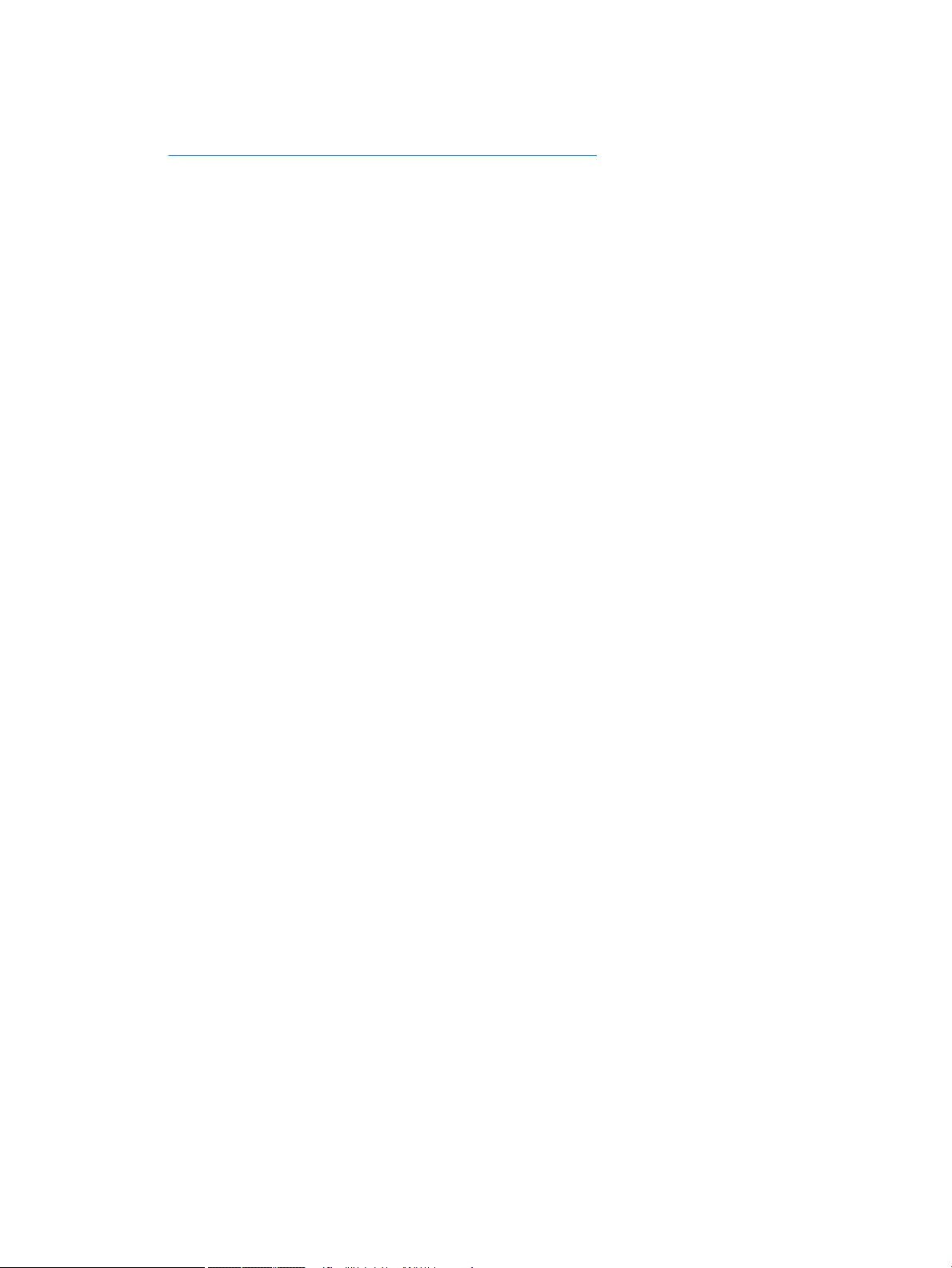
Problemen met een Mac oplossen
Zie Problemen met de productsoftware oplossen in Mac op pagina 197.
56 Hoofdstuk 4 Het product gebruiken met Mac NLWW
Page 71

5 Het product verbinden met Windows
●
Disclaimer voor printer delen
●
Aansluiten op USB
●
Aansluiten op een netwerk met Windows
NLWW 57
Page 72

Disclaimer voor printer delen
HP ondersteunt geen peer-to-peer netwerken, aangezien dit een functie is van Microsoft-besturingssystemen en
niet van de printerdrivers van HP. Ga naar Microsoft op www.microsoft.com.
Aansluiten op USB
Het apparaat ondersteunt een USB 2.0-aansluiting. Gebruik een USB-kabel van het type A-naar-B. HP raadt aan
een USB-kabel van maximaal 2 m te gebruiken.
VOORZICHTIG: Sluit de USB-kabel pas aan als hierom wordt gevraagd.
Cd-installatie
1. Sluit alle geopende programma's op de computer af.
2. Installeer de software vanaf de cd en volg de instructies op het scherm.
3. Selecteer wanneer u daarom wordt gevraagd de optie Rechtstreeks verbinding maken met deze computer
via een USB-kabel en klik vervolgens op de knop Volgende.
4. Wanneer u hierom wordt gevraagd, sluit u de USB-kabel aan op het product en de computer.
5. Klik aan het eind van de installatie op de knop Voltooien of klik op de knop Meer opties om meer software
te installeren.
6. In het scherm Meer opties kunt u ervoor kiezen meer software te installeren. U kunt ook op de knop
Afsluiten klikken.
7. Druk vanuit een willekeurig programma een pagina af om te controleren of de software correct is
geïnstalleerd.
OPMERKING: installeer de software opnieuw als de installatie is mislukt.
58 Hoofdstuk 5 Het product verbinden met Windows NLWW
Page 73

Aansluiten op een netwerk met Windows
U kunt netwerkparameters congureren vanaf het bedieningspaneel, de geïntegreerde webserver van HP of,
voor de meeste netwerken, vanuit de software HP Web Jetadmin.
OPMERKING: de software HP Web Jetadmin wordt niet ondersteund door Mac OS X-besturingssystemen.
Zie de Handleiding voor de geïntegreerde HP Jetdirect-afdrukserver voor een volledige lijst met ondersteunde
netwerken en voor aanwijzingen voor het congureren van netwerkparameters via de software. De handleiding
wordt geleverd bij apparaten waarin een geïntegreerde HP Jetdirect-afdrukserver is geïnstalleerd.
Ondersteunde netwerkprotocollen
Tabel 5-1 Ondersteunde netwerkprotocollen
Netwerktype Ondersteunde protocollen
TCP/IP IPv4 en IPv6 netwerken
Alleen TCP/IP IPv4 netwerken
●
Bonjour
●
Simple Network Management Protocol (SNMP) v1, v2, en v3
●
Hyper Text Transfer Protocol (HTTP)
●
Secure HTTP (HTTPS)
●
File Transfer Protocol (FTP)
●
Port 9100
●
Line printer daemon (LPD)
●
Internet Printing Protocol (IPP)
●
Secure IPP
●
Web Services Dynamic Discovery (WS Discovery)
●
IPsec/Firewall
●
Automatische IP
●
Service Location Protocol (SLP)
●
Trivial File Transfer Protocol (TFTP)
●
Telnet
●
Internet Group Management Protocol (IGMP) v2
●
Bootstrap Protocol (BOOTP)/DHCP
●
Windows Internet Name Service (WINS)
●
IP Direct Mode
●
WS Print
NLWW Aansluiten op een netwerk met Windows 59
Page 74

Tabel 5-1 Ondersteunde netwerkprotocollen (vervolg)
Netwerktype Ondersteunde protocollen
Alleen TCP/IP IPv6 netwerken
Overige ondersteunde netwerkprotocollen
●
Dynamic Host Conguration Protocol (DHCP) v6
●
Multicast Listener Discovery Protocol (MLD) v1
●
Internet Control Message Protocol (ICMP) v6
●
Internetwork Packet Exchange/Sequenced Packet Exchange (IPX/SPX)
●
AppleTalk
●
NetWare Directory Services (NDS)
●
Bindery
●
Novell Distributed Print Services (NDPS)
●
iPrint
Tabel 5-2 Geavanceerde beveiligingsfuncties voor netwerkbeheer
Servicenaam Beschrijving
IPsec/rewall Verzorgt netwerklaagbeveiliging op IPv4- en IPv6-netwerken. Met de rewall kan het IP-
verkeer eenvoudig worden gecontroleerd. IPsec biedt aanvullende beveiliging met
vericatie- en coderingsprotocollen.
Kerberos Hiermee kunt u vertrouwelijke informatie uitwisselen over een open netwerk door een
unieke sleutel, een ticket, toe te kennen aan elke gebruiker die zich aanmeldt bij het
netwerk. Het ticket wordt vervolgens opgenomen in berichten om de afzender te
identiceren.
SNMP v3 Werkt met een op gebruikers gebaseerd beveiligingsmodel voor SNMP v3, dat
gebruikersvericatie en de vertrouwelijkheid van gegevens verzorgt middels codering.
SSL/TLS Hiermee kunt u vertrouwelijke documenten via internet verzenden en de vertrouwelijkheid
en de gegevensintegriteit garanderen tussen de client- en de servertoepassingen.
IPsec-batchconguratie Verzorgt netwerklaagbeveiliging met een eenvoudige controle van het IP-verkeer van en
naar het apparaat. Dit protocol combineert de voordelen van codering en vericatie en is
geschikt voor meervoudige conguraties.
Het apparaat installeren op een bekabeld netwerk met Windows
Het IP-adres congureren
1. Sluit het apparaat met de netwerkkabel aan op het netwerk.
60 Hoofdstuk 5 Het product verbinden met Windows NLWW
Page 75

2. Wacht 60 seconden voor u doorgaat. In deze minuut wordt het apparaat herkend door het netwerk en
Jetdirect Page
HP Color LaserJet
Page 1
wordt er een IP-adres of hostnaam aan het apparaat toegewezen.
3. Druk op het bedieningspaneel van het apparaat op de knop Beginscherm .
4. Open de volgende menu's:
●
Beheer
●
Rapporten
●
Conguratie-/statuspagina's
●
Conguratiepagina
5. Zoek het IP-adres op de pagina Geïntegreerde Jetdirect.
6. IPv4: als het IP-adres 0.0.0.0, 192.0.0.192 of 169.254.x.x is, moet u het handmatig congureren. Als het
IP-adres anders is, is de conguratie gelukt.
IPv6: als het IP-adres begint met 'fe80:', kan het apparaat als het goed is afdrukken. Anders moet u het IPadres handmatig congureren.
NLWW Aansluiten op een netwerk met Windows 61
Page 76

De software installeren
1. Sluit alle programma's op de computer af.
2. Installeer de software vanaf de cd.
3. Volg de instructies op het scherm.
4. Selecteer de optie Verbinding maken via een bekabeld netwerk wanneer u hierom wordt gevraagd.
5. Selecteer in de lijst met beschikbare printers de printer met het juiste IP-adres.
6. Klik aan het eind van de installatie op de knop Voltooien of klik op de knop Meer opties om meer software
te installeren.
7. Druk vanuit een willekeurig programma een pagina af om te controleren of de software correct is
geïnstalleerd.
62 Hoofdstuk 5 Het product verbinden met Windows NLWW
Page 77

Netwerkinstellingen congureren met Windows
Netwerkinstellingen weergeven of wijzigen
U kunt de IP-conguratie-instellingen weergeven of wijzigen via de geïntegreerde webserver.
1. Druk een conguratiepagina af en zoek het IP-adres.
●
Als u IPv4 gebruikt, bevat het IP-adres alleen cijfers. Het adres heeft dan de volgende indeling:
xxx.xxx.xxx.xxx
●
Als u IPv6 gebruikt, bestaat het IP-adres uit een hexadecimale combinatie van tekens en cijfers. De
indeling is als volgt:
xxxx::xxxx:xxxx:xxxx:xxxx
2. Open de geïntegreerde webserver door het IP-adres in te voeren op de adresregel van uw webbrowser.
3. Klik op het tabblad Netwerk voor informatie over het netwerk. U kunt naar behoeven instellingen wijzigen.
Het netwerkwachtwoord instellen of wijzigen
Met de geïntegreerde webserver kunt u een netwerkwachtwoord instellen of een bestaand wachtwoord wijzigen.
1. Open de geïntegreerde webserver, klik op het tabblad Netwerk en klik op de koppeling Beveilig.
OPMERKING: Als er eerder een wachtwoord is ingesteld, krijgt u het verzoek dit wachtwoord in te voeren.
Typ het wachtwoord en klik op de knop Toepassen.
2. Typ het nieuwe wachtwoord in het vak Nieuw wachtwoord en het vak Controleer het wachtwoord.
3. Klik onder aan het venster op de knop Toepassen om het wachtwoord op te slaan.
NLWW Aansluiten op een netwerk met Windows 63
Page 78

IPv4 TCP/IP-parameters handmatig congureren via het bedieningspaneel
Gebruik de menu´s Beheer op het bedieningspaneel om handmatig een IPv4-adres, subnetmask en standaard
gateway in te stellen.
1. Druk op de knop Beginscherm op het bedieningspaneel.
2. Open elk van de volgende menu's:
a. Beheer
b. Netwerkinstellingen
c. Jetdirect-menu
d. TCP/IP
e. IPv4-instellingen
f. Conguratiemethode
g. Handmatig
h. Handmatige instellingen
i. IP-adres, Subnetmasker of Standaardgateway
3. Gebruik het numerieke toetsenblok of druk op de pijl omhoog of omlaag om het cijfer voor de eerste byte
van het IP adres, het subnetmasker of de standaardgateway te verhogen of te verlagen.
4. Druk op OK om naar de volgende serie getallen te gaan. Als u naar de vorige serie getallen wilt gaan, drukt
u op de pijl terug .
5. Herhaal stap 3 en 4 totdat het IP-adres, het subnetmasker of de standaardgateway volledig is ingesteld.
Druk vervolgens op OK om de instelling op te slaan.
64 Hoofdstuk 5 Het product verbinden met Windows NLWW
Page 79

IPv6 TCP/IP-parameters handmatig congureren via het bedieningspaneel
Gebruik de menu´s Beheer op het bedieningspaneel om handmatig een IPv6-adres in te stellen.
1. Druk op de knop Beginscherm op het bedieningspaneel.
2. Om handmatige conguratie in te schakelen, moet u elk van de volgende menu´s openen:
a. Beheer
b. Netwerkinstellingen
c. Jetdirect-menu
d. TCP/IP
e. IPv6-instellingen
f. Adres
g. Handmatige instellingen
h. Inschakelen
Selecteer de optie Aan en druk op de knop OK aan.
3. Open om het adres te congureren elk van de volgende menu´s:
●
Beheer
●
Netwerkinstellingen
●
Jetdirect-menu
●
TCP/IP
●
IPv6-instellingen
●
Adres
Gebruik het numerieke toetsenblok of druk op de pijl omhoog of de pijl omlaag om het adres in te voeren.
Druk op de knop OK.
OPMERKING: Indien u de pijltjestoetsen gebruikt, moet u na elk getal dat u invoert op de knop OK
drukken.
NLWW Aansluiten op een netwerk met Windows 65
Page 80

Instellingen verbindingssnelheid en duplexwerking
De verbindingssnelheid en communicatiemodus van de afdrukserver moeten overeenkomen met die van het
netwerk. In de meeste gevallen dient u het apparaat in de modus Auto te laten. Onjuiste wijzigingen van de
netwerkverbindingssnelheid en de instellingen voor dubbelzijdig afdrukken hebben mogelijk tot gevolg dat het
apparaat niet met andere netwerkapparaten kan communiceren. Gebruik het bedieningspaneel op het apparaat
om wijzigingen aan te brengen.
OPMERKING: Wanneer u aan deze instellingen wijzigingen aanbrengt, wordt het apparaat uit- en vervolgens
weer ingeschakeld. Breng alleen wijzigingen aan wanneer het apparaat inactief is.
1. Druk op de knop Beginscherm op het bedieningspaneel.
2. Open elk van de volgende menu's:
a. Beheer
b. Netwerkinstellingen
c. Jetdirect-menu
d. Verbindingssnelh.
3. Voer een van de volgende handelingen uit.
Instelling Omschrijving
Auto De afdrukserver zorgt zelf automatisch voor conguratie met de hoogste
verbindingssnelheid en communicatiemodus die op het netwerk zijn toegestaan.
10T Half 10 megabytes per seconde (Mbps), half-duplexwerking
10T Vol 10 Mbps, volledige duplexwerking.
100TX Half 100 Mbps, half-duplexwerking.
100TX Vol 100 Mbps, volledige duplexwerking.
100TX Auto Beperkt de automatische onderhandeling tot een maximale verbindingssnelheid van
100 Mbps.
1000T Vol 1000 Mbps, volledige duplexwerking.
4. Druk op de knop OK. Het apparaat wordt uit- en weer ingeschakeld.
66 Hoofdstuk 5 Het product verbinden met Windows NLWW
Page 81

6 Papier en afdrukmateriaal
●
Informatie over papiergebruik
●
De printerdriver aanpassen aan de papiersoort en het papierformaat in Windows
●
Ondersteunde papierformaten
●
Ondersteunde papiersoorten
●
Lade- en bakcapaciteit
●
Papierladen vullen
●
Laden congureren
●
Een uitvoerbak selecteren
NLWW 67
Page 82

Informatie over papiergebruik
Dit apparaat ondersteunt verschillende papiersoorten en andere afdrukmaterialen die voldoen aan de richtlijnen
in deze gebruikershandleiding. Papier of afdrukmateriaal dat niet aan deze richtlijnen voldoet, kan een slechte
afdrukkwaliteit, meer papierstoringen en vroegtijdige slijtage van het product tot gevolg hebben.
Gebruik voor de beste resultaten alleen papier en afdrukmateriaal van HP dat is ontworpen voor laserprinters of
multifunctioneel gebruik. Gebruik geen papier of afdrukmateriaal dat is gemaakt voor inkjetprinters. HP kan geen
aanbevelingen doen voor het gebruik van andere merken afdrukmateriaal omdat HP geen invloed heeft op de
kwaliteit hiervan.
Bewaar papier in de originele verpakking om te voorkomen dat het vochtig wordt of beschadigd raakt. Open de
verpakking pas als u het papier gaat gebruiken.
Het is mogelijk dat papier aan alle richtlijnen in de gebruikershandleiding voldoet en u toch niet tevreden bent
over de afdrukkwaliteit. Dit kan een gevolg zijn van het onjuist gebruik van het materiaal, een onaanvaardbaar
temperatuur- en/of vochtigheidsniveau of van andere omstandigheden waarop HP geen invloed heeft.
VOORZICHTIG: Het gebruik van papier of afdrukmateriaal dat niet voldoet aan de specicaties van HP kan
leiden tot problemen met het apparaat, waardoor reparaties nodig zijn. Deze reparaties vallen niet onder de
garantie of serviceovereenkomsten van HP.
Richtlijnen voor speciaal papier
Dit apparaat ondersteunt afdrukken op speciaal afdrukmateriaal. Houd u aan de volgende richtlijnen als u een
bevredigend resultaat wilt krijgen. Voor de beste resultaten moet u eerst de papiersoort en het papierformaat
instellen in de printerdriver wanneer u speciaal papier of afdrukmateriaal gebruikt.
VOORZICHTIG: HP LaserJet-producten gebruiken een fuser om droge tonerdeeltjes in zeer precieze puntjes op
het papier te xeren. HP-laserpapier is bestand tegen deze extreme hitte. Het gebruik van inkjetpapier kan het
apparaat beschadigen.
Materiaalsoort Doen Niet doen
Enveloppen
Etiketten
●
Bewaar de enveloppen plat.
●
Zorg dat de naden helemaal
doorlopen tot de hoek van de envelop.
●
Gebruik enveloppen met een plakstrip
die zijn goedgekeurd voor gebruik in
laserprinters.
●
Gebruik alleen etiketbladen waarvan
het beschermblad niet zichtbaar is
tussen de etiketten.
●
Gebruik etiketten die plat liggen.
●
Gebruik alleen volle vellen etiketten.
●
Gebruik geen enveloppen die
gekreukeld, ingekeept, aan elkaar
kleven of anderszins beschadigd zijn.
●
Gebruik geen enveloppen met
klemmen, binddraad, vensters of met
reliëfopdruk.
●
Gebruik geen zelfklevende middelen of
andere synthetische materialen.
●
Gebruik geen etiketten met kreukels of
luchtbellen of die zijn beschadigd.
●
Druk geen vellen etiketten die niet
volledig zijn.
68 Hoofdstuk 6 Papier en afdrukmateriaal NLWW
Page 83

Materiaalsoort Doen Niet doen
Transparanten
Briefpapier of voorbedrukte formulieren
Zwaar papier
Glanzend papier of papier met een coating
●
Gebruik uitsluitend transparanten die
zijn goedgekeurd voor gebruik in
laserprinters.
●
Leg de transparanten op een glad
oppervlak nadat u ze uit het product
heeft verwijderd.
●
Gebruik alleen briefpapier of
voorbedrukte formulieren die zijn
goedgekeurd voor gebruik in
laserprinters.
●
Gebruik alleen zwaar papier dat is
goedgekeurd voor gebruik in
laserprinters en voldoet aan de
gewichtspecicaties voor dit product.
●
Gebruik alleen glanzend papier of
papier met een coating dat is
goedgekeurd voor gebruik in
laserprinters.
●
Gebruik gecoat papier dat geschikt is
voor de temperatuur en de
vochtigheid waarbij dit apparaat kan
werken.
●
Gebruik geen transparant
afdrukmateriaal dat niet is
goedgekeurd voor laserprinters.
●
Gebruik geen briefpapier met reliëf of
metaalachtig briefpapier.
●
Gebruik geen papier dat zwaarder is
dan de aanbevolen specicaties voor
afdrukmateriaal voor dit product,
tenzij het HP-papier is dat is
goedgekeurd voor gebruik in dit
product.
●
Gebruik geen glanzend papier of
papier met een coating dat is bestemd
voor gebruik in inkjetproducten.
●
Gebruik geen gecoat papier in
omgevingen met een zeer hoge of
zeer lage vochtigheid.
Alle papiersoorten
●
Bewaar papier in de originele
verpakking.
●
Bewaar papier in een stofvrije
omgeving.
●
Gebruik geen gekruld papier.
●
Gebruik geen papier dat in een
vochtige omgeving is bewaard.
NLWW Informatie over papiergebruik 69
Page 84

De printerdriver aanpassen aan de papiersoort en het papierformaat in Windows
1. Klik in het menu Bestand van het softwareprogramma op Afdrukken.
2. Selecteer het apparaat en klik vervolgens op Eigenschappen of Voorkeuren.
3. Klik op het tabblad Papier/Kwaliteit.
4. Selecteer een papierformaat in de vervolgkeuzelijst Papierformaat.
5. Selecteer een papiersoort in de vervolgkeuzelijst Papiersoort.
6. Klik op de knop OK.
70 Hoofdstuk 6 Papier en afdrukmateriaal NLWW
Page 85
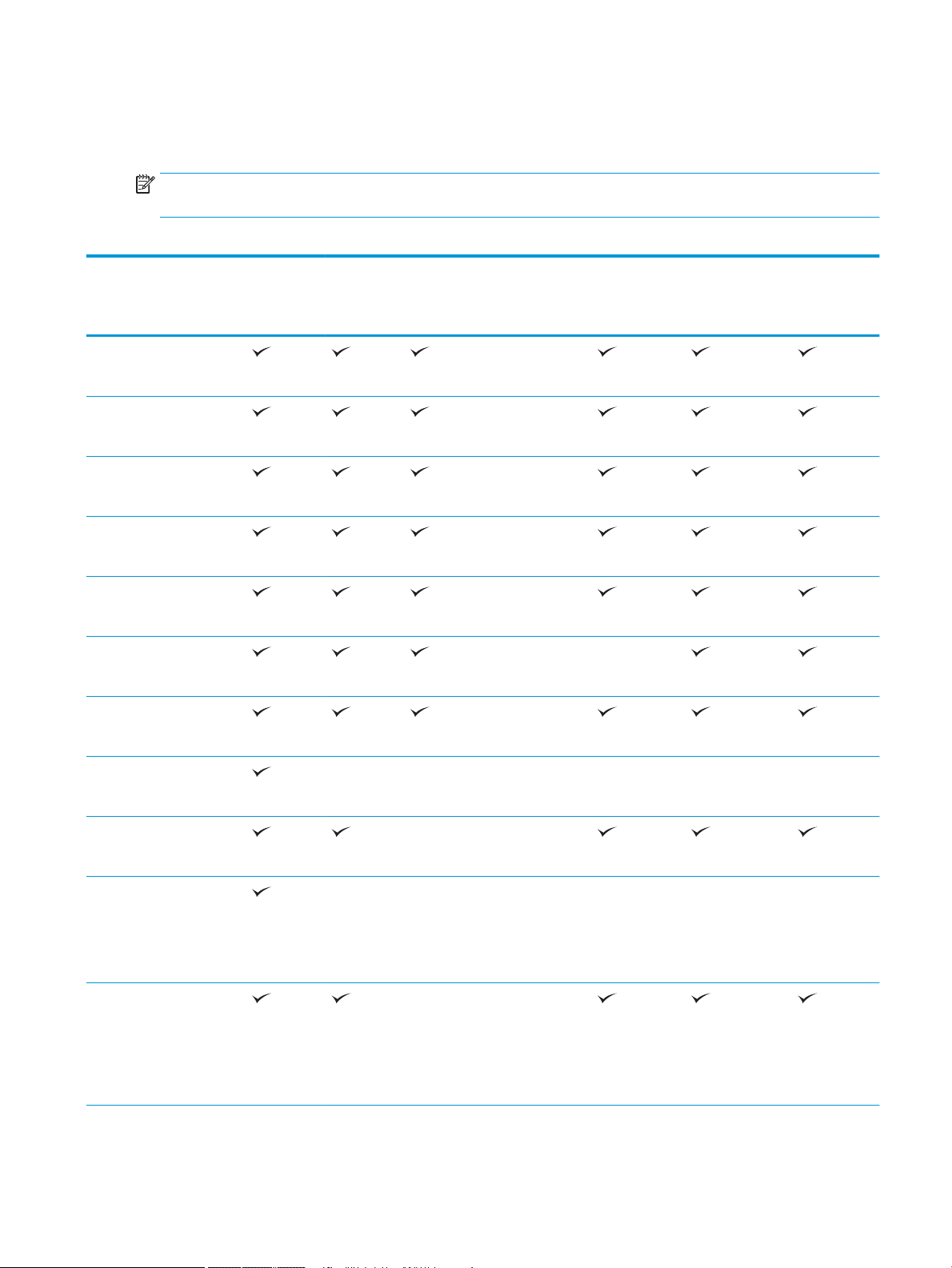
Ondersteunde papierformaten
Dit product ondersteunt verschillende papierformaten en past zich aan verschillende materialen aan.
OPMERKING: Selecteer voor de beste resultaten voordat u gaat afdrukken het juiste papierformaat en het
papiertype in de printerdriver.
Tabel 6-1 Ondersteunde formaten voor papier en ander afdrukmateriaal
Formaat en afmetingen Lade 1
Letter
216 x 279 mm
A4
210 x 297 mm
Legal
216 x 356 mm
Executive
184 x 267 mm
A5
148 x 210 mm
8,5 x 13
216 x 330 mm
B5 (JIS)
Lade 2 en de
optionele
laden voor
500 vel
Optionele lade
voor 1500 vel
Optionele
envelopinvoer
Optionele
duplexeenheid
Optionele
stapelaar of
stapelaar/
nietmachine
(Alleen stapelaar)
(Alleen stapelaar)
(Alleen stapelaar)
Optionele
postbus met 5
bakken
182 x 257 mm
Dubbele briefkaart (JIS)
148 x 200 mm
16K
197 x 273 mm
Aangepast
76 x 127 mm t/m 216 x
356 mm
(3,0 x 5,0 in tot 8,5 x 14 in)
Aangepast
148 x 210 mm t/m 216 x
356 mm
(5,83 x 8,27 in tot 8,5 x
14 in)
(Alleen stapelaar)
(Alleen stapelaar)
(Alleen stapelaar)
NLWW Ondersteunde papierformaten 71
Page 86

Tabel 6-1 Ondersteunde formaten voor papier en ander afdrukmateriaal (vervolg)
Formaat en afmetingen Lade 1
Commerciële #10-envelop
105 x 241 mm
Envelop DL ISO
110 x 220 mm
Envelop C5 ISO
162 x 229 mm
Envelop B5 ISO
176 x 250 mm
Monarch-envelop #7-3/4
98 x 191 mm
1
Aangepaste formaten kunnen niet worden geniet, maar wel worden gestapeld in de uitvoerbakken.
Lade 2 en de
optionele
laden voor
500 vel
Optionele lade
voor 1500 vel
Optionele
envelopinvoer
Optionele
duplexeenheid
Optionele
stapelaar of
stapelaar/
nietmachine
Optionele
postbus met 5
bakken
72 Hoofdstuk 6 Papier en afdrukmateriaal NLWW
Page 87

Ondersteunde papiersoorten
Ga naar www.hp.com/support/lj600Series voor een compleet overzicht van specieke HP-papiersoorten die dit
apparaat ondersteunt.
Ondersteunde papiersoorten voor invoeropties
Papiersoort Lade 1 Lade 2 Optionele laden
voor 500 vel.
Elk soort
Gewoon
Licht 60-74g
KARTON 176-220g
Transparant
Etiketten
Briefhoofd
Voorbedrukt
Geperforeerd
Kleur
Ruw
Bankpost
Kringloop
HP EcoSMART Lite
Envelop
Optionele lade voor
1500 vel
Optionele envelopinvoer
NLWW Ondersteunde papiersoorten 73
Page 88

Ondersteunde papiersoorten voor uitvoeropties
Papiersoort Standaard bovenste
bak (afdrukzijde
omlaag)
Elk soort
Gewoon
Licht 60-74g
KARTON 176-220g
Transparant
Etiketten
Briefhoofd
Voorbedrukt
Geperforeerd
Kleur
Ruw
Bankpost
Kringloop
HP EcoSMART Lite
Achterste bak
(afdrukzijde
omhoog)
Optionele duplexeenheid
Optionele stapelaar
of stapelaar/
nietmachine
Optionele postbus
met 5 bakken
Envelop
74 Hoofdstuk 6 Papier en afdrukmateriaal NLWW
Page 89

Lade- en bakcapaciteit
Lade of bak Papiersoort Specicaties Hoeveelheid
Lade 1 Papier en karton Bereik:
60 g/m2 bankpost tot 200 g/m
bankpost
Enveloppen
Bankpost van minder dan 60 g/m
tot 90 g/m2 bankpost
Etiketten Maximaal 0,23 mm dik Maximale stapelhoogte: 10 mm
Transparanten Minimaal 0,13 mm dik Maximale stapelhoogte: 10 mm
Lade 2 en de optionele laden voor
Papier en karton Bereik:
500 vel
60 g/m2 bankpost tot 135 g/m
bankpost
Etiketten Maximaal 0,13 mm dik Maximale stapelhoogte: 54 mm
Transparanten Minimaal 0,13 mm dik Maximale stapelhoogte: 54 mm
Optionele lade voor 1500 vel Papier Bereik:
60 g/m2 bankpost tot 135 g/m
bankpost
Optionele envelopinvoer Enveloppen
Bankpost van minder dan 60 g/m
tot 90 g/m2 bankpost
Standaard bovenste bak Papier
Achterste bak Papier
Maximale stapelhoogte: 10 mm
2
Gelijk aan 100 vel van 75 g/m
bankpost
2
Maximaal 10 enveloppen
Gelijk aan 500 vel van 75 g/m
bankpost
2
Gelijk aan 1500 vel van 75 g/m
bankpost
2
2
Maximaal 75 enveloppen
Gelijk aan 500 vel van 75 g/m
bankpost
Gelijk aan 100 vel van 75 g/m
bankpost
2
2
2
2
2
Optionele duplexeenheid Papier Bereik:
60 g/m2 bankpost tot 120 g/m
2
bankpost
Optionele stapelaar Papier
Gelijk aan 500 vel van 75 g/m
2
bankpost
Optionele stapelaar/nietmachine Papier Nieten: maximaal 20 afdruktaken
van maximaal 15 pagina's per taak
Stapelen: Gelijk aan 500 vel van
2
bankpost
75 g/m
Optionele postbus met 5 bakken Papier
Gelijk aan 500 vel van 75 g/m
2
bankpost
NLWW Lade- en bakcapaciteit 75
Page 90

Papierladen vullen
Lade 1 vullen
OPMERKING: Het apparaat kan met een lagere snelheid afdrukken bij gebruik van lade 1.
VOORZICHTIG: Vul om storingen te voorkomen geen laden als het apparaat bezig is met afdrukken. Waaier het
papier niet uit. Het uitwaaieren kan leiden tot invoerfouten.
1. Open lade 1.
2. Trek het verlengstuk van de lade uit.
76 Hoofdstuk 6 Papier en afdrukmateriaal NLWW
Page 91

3. Plaats het papier in de lade. Let erop dat het papier
2
2
onder de tabs past en niet boven de maximale
papier hoogte-indicator komt
4. Stel de zijgeleiders zo in dat deze de stapel papier
licht raken zonder dat het papier buigt.
Papier plaatsen in lade 2 of in een optionele lade voor 500 vel
VOORZICHTIG: Vul om storingen te voorkomen geen laden als het apparaat bezig is met afdrukken.
VOORZICHTIG: Waaier het papier niet uit. Het uitwaaieren kan leiden tot invoerfouten.
1. Trek de lade uit en til deze licht omhoog om deze
uit het apparaat te halen.
NLWW Papierladen vullen 77
Page 92

2. Knijp de ontgrendelingshendel op de linkergeleider
in en schuif de geleiders aan de zijkanten naar de
juiste positie voor het papierformaat.
3. Knijp de ontgrendelingshendel op de achterste
papiergeleider in en schuif de geleider naar het
juiste papierformaat.
4. Plaats het papier in de lade. Let erop dat de stapel
papier in alle vier hoeken plat ligt en dat de
bovenzijde van de stapel niet boven de maximale
papierhoogte-indicator uitkomt.
5. Schuif de lade volledig terug in het apparaat.
78 Hoofdstuk 6 Papier en afdrukmateriaal NLWW
Page 93

Een optionele lade voor 1500 vel vullen
De optionele lade voor 1500 vel kan worden ingesteld op de formaten Letter, A4 en Legal. Het apparaat stelt
automatisch vast welk formaat is geplaatst als de ladegeleiders goed zijn ingesteld.
VOORZICHTIG: Vul om storingen te voorkomen geen laden als het apparaat bezig is met afdrukken.
VOORZICHTIG: Waaier het papier niet uit. Het uitwaaieren kan leiden tot invoerfouten.
1. Druk op de ontgrendeling en open de klep van de
lade voor 1500 vel.
2. Als er papier in de lade zit, verwijdert u dit.
Wanneer de lade papier bevat, kunnen de geleiders
niet worden ingesteld.
3. Knijp de geleiders aan de voorkant van de lade in
en schuif ze naar het juiste papierformaat.
NLWW Papierladen vullen 79
Page 94

4. Plaats het papier in de lade. U kunt een volledige
riem in één keer plaatsen. Verdeel de riemen niet in
kleinere delen.
5. Let erop dat de bovenzijde van de stapel niet
boven de maximale papierhoogte-indicator komt
en dat de voorzijde van de stapel is uitgelijnd met
de pijlen.
6. Sluit de klep op de lade.
80 Hoofdstuk 6 Papier en afdrukmateriaal NLWW
Page 95

Afdrukstand van het papier voor het vullen van de laden
Briefhoofdpapier, voorbedrukt of geperforeerd papier plaatsen
Als er een duplexeenheid of een stapelaar/nietmachine is geïnstalleerd, worden de afbeeldingen per pagina op
een andere wijze gerangschikt. Als u papier gebruikt waarvoor een bepaalde afdrukstand nodig is, plaatst u dit in
de lade volgens de informatie in onderstaande tabel.
Lade Enkelzijdig afdrukken, geen
stapelaar/nietmachine
Lade 1 Afdrukzijde boven
Bovenrand in de richting van
de printer
Alle andere laden Afdrukzijde beneden
Bovenrand aan voorzijde
lade
Dubbelzijdig afdrukken,
geen stapelaar/nietmachine
Afdrukzijde beneden
Onderrand in de richting van
de printer
Afdrukzijde boven
Onderrand aan voorzijde
lade
Enkelzijdig afdrukken met
stapelaar/nietmachine
Afdrukzijde boven
Onderrand in de richting van
de printer
Afdrukzijde beneden
Onderrand aan voorzijde
lade
Dubbelzijdig afdrukken met
stapelaar/nietmachine
Afdrukzijde beneden
Bovenrand in de richting van
de printer
Afdrukzijde boven
Bovenrand aan voorzijde
lade
NLWW Papierladen vullen 81
Page 96

Enveloppen plaatsen
Plaats enveloppen in lade 1 of de optionele envelopinvoer van het apparaat met de voorzijde van de envelop
naar boven en de korte frankeerzijde eerst.
82 Hoofdstuk 6 Papier en afdrukmateriaal NLWW
Page 97

Laden congureren
In de volgende situaties wordt u automatisch gevraagd de lade te congureren voor soort en formaat:
●
Wanneer u papier in de lade plaatst
●
Wanneer u via de printerdriver of een softwareprogramma een bepaalde lade of papiersoort opgeeft voor
een afdruktaak en de conguratie van de lade niet overeenkomt met de instellingen van de afdruktaak
OPMERKING: Dit bericht wordt niet weergegeven als u afdrukt vanuit lade 1 en deze is gecongureerd voor de
papiersoort Elk formaat en het papierformaat Elke soort. In dit geval wordt de taak afgedrukt vanuit lade 1 als
voor de afdruktaak geen lade is opgegeven, zelfs als het papierformaat en de papiersoort van de afdruktaak niet
overeenkomen met het in lade 1 geplaatste papier.
Een lade congureren tijdens het plaatsen van papier
1. Plaats papier in de lade. Sluit de lade als u een andere lade dan lade 1 gebruikt.
2. Het ladeconguratiebericht wordt weergegeven.
3. Druk op de knop OK om het gedetecteerde formaat te accepteren. Of druk op de pijl terug om een
andere conguratie te kiezen en ga door met de volgende stappen.
4. Als u de conguratie van de lade wilt wijzigen, drukt u op de pijl omlaag om het juiste formaat te
selecteren en drukt u vervolgens op de knop OK.
OPMERKING: De meeste papierformaten in de andere laden worden automatisch gedetecteerd; alleen
voor lade 1 geldt dit niet.
5. Druk op de pijl omlaag om het gewenste type te markeren en druk vervolgens op de knop OK.
Een lade congureren op basis van de instellingen van de afdruktaak
1. Geef in het softwareprogramma de bronlade, het papierformaat en de papiersoort op.
2. Stuur de taak naar het apparaat.
Als de lade moet worden gecongureerd, verschijnt hiervoor een melding op het display van het
bedieningspaneel.
3. Als het weergegeven formaat niet klopt, drukt u op de pijl terug . Druk op de pijl omlaag om het juiste
formaat te markeren of markeer de optie Aangepast.
Als u een aangepast formaat wilt aangeven, drukt u eerst op de pijl omlaag om de juiste maateenheid te
selecteren. Stel vervolgens de X- en Y-afmetingen in via het numerieke toetsenblok of door op de pijl
omhoog of de pijl omlaag te drukken.
4. Als de weergegeven papiersoort niet juist is, drukt u op de pijl terug en vervolgens op de pijl omlaag
om de papiersoort te selecteren.
Lade congureren via het bedieningspaneel
U kunt de soort en het formaat voor de laden ook congureren zonder een prompt op het product.
1. Druk op de knop Beginscherm .
2. Open het menu Laden.
NLWW Laden congureren 83
Page 98

3. Druk op de pijl omlaag om het formaat of type voor de gewenste lade te markeren en druk vervolgens
op de knop OK.
4. Druk op de pijl omhoog of de pijl omlaag om het formaat of type te selecteren. Als u een aangepast
formaat selecteert, selecteert u de maateenheid en stelt u vervolgens de X-afmeting en Y-afmeting in.
5. Druk op OK om uw selectie op te slaan.
84 Hoofdstuk 6 Papier en afdrukmateriaal NLWW
Page 99

Een uitvoerbak selecteren
De printer heeft vier uitvoerlocaties: de bovenste uitvoerbak (standaard), de achterste uitvoerbak, de optionele
stapelaar of stapelaar/nietmachine en de optionele postbus met vijf bakken.
Afdrukken naar de bovenste (standaard) uitvoerbak
In de bovenste uitvoerbak wordt het papier in de juiste volgorde verzameld met de voorzijde omlaag. De
bovenste uitvoerbak moet worden gebruikt voor de meeste afdruktaken en voor transparanten. Let erop dat de
achterste uitvoerbak gesloten is als u de bovenste uitvoerbak gebruikt. Ter voorkoming van storingen mag de
achterste uitvoerbak tijdens het afdrukken niet worden geopend of gesloten.
Afdrukken naar de achterste uitvoerbak
Het apparaat drukt altijd af naar de achterste uitvoerbak als deze open is. Papier dat naar deze bak wordt
afgedrukt, komt met de afdrukzijde naar boven en met de laatste pagina bovenop (omgekeerde volgorde) in de
bak terecht.
Afdrukken vanuit lade 1 naar de achterste uitvoerbak is de meest rechtstreekse doorvoerbaan. Wanneer u de
achterste uitvoerbak opent, verbeteren mogelijk de prestaties van de volgende items:
●
Enveloppen
●
Etiketten
●
Klein papier met aangepast formaat
●
Briefkaarten
●
Papier zwaarder dan 120 g/m2 (32 lb)
Wanneer de achterste uitvoerbak wordt geopend, zijn de duplexeenheid (indien geïnstalleerd) en de bovenste
uitvoerbak niet beschikbaar. Ter voorkoming van storingen mag de achterste uitvoerbak tijdens het afdrukken
niet worden geopend of gesloten.
NLWW Een uitvoerbak selecteren 85
Page 100

1. Als u de achterste uitvoerbak wilt openen, pak u de
hendel boven op de bak vast en trekt u de bak
omlaag.
2. Schuif het verlengstuk uit.
Afdrukken naar de optionele stapelaar of nietmachine/stapelaar
De optionele stapelaar of de optionele nietmachine/stapelaar kan maximaal 500 vellen papier (20-lb papier)
bevatten. De stapelaar accepteert het standaardpapierformaat en aangepaste formaten. De nietmachine/
stapelaar accepteert het standaardpapierformaat en aangepaste formaten, maar alleen de formaten Letter,
Legal en A4 kunnen worden geniet. Probeer geen andere soorten afdrukmateriaal, zoals etiketten of enveloppen
te verzenden.
OPMERKING: Als een nietmachine/stapelaar is geïnstalleerd, zal het apparaat de afgedrukte afbeeldingen
automatisch 180° draaien op alle papierformaten, ook als de afdruktaak wordt geniet. Papiersoorten die met de
juiste afdrukstand moeten worden afgedrukt, zoals briefhoofdpapier of geperforeerd papier, moeten eventueel
in een andere richting worden geplaatst.
Als u wilt afdrukken naar de optionele stapelaar of optionele nietmachine/stapelaar, selecteert u de optie in het
programma, in het printerstuurprogramma of op het bedieningspaneel van de printer.
Voordat u de optionele stapelaar of de optionele nietmachine/stapelaar gebruikt, moet u ervoor zorgen dat de
printerdriver zodanig is ingesteld dat deze wordt herkend. U hoeft deze instelling slechts één keer uit te voeren.
86 Hoofdstuk 6 Papier en afdrukmateriaal NLWW
